Page 1

HP Color LaserJet 1600
Uživatelská píručka
Page 2
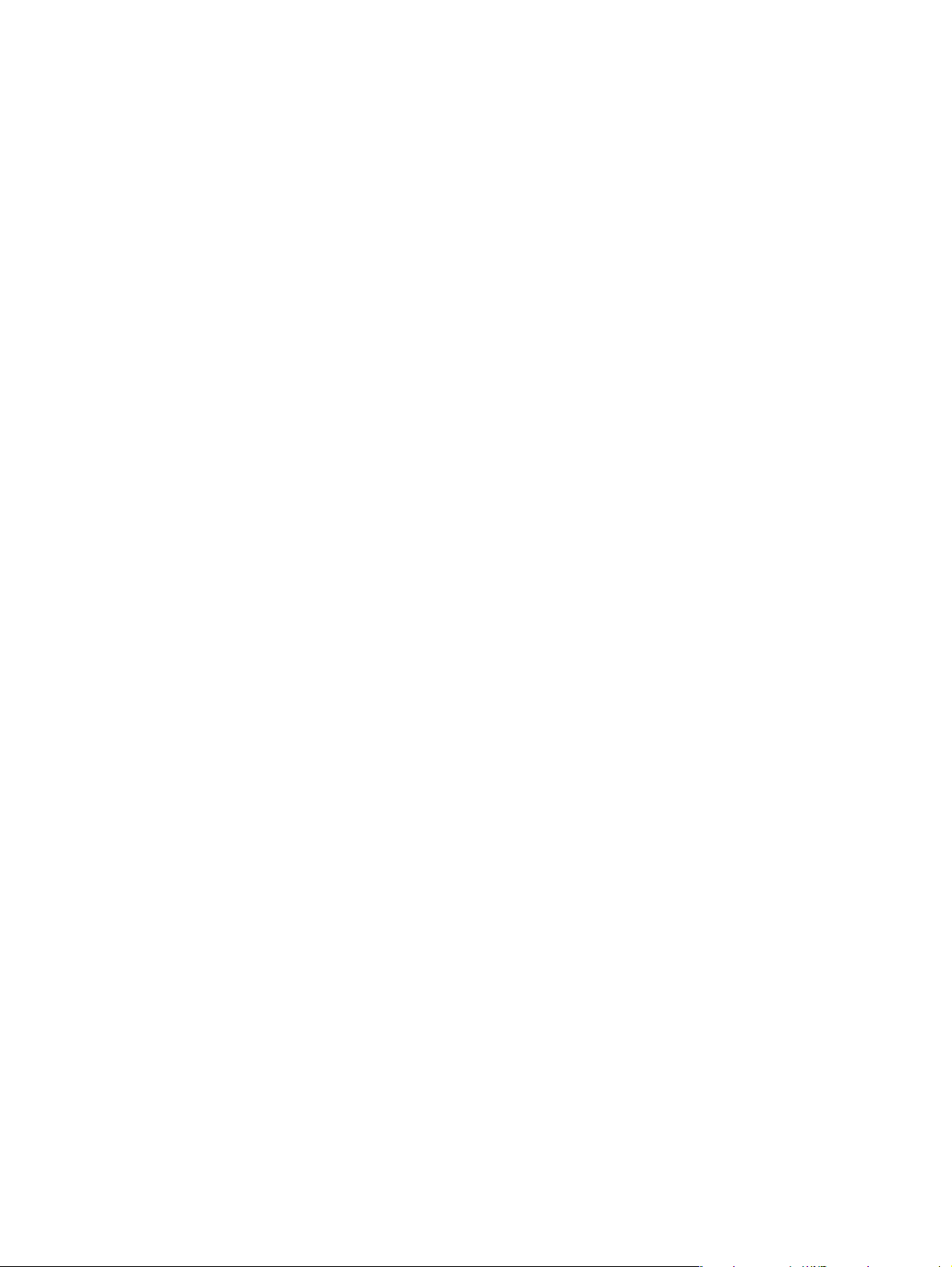
Page 3
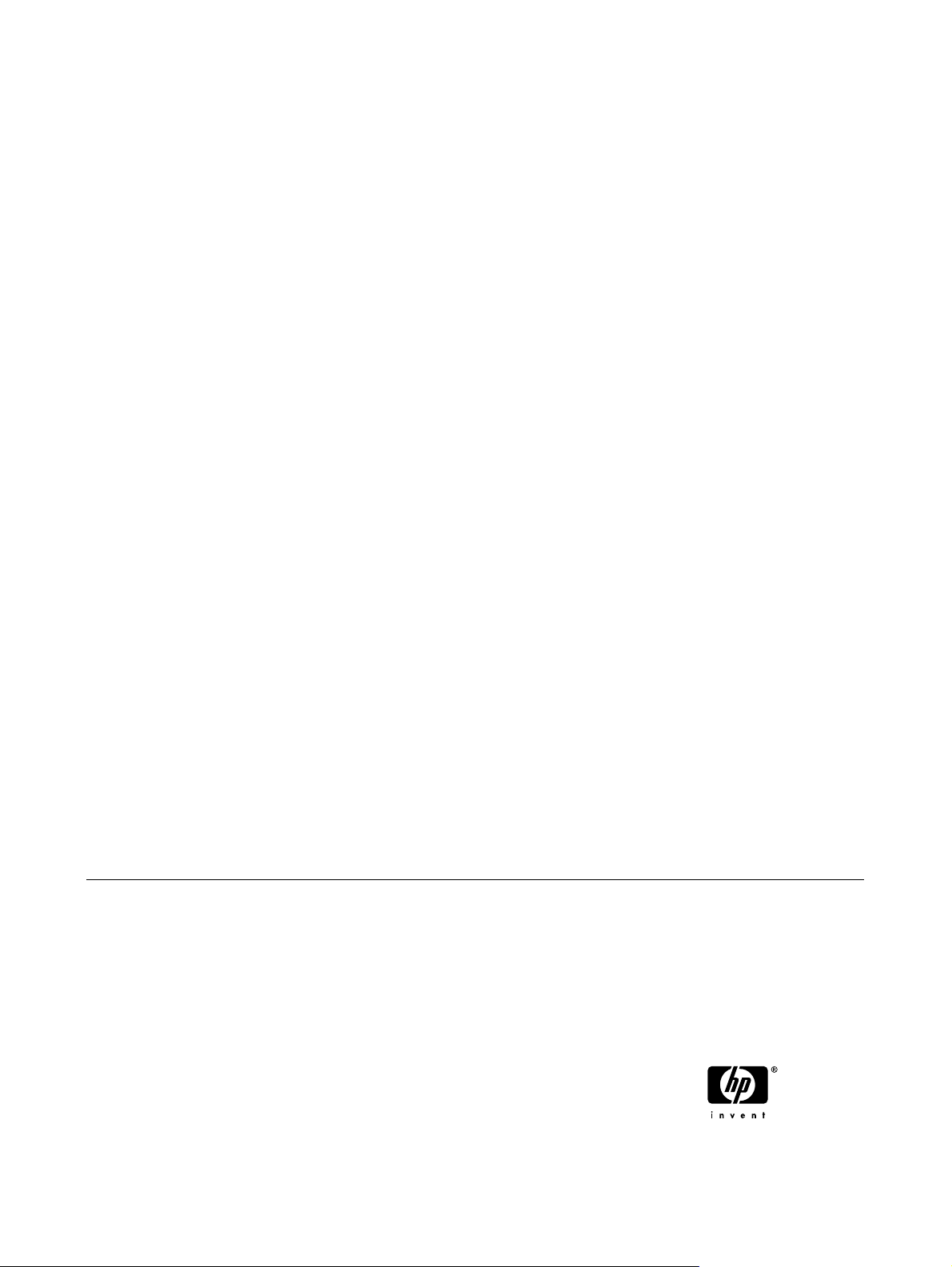
Tiskárna HP Color LaserJet 1600
Uživatelská příručka
Page 4

Autorská práva a licence
Informace o ochranných známkách
© 2006 Copyright Hewlett-Packard
Development Company, L.P.
Reprodukce, úpravy nebo překlad jsou bez
předchozího písemného souhlasu zakázány
kromě případů, kdy to povoluje autorský
zákon.
Uvedené informace mohou být změněny bez
předchozího upozornění.
Jediné záruky pro produkty a služby HP jsou
výslovně uvedeny v prohlášeních o
zárukách, které jsou dodávány současně s
těmito produkty a službami. Žádný obsah
nelze vykládat jako poskytnutí dodatečné
záruky. Společnost HP nenese
zodpovědnost za technické nebo textové
chyby obsažené v tomto dokumentu.
Výrobní číslo CB373-90909
Edition 1, 4/2006
Adobe Photoshop® a PostScript jsou
ochranné známky společnosti Adobe
Systems Incorporated.
CorelDRAW™ je ochranná známka nebo
registrovaná ochranná známka společnosti
Corel Corporation nebo Corel Corporation
Limited.
Microsoft®, Windows®, MS-DOS® a
Windows NT® jsou v USA registrované
ochranné známky společnosti Microsoft
Corporation.
Netscape™ a Netscape Navigator™ jsou
ochranné známky společnosti Netscape
Communications Corporation v USA.
TrueType™ je ochranná známka společnosti
Apple Computer, Inc. v USA.
ENERGY STAR® a logo ENERGY STAR®
jsou v USA registrované ochranné známky
agentury United States Environmental
Protection Agency. Podrobné informace o
řádném použití ochranných známek
naleznete v dokumentu „Guidelines for
Proper use of the ENERGY STAR® Name
and International Logo“ (Pokyny pro řádné
použití názvu ENERGY STAR® a
mezinárodního loga).
Page 5
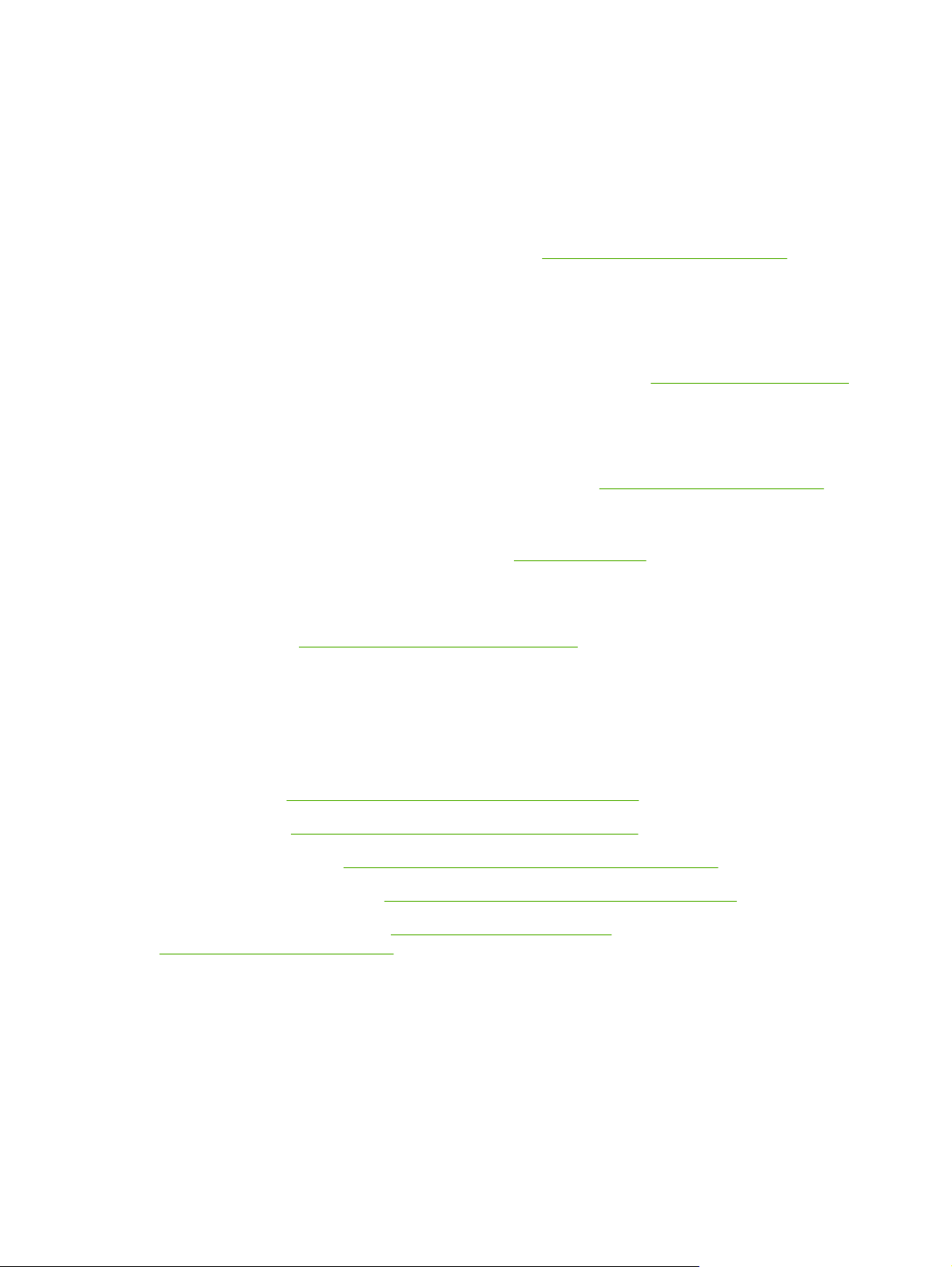
Péče o zákazníky společnosti HP
Online služby
Nepřetržitý přístup k informacím pomocí modemu nebo internetového připojení
Webové stránky: Aktualizovaný software tiskáren HP, informace o výrobcích a podpoře a ovladače
tiskárny v několika jazycích jsou k dispozici na adrese
webové stránky v angličtině.)
Nástroje pro řešení potíží online
HP Instant Support Professional Edition (ISPE) je sada webových nástrojů pro řešení potíží při práci se
stolními počítači a při tisku. Sada ISPE pomáhá rychle určit, diagnostikovat a vyřešit problémy při práci
s počítačem a při tisku. Nástroje sady ISPE jsou přístupné na adrese
Telefonická podpora
V záruční době poskytuje společnost Hewlett-Packard telefonickou podporu zdarma. Po zavolání
budete přepojeni na tým odborníků, který je připraven vám pomoci. Telefonní čísla pro vaši zemi/oblast
naleznete na letáku, který je přiložen v balení nebo na adrese
zavoláte do společnosti HP, připravte si následující údaje: název výrobku a sériové číslo, datum
zakoupení a popis problému.
http://www.hp.com/support/clj1600. (Jedná se o
http://instantsupport.hp.com.
http://www.hp.com/support.com. Než
K dispozici je také internetová podpora na adrese
drivers (Podpora a ovladače).
Softwarové nástroje, ovladače a elektronické informace
Přejděte na adresu
tiskárny si můžete stáhnout v několika dalších jazycích.)
Pokyny k využití střediska telefonických informací naleznete na letáku, který je přibalen k tiskárně.
Přímé objednávání doplňků a spotřebního materiálu u společnosti HP
Spotřební materiál objednávejte na těchto stránkách WWW:
Severní Amerika:
Latinská Amerika:
Evropa a Střední východ:
Země/oblasti Asie a Tichomoří:
Doplňky objednávejte na adrese
Doplňky a informace o objednání.
Spotřební materiál a doplňky můžete objednávat také na těchto telefonních číslech:
Spojené státy: 1-800-538-8787
http://www.hp.com/go/clj1600_software. (Stránky jsou v angličtině, ale ovladače
https://www.hp.com/post-embed/ordersupplies-na
https://www.hp.com/post-embed/ordersupplies-la
https://www.hp.com/post-embed/ordersupplies-emea
https://www.hp.com/post-embed/ordersupplies-ap
http://www.hp.com/accessories. Další informace naleznete na adrese
http://www.hp.com. Klepněte na oblast support &
Kanada: 1-800-387-3154
Telefonní čísla pro ostatní země/oblasti naleznete na letáku, který je přibalen k tiskárně.
Informace o servisu společnosti HP
CSWW iii
Page 6
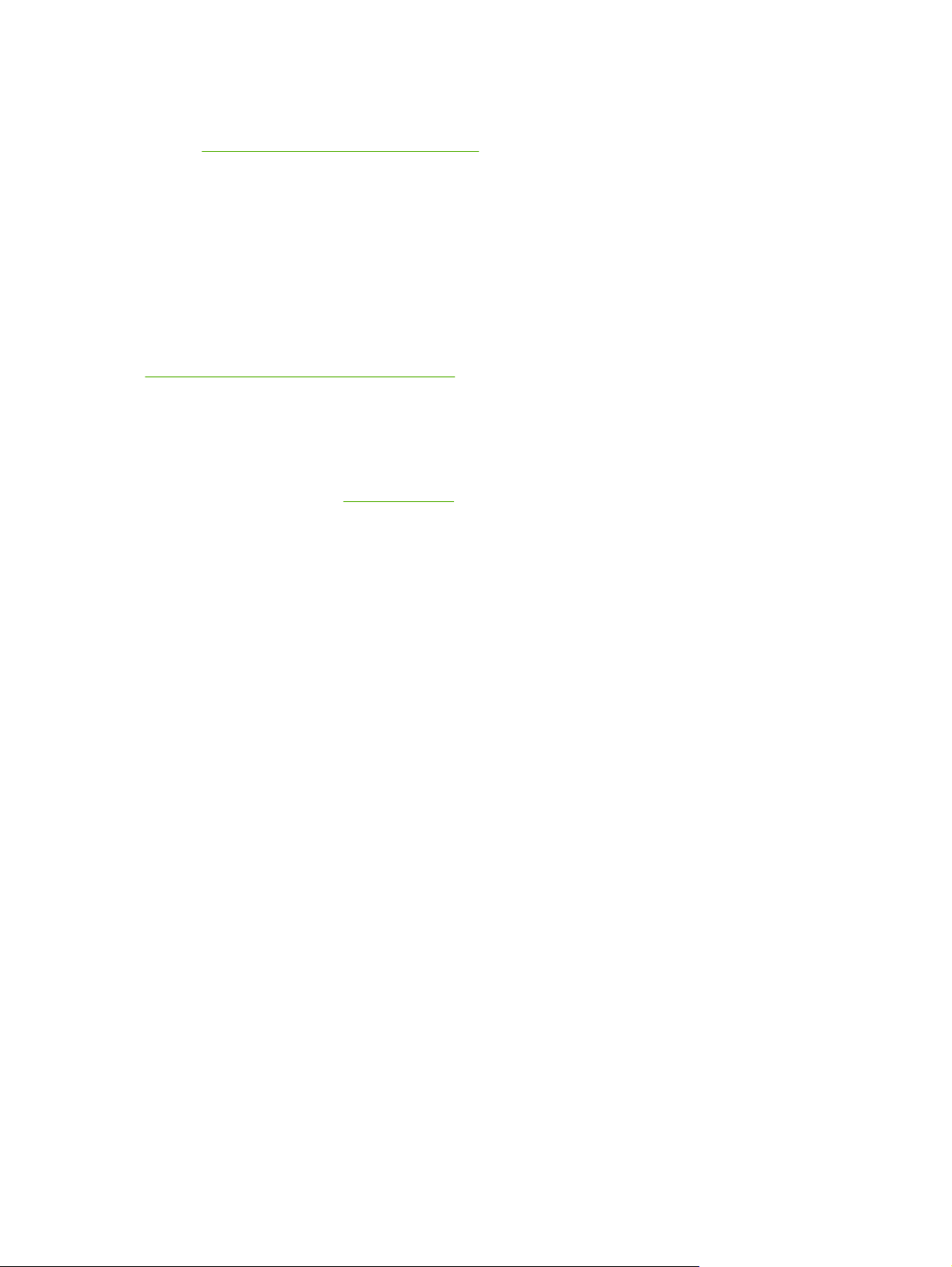
Pokud hledáte autorizované prodejce HP ve Spojených státech nebo Kanadě, zavolejte na číslo
1-800-243-9816 (Spojené státy) nebo 1-800-387-3867 (Kanada). Můžete také navštívit webovou
stránku
Servis vašeho výrobku HP v ostatních zemích/oblastech zajistíte na telefonním čísle podpory zákazníků
HP pro danou zemi/oblast. Další informace naleznete na letáku, který je přibalen k tiskárně.
Servisní smlouvy HP
Volejte na číslo: 1-800-HPINVENT [1-800-474-6836 (USA)] nebo 1-800-268-1221 (Kanada).
Pozáruční servis: 1-800-633-3600.
Rozšířený servis: Volejte na číslo 1-800-HPINVENT 1-800-474-6836 (USA) nebo 1-800-268-1221
(Kanada). Nebo přejděte na webovou stránku HP Supportpack and Carepaq™ Services na adrese
http://www.hpexpress-services.com/10467a.
HP Toolbox
Pomocí softwaru HP Toolbox zjistíte stav tiskárny a její nastavení, zobrazíte informace k řešení
problémů a elektronickou dokumentaci. Software HP Toolbox lze zobrazit, jestliže je tiskárna přímo
připojena k počítači. Panel HP Toolbox lze použít jen po provedení úplné instalace softwaru. Další
informace naleznete v části
http://www.hp.com/go/cposupportguide.
Správa tiskárny.
iv Péče o zákazníky společnosti HP CSWW
Page 7
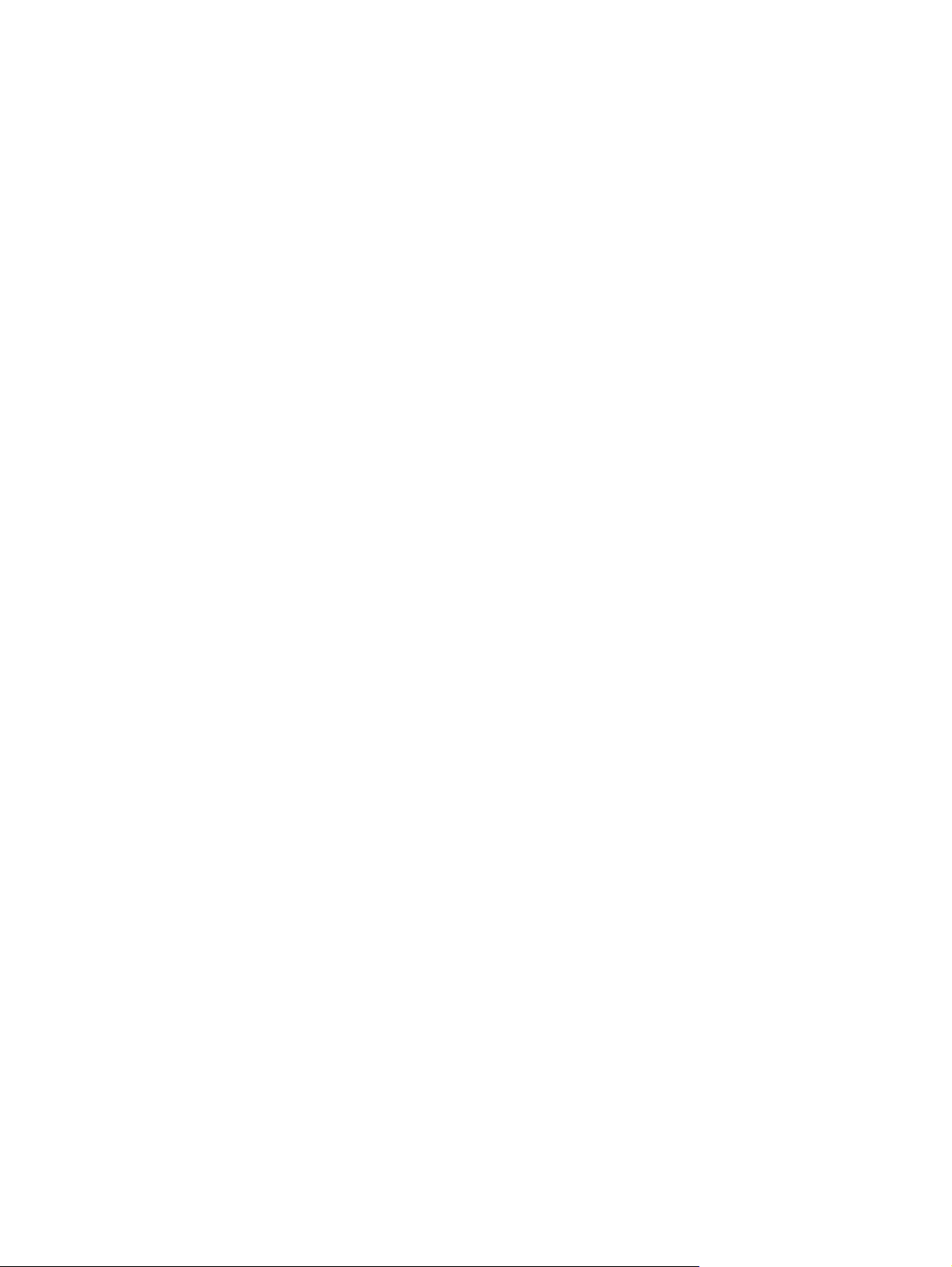
Obsah
1 Základní informace o tiskárně
Rychlý přístup k informacím o tiskárně .................................................................................................2
Odkazy na uživatelskou příručku ..........................................................................................2
Kde hledat další informace ...................................................................................................2
Instalace tiskárny .................................................................................................2
Používání tiskárny ................................................................................................2
Konfigurace tiskárny ..............................................................................................................................4
Tiskárna HP Color LaserJet 1600 .........................................................................................4
Funkce tiskárny .....................................................................................................................................5
Pohled z různých stran ..........................................................................................................................7
Software ................................................................................................................................................9
Software a podporované operační systémy .........................................................................9
Rady pro použití softwaru .....................................................................................................9
Jak získat přístup k funkcím tiskárny? .................................................................9
Jak získat nejnovější tiskový software? ...............................................................9
Jaký další software je k dispozici? .....................................................................10
Software pro systém Windows ...........................................................................................10
Ovladače tiskárny ...............................................................................................10
HP Toolbox ........................................................................................................10
Odinstalace softwaru tiskárny .............................................................................................10
Odinstalace softwaru v systému Windows .........................................................10
Odinstalace softwaru v systému Windows 98 Second Edition a vyšším ...........11
Odinstalace softwaru v operačním systému Windows pomocí funkce Přidat nebo
odebrat programy ...............................................................................................................11
Specifikace tiskových médií ................................................................................................................12
Všeobecné pokyny .............................................................................................................12
Papír a tisková média .........................................................................................................12
Prostředí pro tisk a skladování ...........................................................................................13
Obálky .................................................................................................................................13
Skladování a provedení obálek ..........................................................................14
Štítky ...................................................................................................................................15
Průhledné fólie ....................................................................................................................15
Podporované gramáže a formáty médií ..............................................................................16
Zásobník 1 a 2 – technické údaje médií .............................................................16
Používání nápovědy ..........................................................................10
2 Ovládací panel
Funkce ovládacího panelu ..................................................................................................................20
Displej .................................................................................................................................20
CSWW v
Page 8
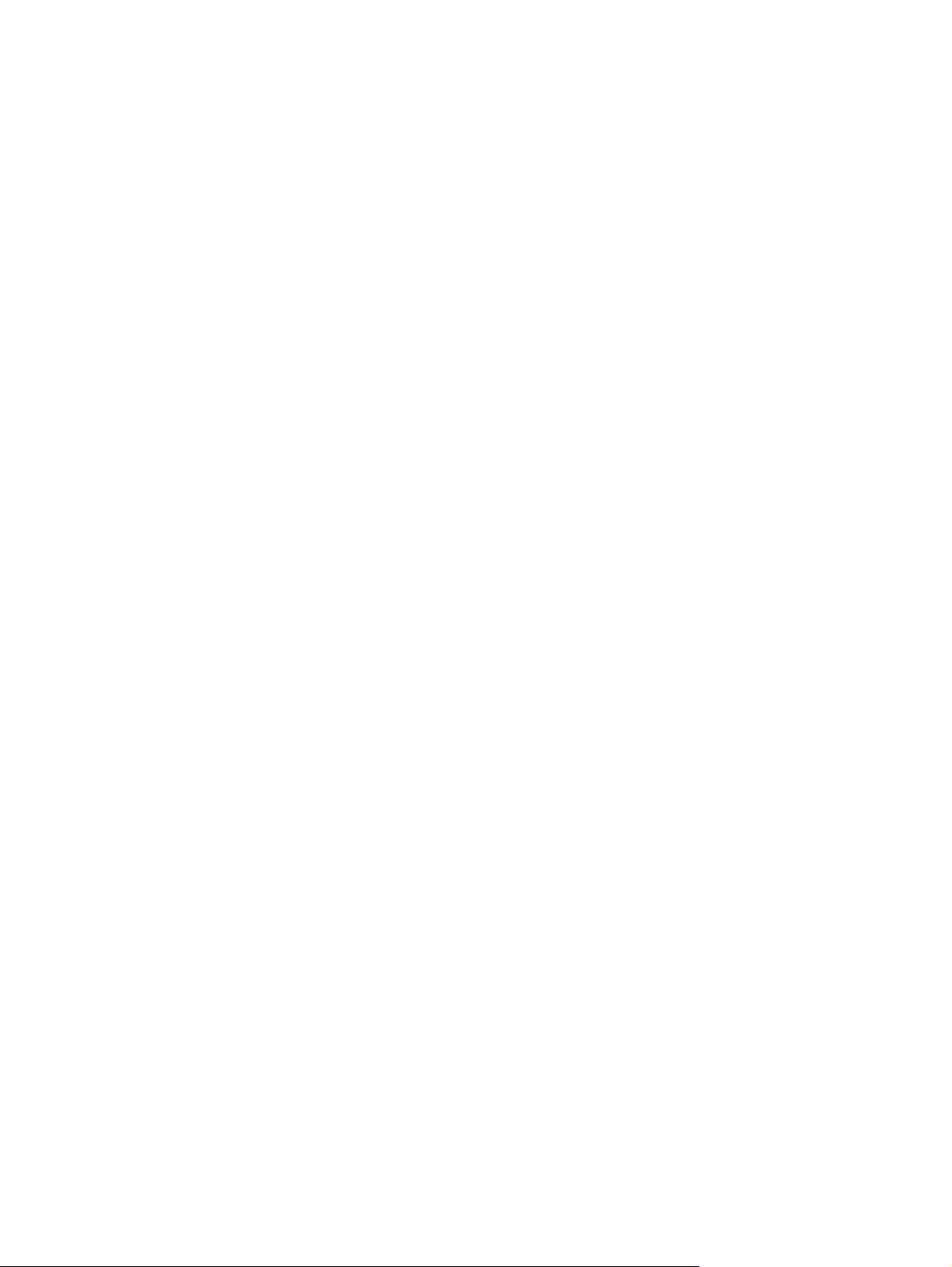
3 Tiskové úlohy
Plnění zásobníků .................................................................................................................................24
Tisk na speciální média .......................................................................................................................29
Řízení tiskových úloh ..........................................................................................................................37
Oboustranný tisk .................................................................................................................................42
Zrušení tiskové úlohy ..........................................................................................................................44
Vysvětlení funkce stavu spotřebního materiálu ..................................................................21
Měřidla stavu černé, žluté, azurové a purpurové náplně ...................................21
Popis stavů tiskárny ............................................................................................................21
Tlačítko Zrušit úlohu ...........................................................................................21
Indikátor Pozor ...................................................................................................21
Indikátor Připraveno ...........................................................................................21
Indikátor Připraveno a tlačítko Vybrat ................................................................22
Tlačítka se šipkami doleva a doprava ................................................................22
Plnění zásobníku 1 .............................................................................................................24
Chcete-li naplnit zásobník 1 ...............................................................................24
Plnění zásobníku 2 a volitelného zásobníku 3 ....................................................................25
Naplnění zásobníku 2 nebo doplňkového zásobníku 3 ......................................26
Tisk na obálky .....................................................................................................................29
Tisk na štítky .......................................................................................................................31
Fólie ....................................................................................................................................32
Tisk na lesklý a fotografický papír HP LaserJet ..................................................................33
Tisk na hlavičkový papír nebo předtištěné formuláře .........................................................34
Tisk na papír HP LaserJet Tough .......................................................................................35
Tisk na tisková média nestandardního formátu nebo karty ................................................36
Tisk podle zdrojového zásobníku a podle typu nebo velikosti papíru .................................37
Funkce dostupné v ovladači tiskárny .................................................................37
Nastavení vlastního formátu papíru ...................................................38
Tisk ve stupních šedé ........................................................................38
Změna nastavení barev .....................................................................38
Vytvoření a použití vodoznaku ..........................................................38
Tisk více stránek na jeden list papíru (tisk N stránek na list) .............38
Vytvoření a použití rychlých nastavení ..............................................39
Zmenšení nebo zvětšení ...................................................................39
Použití jiného papíru pro tisk první strany .........................................39
Obnovení výchozího nastavení ovladače tiskárny ............................40
Tisk v operačním systému Windows ..................................................................40
Přístup k nastavením ovladače tiskárny .............................................................................40
... tisknout na obě strany papíru .........................................................................................42
4 Barevný tisk
Používání barev ..................................................................................................................................46
HP ImageREt 2400 .............................................................................................................46
Výběr médií .........................................................................................................................46
Možnosti barev ...................................................................................................................46
sRGB ..................................................................................................................................46
Možnosti správy barevného tisku ........................................................................................................48
Tisk ve stupních šedi ..........................................................................................................48
Automatické a ruční nastavení barev .................................................................................48
vi CSWW
Page 9
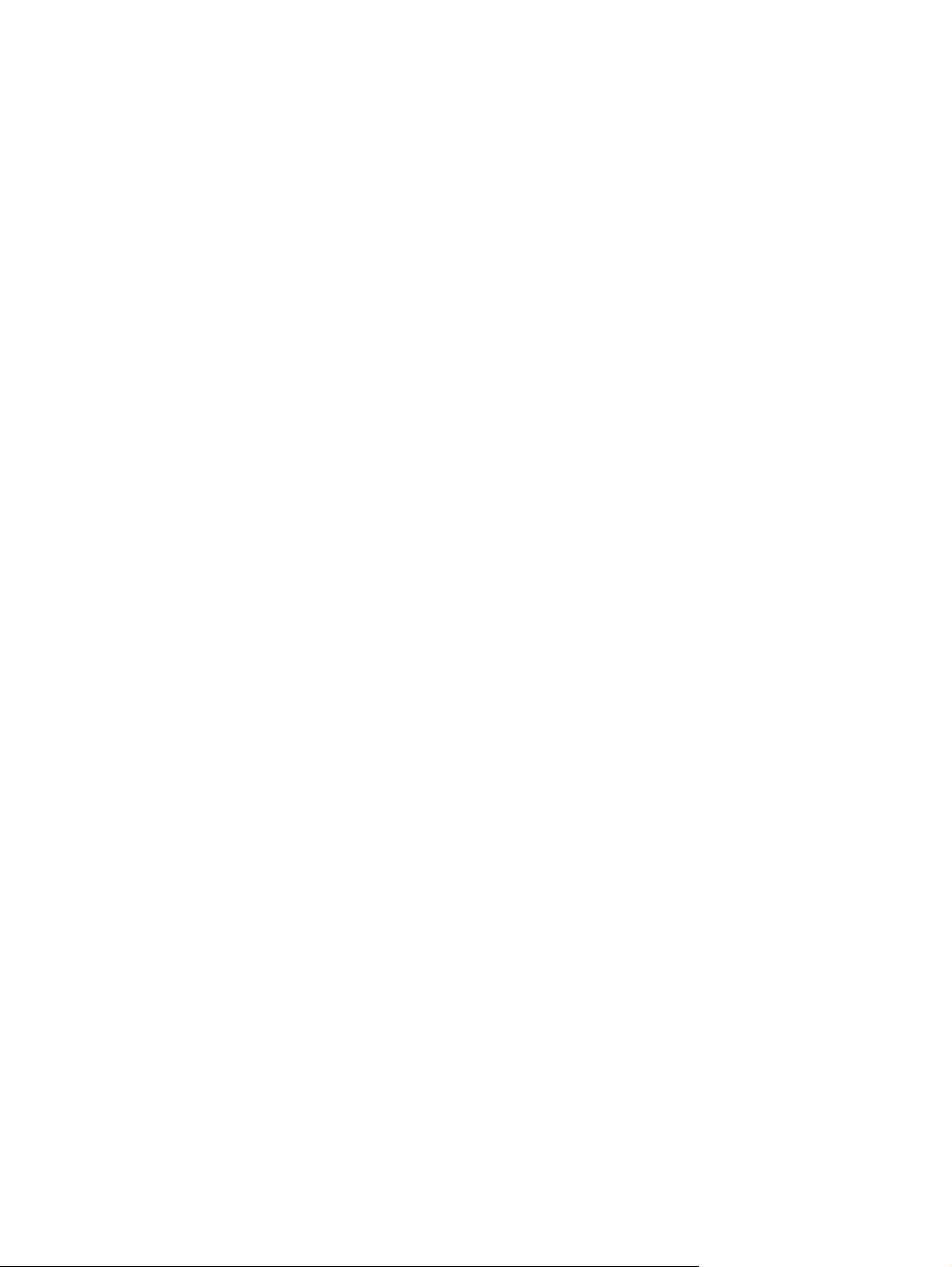
Porovnání a shoda barev ....................................................................................................................50
5 Jak lze...
Tisk: Jak lze... ......................................................................................................................................52
Ostatní: Jak lze... .................................................................................................................................56
6 Správa tiskárny
Speciální stránky .................................................................................................................................60
Schéma nabídek .................................................................................................................................63
HP Toolbox ..........................................................................................................................................64
Ruční nastavení barev ........................................................................................................48
Možnosti polotónů ..............................................................................................48
Kontrola okraje ...................................................................................................48
Barvy RGB .........................................................................................................49
Neutrální šedá ....................................................................................................49
... tisknout na speciální média, například na lesklý nebo fotografický papír .......................52
... tisknout na obě strany papíru .........................................................................................53
... tisknout na obálky a papír nestandardních rozměrů .......................................................54
Změnit nastavení tisku zařízení, například kvalitu tisku, v zařízení HP Toolbox ................54
... tisknout barevné dokumenty z počítače pouze černobíle ...............................................55
... změnit možností barev ....................................................................................................55
Výměna tiskových kazet .....................................................................................................56
Výměna tiskové kazety ......................................................................................56
Ukázková stránka ...............................................................................................................60
Konfigurační stránka ...........................................................................................................60
Stránka stavu spotřebního materiálu ..................................................................................61
Podporované operační systémy .........................................................................................64
Podporované prohlížeče .....................................................................................................64
Zobrazení zařízení HP Toolbox ..........................................................................................64
Karta Stav ...........................................................................................................................65
Karta Řešení potíží .............................................................................................................65
Karta Výstrahy ....................................................................................................................65
Stránka Nastavení stavových výstrah ................................................................66
Karta Dokumentace ............................................................................................................66
Nastavení zařízení ..............................................................................................................66
Další odkazy .......................................................................................................................66
7 Údržba
Správa spotřebního materiálu .............................................................................................................68
Kontrola a objednávání spotřebního materiálu ...................................................................68
Kontrola stavu a objednání pomocí ovládacího panelu .....................................68
Kontrola a objednávání spot
HP Toolbox ........................................................................................................68
Skladování spotřebního materiálu ......................................................................................68
Výměna a recyklace spotřebního materiálu ........................................................................69
Zásady společnosti HP týkající se neoriginálního spotřebního materiálu ...........................69
Resetování tiskárny v případě použití neoriginálního spotřebního
materiálu ............................................................................................................69
Stránky WWW společnosti HP proti podvodu .....................................................................69
CSWW vii
řebního materiálu pomocí nástroje
Page 10
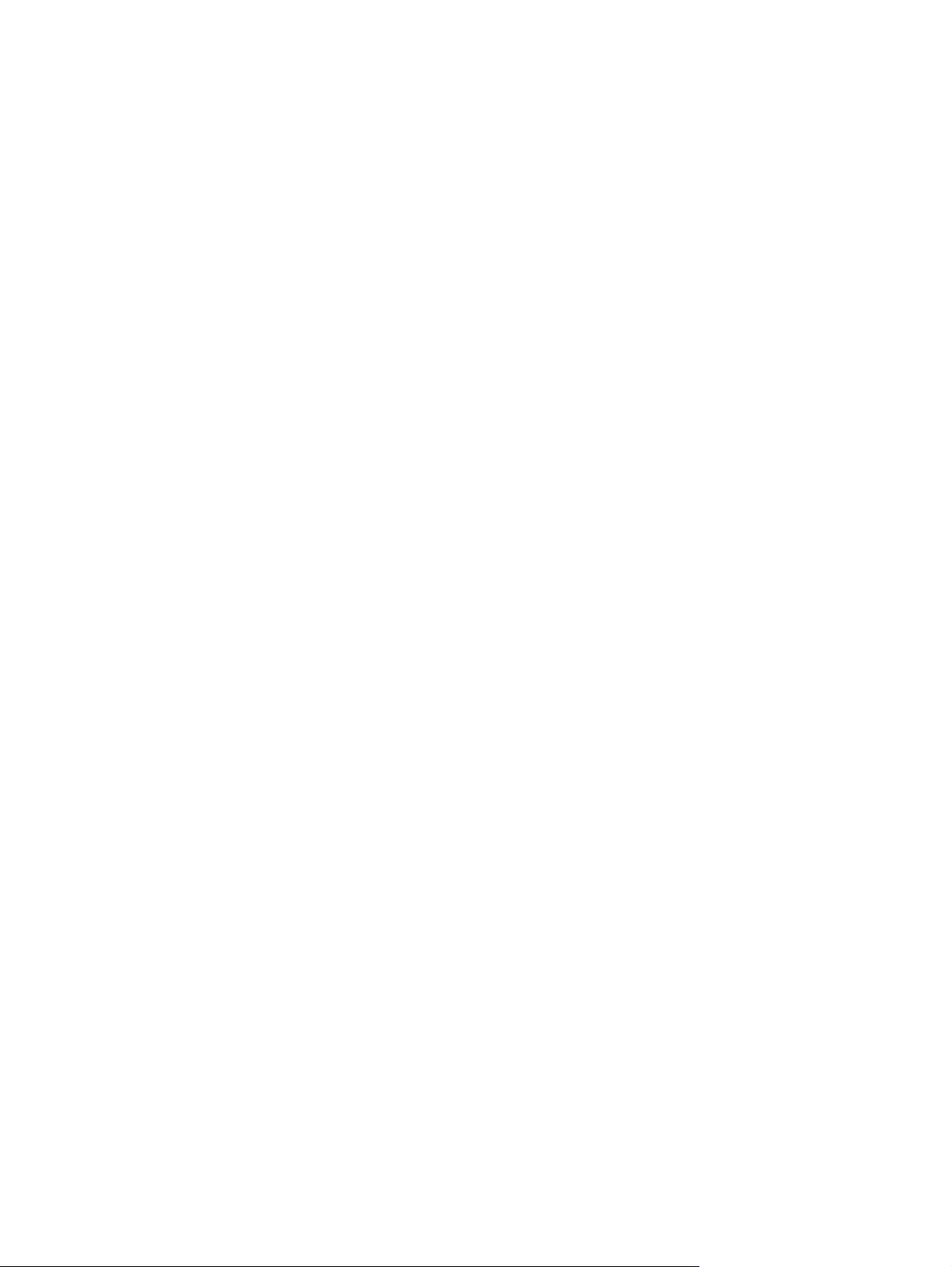
Potlačení zprávy o prázdné kazetě .....................................................................................................70
Čištění tiskárny ....................................................................................................................................71
Kalibrace tiskárny ................................................................................................................................73
8 Řešení potíží
Strategie podpory ................................................................................................................................76
Postup při řešení potíží .......................................................................................................................77
Zprávy ovládacího panelu ...................................................................................................................79
Odstranění uvíznutého papíru .............................................................................................................83
Potíže při tisku .....................................................................................................................................87
Nástroje pro řešení potíží ....................................................................................................................98
Konfigurace .........................................................................................................................70
Trvalý provoz ......................................................................................................................70
Čištění fixační jednotky pomocí zařízení HP Toolbox ........................................................71
Kalibrace tiskárny pomocí ovládacích prvků na tiskárně ....................................................73
Kalibrace tiskárny ze zařízení HP Toolbox .........................................................................73
Kontrolní seznam pro řešení potíží .....................................................................................77
Výstražné a varovné zprávy ...............................................................................................79
Výstražné a varovné zprávy ...............................................................................79
Kritické chybové zprávy ......................................................................................................80
Kritické chybové zprávy .....................................................................................80
Místa uvíznutí papíru ..........................................................................................................83
Odstranění papíru uvíznutého uvnitř tiskárny .....................................................................84
Odstranění uvíznutého papíru ze zásobníku 2 a volitelného zásobníku 3 .........................85
Odstranění papíru uvíznutého v horní přihrádce ................................................................86
Potíže s kvalitou tisku .........................................................................................................87
Zlepšení kvality tisku ..........................................................................................87
Seznámení s nastavením kvality tisku ...............................................87
Dočasná změna nastavení kvality tisku ............................87
Změna nastavení kvality tisku pro všechny budoucí
tiskové úlohy .....................................................................87
Identifikace a odstranění vad tisku .....................................................................88
Kontrolní seznam kvality tisku ...........................................................88
Běžné potíže s kvalitou tisku .............................................................88
Řešení potíží s barevnými dokumenty ..............................................92
Potíže př
Potíže s výkonem ...............................................................................................................96
Stránky a sestavy zařízení ..................................................................................................98
HP Toolbox .........................................................................................................................98
Nabídka Servis ...................................................................................................................99
i manipulaci s médii ..............................................................................................94
Pokyny pro používání tiskových médií ...............................................................94
Řešení potíží s tiskovými médii ..........................................................................95
Ukázková stránka ...............................................................................................98
Konfigurační stránka ..........................................................................................98
Stránka stavu spotřebního materiálu .................................................................98
Zobrazení panelu HP Toolbox ...........................................................................99
Karta Řešení potíží ............................................................................................99
Obnova výchozích nastavení z výroby ...............................................................99
Obnovení výchozích nastavení z výroby ...........................................99
Čištění dráhy papíru ...........................................................................................99
viii CSWW
Page 11
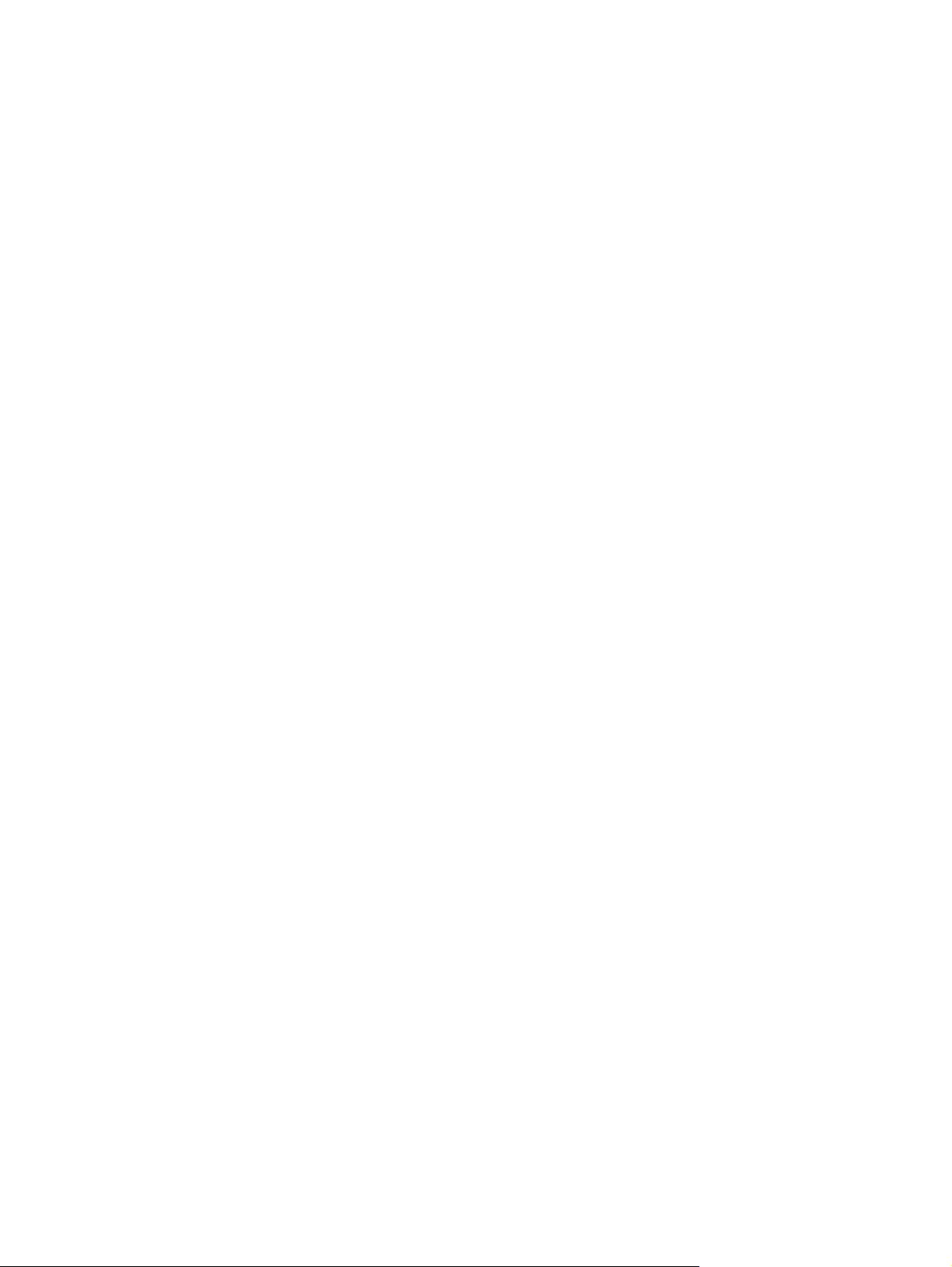
Čištění dráhy papíru ........................................................................100
Kalibrace tiskárny .............................................................................................100
Dodatek A Doplňky a informace o objednání
Náhradní zásoby ...............................................................................................................................102
Kabely a doplňky rozhraní .................................................................................................................103
Doplňky pro manipulaci s papírem ....................................................................................................104
Papír a další tisková média ...............................................................................................................105
Díly vyměnitelné uživatelem ..............................................................................................................107
Doplňková dokumentace ...................................................................................................................108
Dodatek B Servis a podpora
Prohlášení o omezené záruce společnosti Hewlett-Packard ............................................................110
Prohlášení o omezené záruce na tiskové kazety ..............................................................................111
Dostupnost podpory a servisu ...........................................................................................................112
Servis a servisní smlouvy HP Care Pack™ ......................................................................112
Opětovné zabalení tiskárny ...............................................................................................................113
Opětovné zabalení tiskárny ..............................................................................................113
Informační formulář pro servis ...........................................................................................................114
Dodatek C Specifikace
Specifikace MFP ...............................................................................................................................115
Dodatek D Informace o předpisech
Úvod ..................................................................................................................................................118
Předpisy FCC ....................................................................................................................................119
Program šetření životního prostředí ..................................................................................................120
Ochrana životního prostředí .............................................................................................120
Tvorba ozonu ....................................................................................................................120
Spotřeba energie ..............................................................................................................120
Tiskový spotřební materiál HP LaserJet ...........................................................................120
Likvidace použitého zařízení uživateli v domácnostech v Evropské unii ..........................121
Dokument o bezpečnosti práce s materiálem ...................................................................................122
Prohlášení o shodě ...........................................................................................................................123
Prohlášení o bezpečnosti specifická pro konkrétní zemi/oblast ........................................................124
Prohlášení o bezpečnosti laserového zařízení .................................................................124
Prohlášení o shodě pro Kanadu .......................................................................................124
Prohlášení EMI pro Koreu ................................................................................................124
Prohlášení VCCI (Japonsko) ............................................................................................124
Prohlášení o laseru pro Finsko .........................................................................................125
Rejstřík...............................................................................................................................................................127
CSWW ix
Page 12
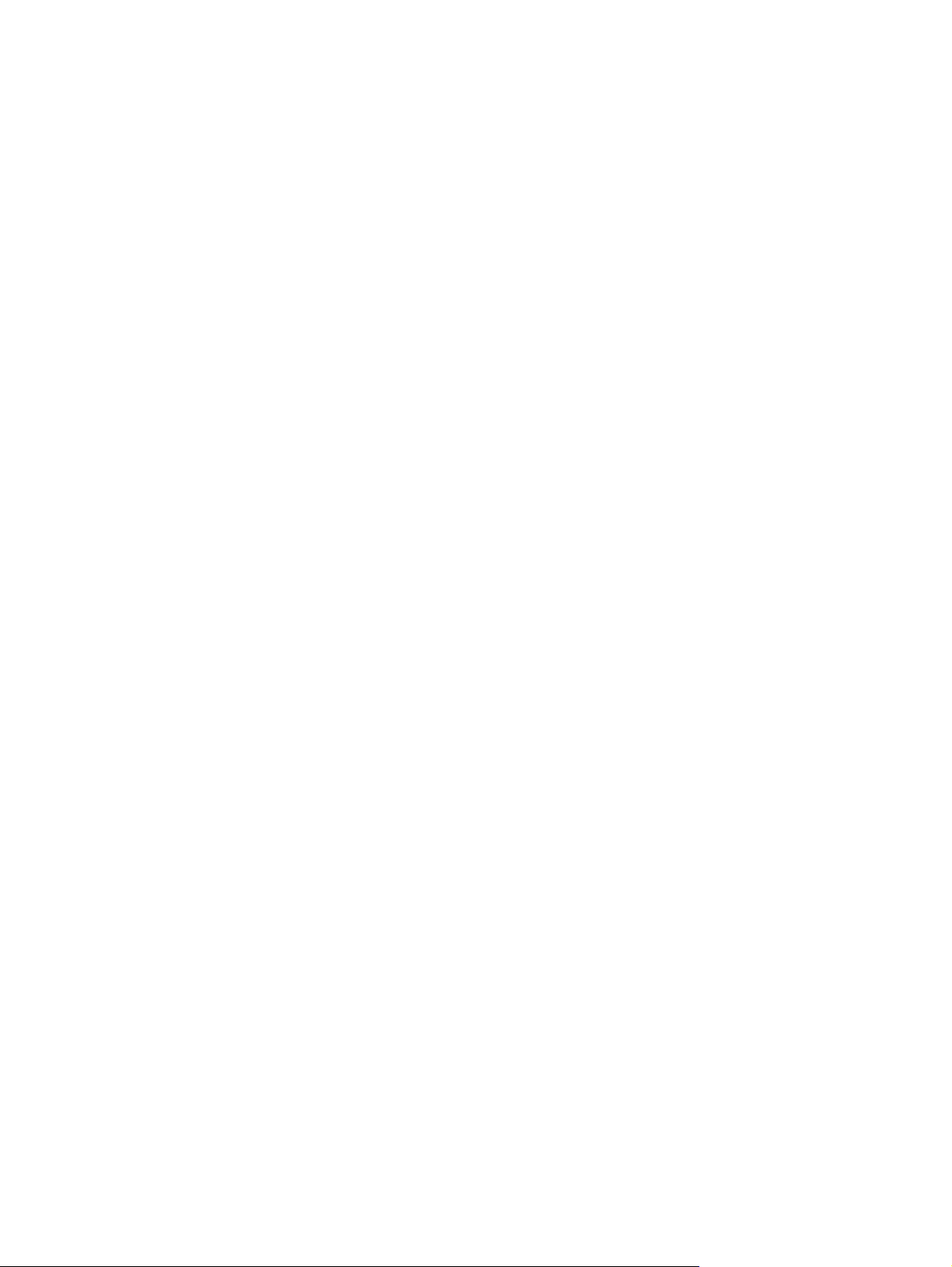
x CSWW
Page 13
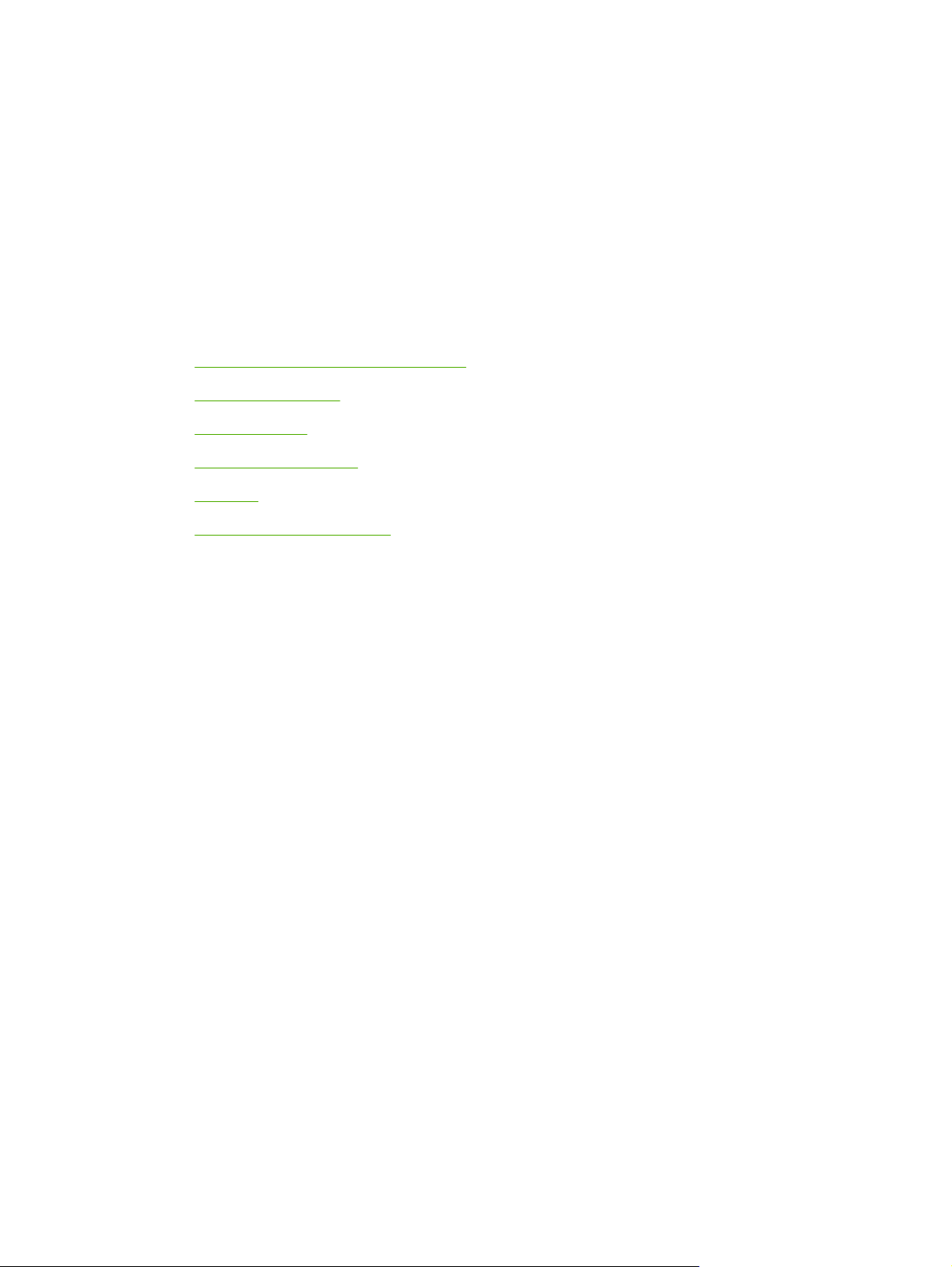
1 Základní informace o tiskárně
V této části naleznete informace o následujících tématech:
Rychlý přístup k informacím o tiskárně
●
Konfigurace tiskárny
●
Funkce tiskárny
●
Pohled z různých stran
●
Software
●
Specifikace tiskových médií
●
CSWW 1
Page 14
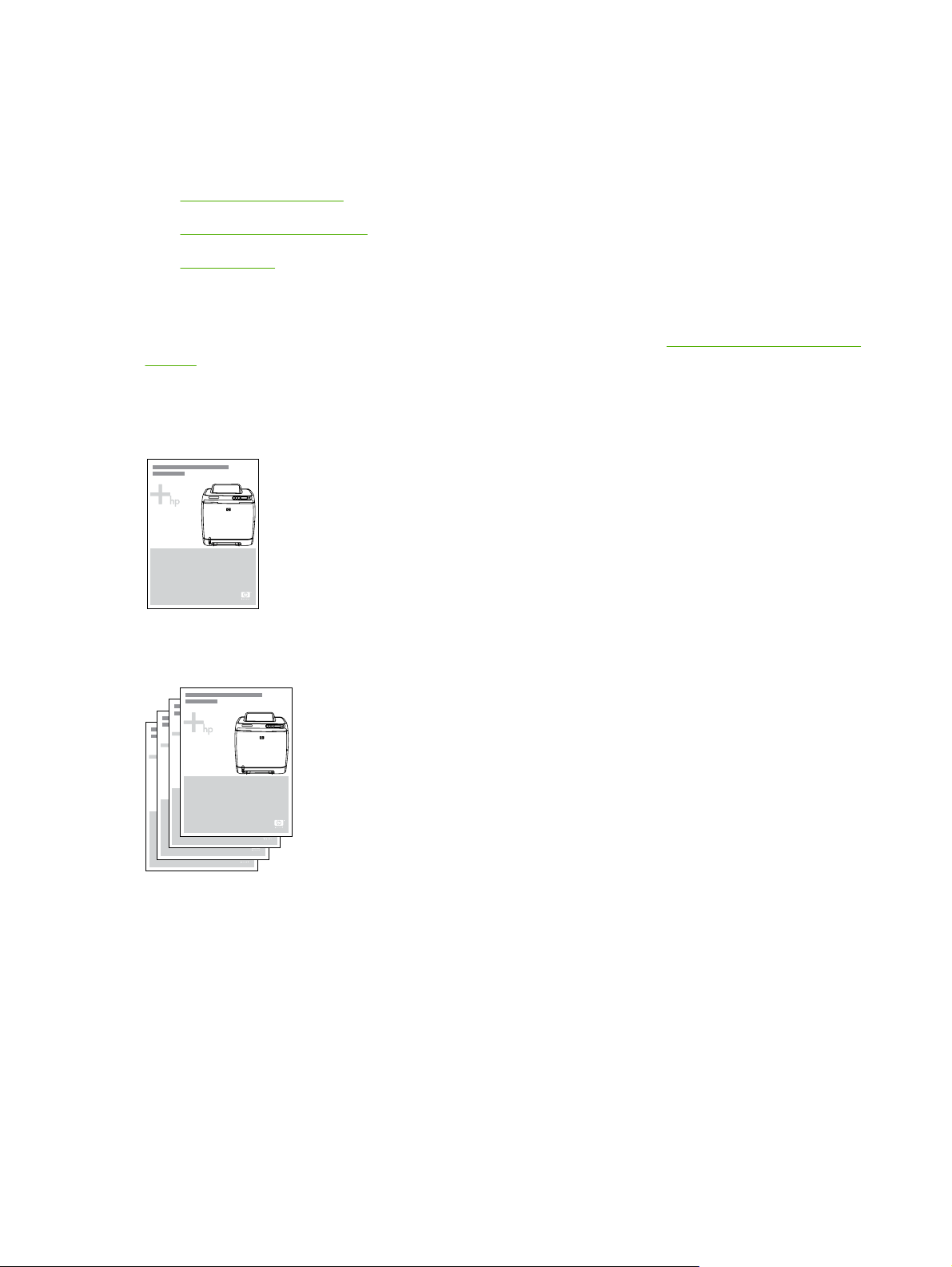
Rychlý přístup k informacím o tiskárně
Odkazy na uživatelskou příručku
Pohled z různých stran
●
Funkce ovládacího panelu
●
Řešení potíží
●
Kde hledat další informace
Pro použití s touto tiskárnou je k dispozici několik dalších dokumentů. Viz http://www.hp.com/support/
clj1600.
Instalace tiskárny
Instalační příručka – podrobné pokyny pro instalaci a nastavení tiskárny.
Instalační příručky pro příslušenství – tyto příručky obsahují podrobné postupy instalace doplňků
tiskárny a dodávají se s veškerými zakoupenými doplňky.
Používání tiskárny
Uživatelská příručka – podrobné informace o používání tiskárny a řešení potíží s tiskárnou. Tato
příručka se nachází na disku CD-ROM dodaném s tiskárnou ve dvou formátech: ve formátu PDF
určeném pro tisk a ve formátu HTML určeném pro přímé prohlížení. Je dostupná také prostřednictvím
softwaru HP Toolbox.
2 Kapitola 1 Základní informace o tiskárně CSWW
Page 15
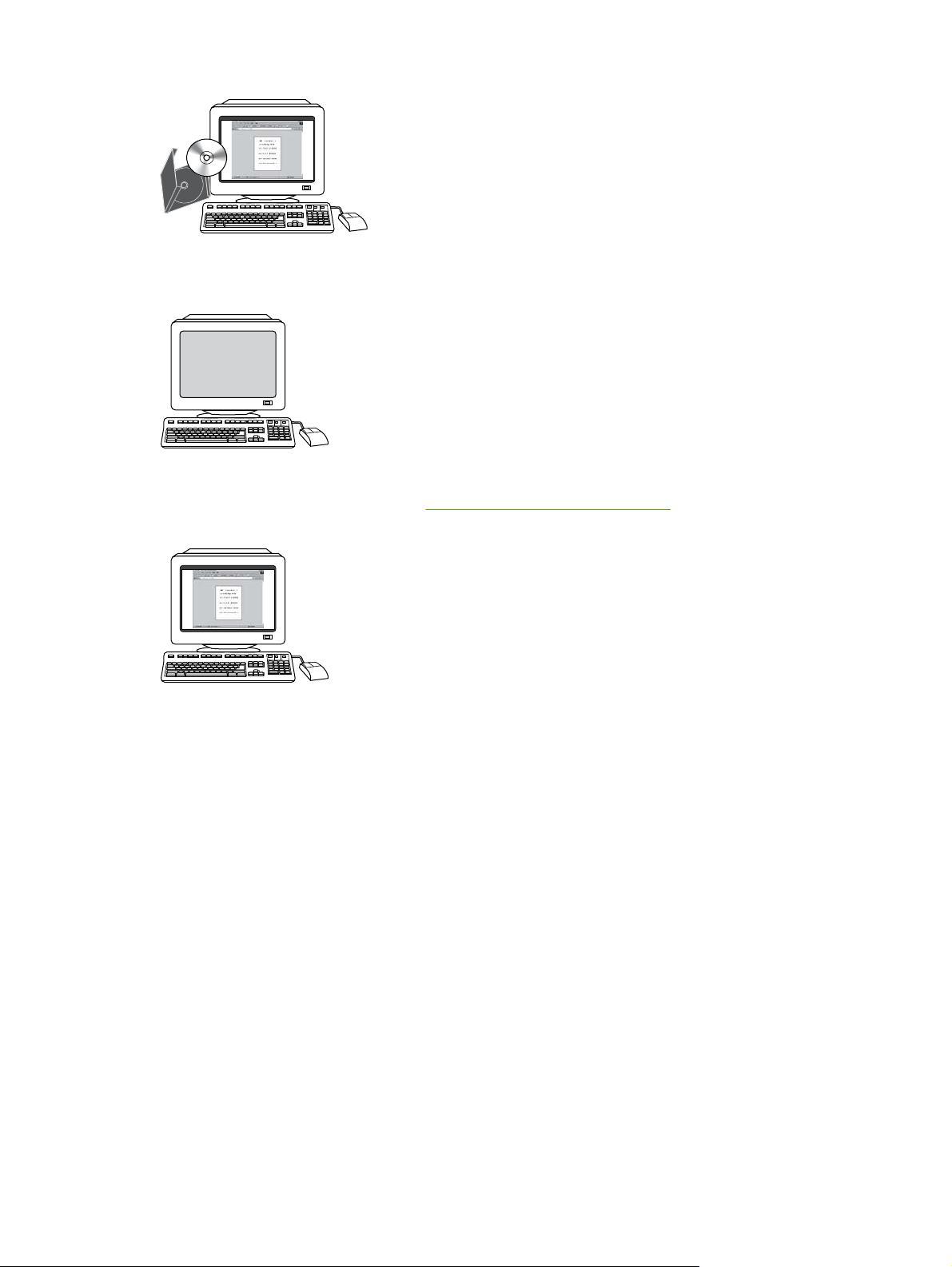
Nápověda – obsahuje informace o možnostech tiskárny, které jsou k dispozici v rámci ovladačů
tiskárny. Soubor nápovědy zobrazíte otevřením nápovědy prostřednictvím ovladače tiskárny.
Uživatelská příručka HTML (online) – obsahuje podrobné informace o používání tiskárny a řešení
potíží s tiskárnou. Přejděte na adresu
Manuals (Příručky).
http://www.hp.com/support/clj1600. Po připojení vyberte položku
CSWW Rychlý přístup k informacím o tiskárně 3
Page 16
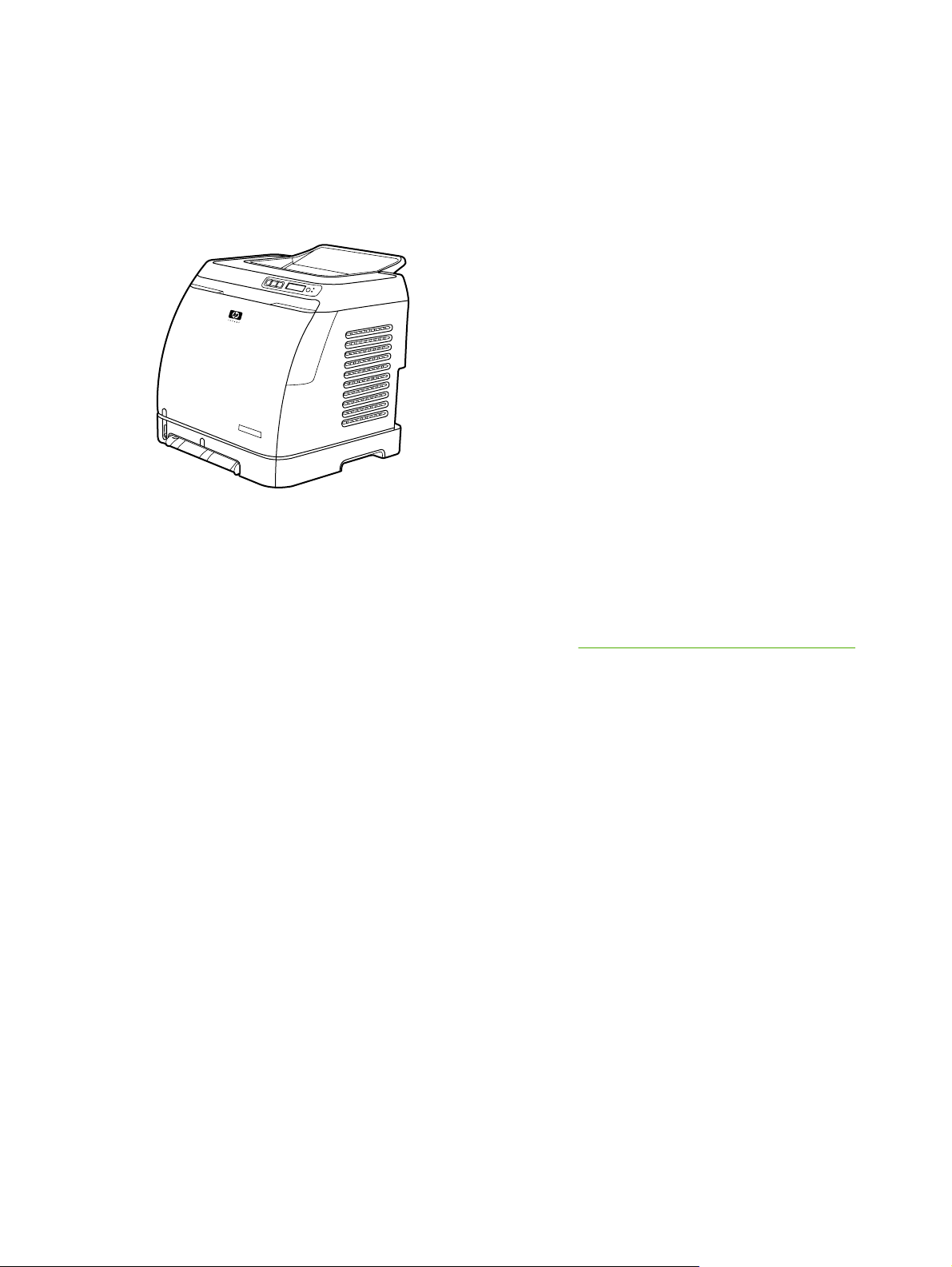
Konfigurace tiskárny
Děkujeme, že jste si koupili tiskárnu HP Color LaserJet 1600. Tato tiskárna je k dispozici v dále popsané
konfiguraci.
Tiskárna HP Color LaserJet 1600
Tiskárna HP Color LaserJet řady 1600 je čtyřbarevná laserová tiskárna s rychlostí tisku osmi stránek
za minutu (ppm) v monochromatickém (černobílém) i barevném provedení.
Zásobníky. Tiskárna se dodává s prioritním podávacím otvorem pro jeden list papíru (zásobník 1)
●
a univerzálním zásobníkem (zásobník 2), do kterého lze vložit až 250 listů papíru různých druhů
a velikostí nebo 10 obálek. Dále podporuje instalaci volitelného zásobníku na 250 listů papíru
(volitelný zásobník 3). Další informace naleznete v části
Možnosti připojení. Tiskárna poskytuje připojení přes vysokorychlostní port USB 2.0.
●
Paměť. Tiskárna obsahuje 16 megabajtů (MB) synchronní dynamické paměti s náhodným
●
přístupem (SDRAM). Vestavěnou paměť nelze dále rozšiřovat.
Podporované gramáže a formáty médií.
4 Kapitola 1 Základní informace o tiskárně CSWW
Page 17
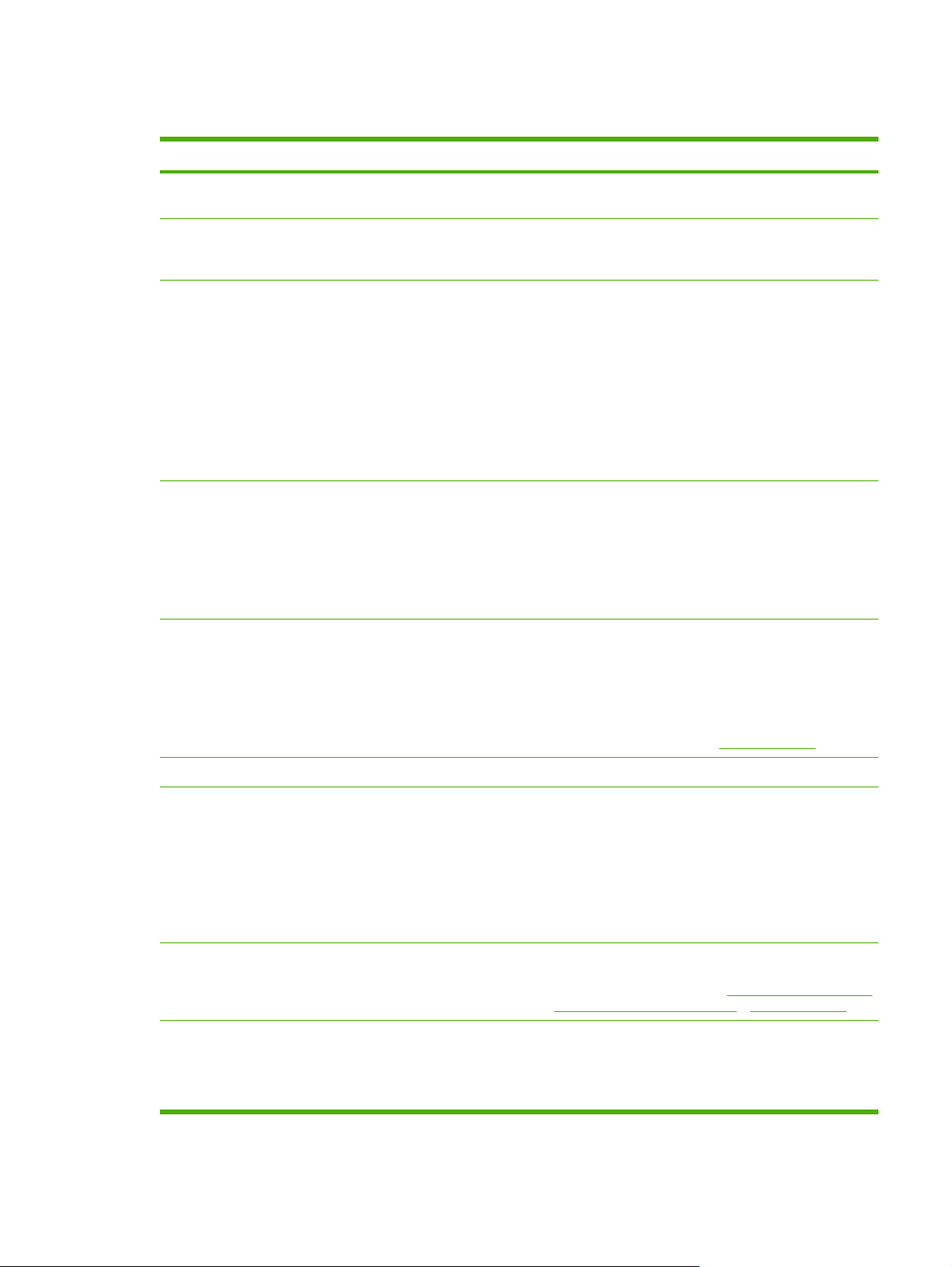
Funkce tiskárny
Funkce Tiskárna HP Color LaserJet 1600
Barevný tisk
Vysoká rychlost tisku
Vynikající kvalita tisku
Snadné použití
Pružná manipulace s papírem
Plnobarevný laserový tisk pomocí čtyř výtažkových
●
barev: azurové, purpurové, žluté a černé (CMYK).
Černobílý tisk na papír formátu Letter nebo A4 rychlostí
●
až 8 stran za minutu. Barevný tisk na formát A4/Letter
rychlostí až 8 stran za minutu.
Technologie ImageREt 2400 poskytuje barevný tisk v
●
kvalitě odpovídající rozlišení 2400 dpi díky
víceúrovňovému tiskovému procesu.
Text a grafika ve skutečném rozlišení 600 x 600 dpi (bodů
●
na palec).
Nastavitelné úpravy pro optimalizaci kvality tisku.
●
Tisková kazeta HP UltraPrecise obsahuje toner s
●
jemnějším složením, které umožňuje ostřejší tisk textu a
grafiky.
Objednává se jen malé množství spotřebního materiálu.
●
Snadná instalace spotřebního materiálu.
Pohodlný přístup k informacím o tiskárně a nastavení
●
díky softwaru HP Toolbox.
Pohodlný přístup k spotřebnímu materiálu a dráze papíru
●
předními dvířky.
Zásobníky 1 a 2 pro hlavičkový papír, obálky, štítky, fólie,
●
média nestandardních velikostí, pohlednice, lesklý papír
HP LaserJet, trvanlivý papír HP LaserJet Tough, silný
papír a papír HP Laser Photo.
Horní výstupní přihrádka na 125 listů.
●
Oboustranný tisk (ruční). Viz
●
Připojení rozhraní Vysokorychlostní port USB.
Úspora energie
Úsporný tisk
Spotřební materiál
Když tiskárna netiskne, šetří automaticky elektrickou
●
energii výrazným snížením příkonu.
Jako účastník programu ENERGY STAR® udává
●
společnost Hewlett-Packard, že tento výrobek splňuje
pravidla ENERGY STAR® pro energetickou
hospodárnost. ENERGY STAR® je v USA registrovaná
servisní známka United States Environmental Protection
Agency.
Funkce tisku N stran na list (tisk více než jedné strany na
●
jeden list) a oboustranného tisku šetří papír. Další
informace naleznete v částech
list papíru (tisk N stránek na list) a Oboustranný tisk.
Stránka stavu spotřebního materiálu s ukazateli množství
●
zbývajícího spotřebního materiálu tiskových kazet.
Pouze pro spotřební materiál HP.
Kazeta s tonerem, kterou není nutné protřepávat.
●
Oboustranný tisk.
Tisk více stránek na jeden
CSWW Funkce tiskárny 5
Page 18
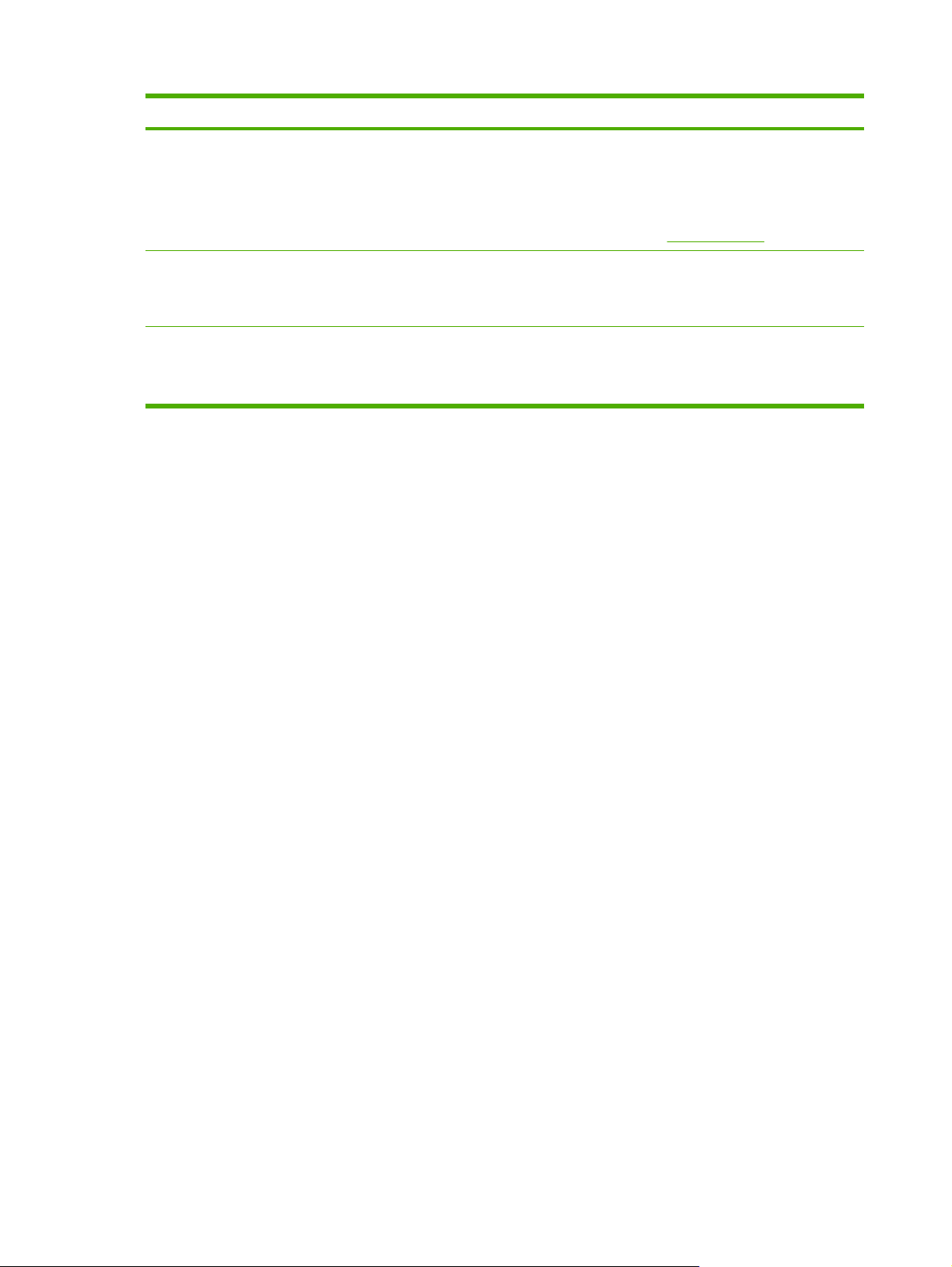
Funkce Tiskárna HP Color LaserJet 1600
Ověřování tiskových kazet HP.
●
Funkce objednávání spotřebního materiálu.
●
Úvodní tiskové kazety černá, žlutá, azurová a fialová
●
každá na přibližně 1 000 stran při přibližném pokrytí 5%
pro každou barvu. Viz
Náhradní zásoby.
Usnadnění přístupu
Možnosti rozšíření Volitelný zásobník 3. S tímto univerzálním zásobníkem na 250
Elektronická uživatelská příručka kompatibilní s nástroji
●
pro předčítání textu na obrazovce.
Všechna dvířka a kryty lze otevřít jednou rukou.
●
listů není nutné doplňovat papír do tiskárny tak často. V
tiskárně může být nainstalován pouze jeden přídavný
zásobník na 250 listů.
6 Kapitola 1 Základní informace o tiskárně CSWW
Page 19
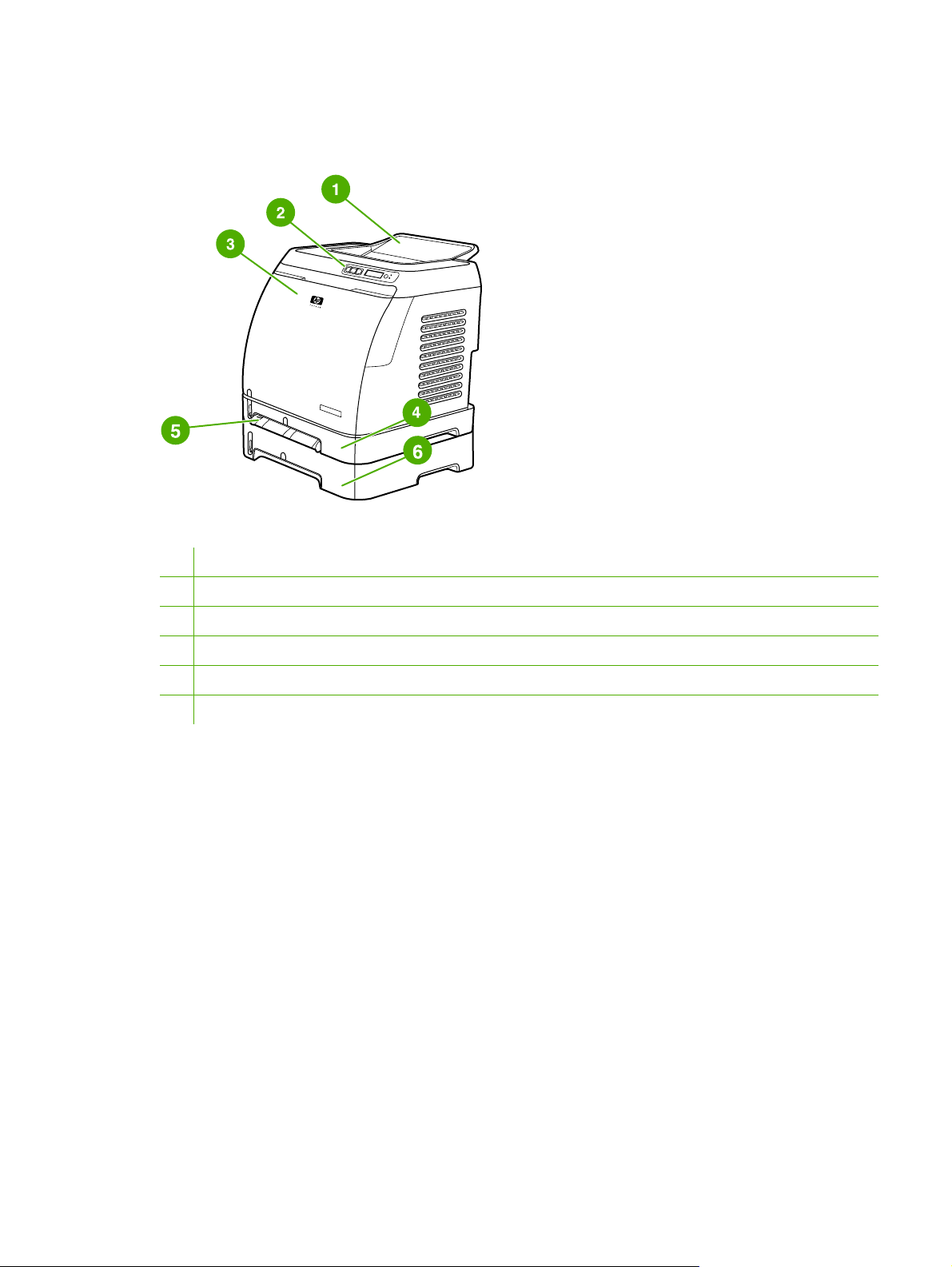
Pohled z různých stran
Na následujících obrázcích je označeno umístění klíčových součástí tiskárny s uvedením jejich názvů.
Obrázek 1-1 Pohled zepředu (s instalovaným volitelným zásobníkem 3)
1 Výstupní přihrádka
2 Ovládací panel tiskárny
3 Přední dvířka
4 Zásobník 2 (250 listů)
5 Zásobník 1 (prioritní podávací otvor pro jeden list papíru)
6 Zásobník 3 (volitelný, 250 listů)
CSWW Pohled z různých stran 7
Page 20

Obrázek 1-2 Pohled zezadu a ze strany
1 Vypínač
2 Přípojka pro napájení
3 Kryt proti prachu
4 Přípojka USB
1 Přenášecí pás (ETB)
2 Tiskové kazety
UPOZORNĚNÍ Nepokládejte nic na přenášecí pás umístěný uvnitř předních dvířek.
Mohlo by dojít k poškození tiskárny nebo ke zhoršení kvality tisku.
8 Kapitola 1 Základní informace o tiskárně CSWW
Page 21
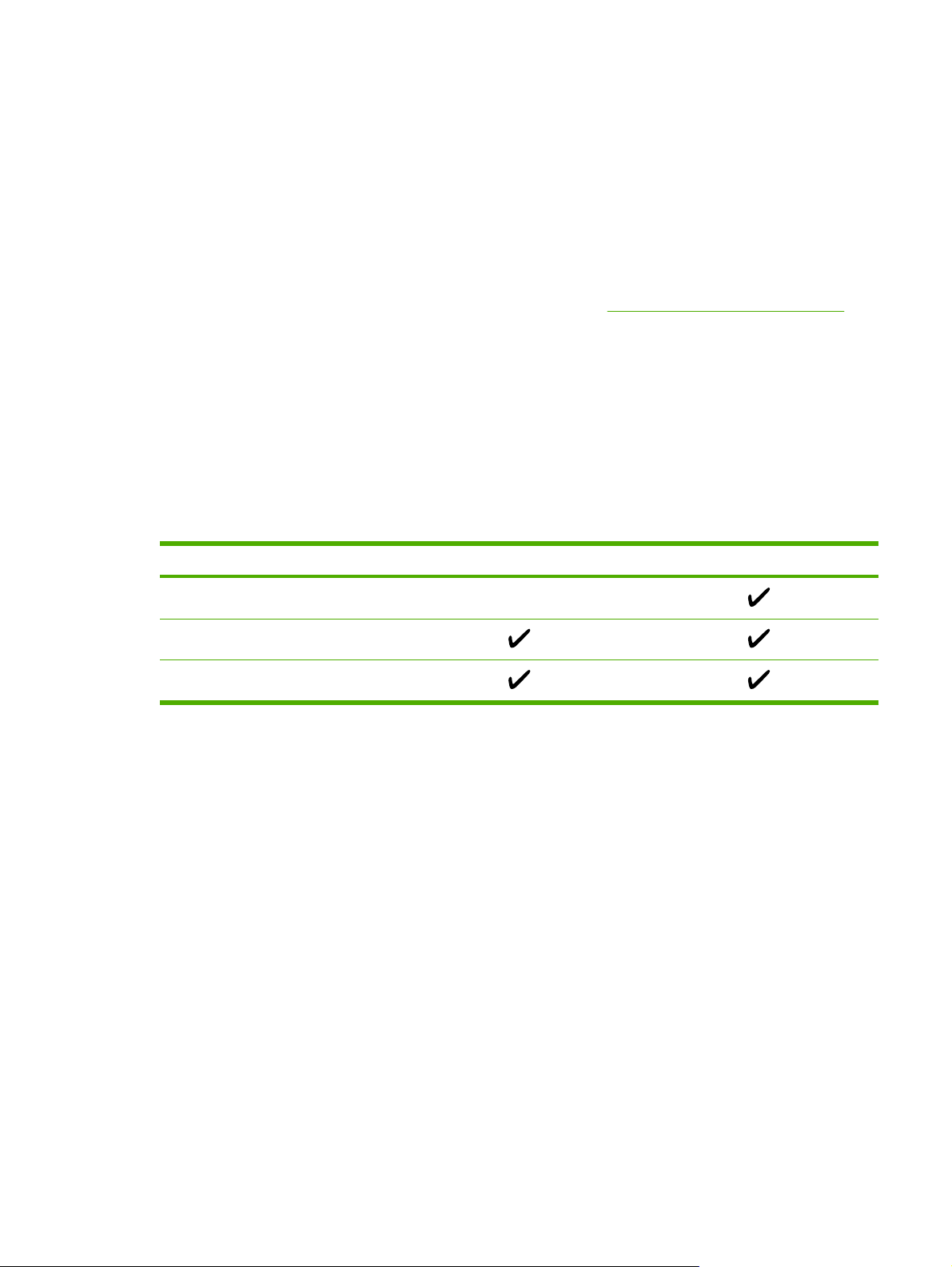
Software
Software a podporované operační systémy
Pro snadné nastavení tiskárny a přístup k plnému rozsahu funkcí tiskárny společnost HP důrazně
doporučuje nainstalovat dodaný software. Některé softwarové produkty nejsou k dispozici ve všech
jazycích. Pokyny k instalaci naleznete v instalační příručce a nejnovější informace o softwaru naleznete
v souboru Readme.
Z Internetu a jiných zdrojů lze získat doplňkové ovladače včetně nejnovějších verzí a další software.
Nemáte-li přístup na Internet, naleznete další informace v části
Tiskárna podporuje následující operační systémy:
●
●
●
V následující tabulce je uveden software, který je k dispozici pro příslušný operační systém.
Tabulka 1-1 Software tiskárny HP Color LaserJet 1600
Funkce Windows 98 Second Edition, Me Windows 2000 a XP
Péče o zákazníky společnosti HP.
Microsoft® Windows® 98 Second Edition a Windows Millennium Edition (Me) (instalace pomocí
funkce Přidat tiskárnu)
Microsoft® Windows® 2000 a Windows XP
Microsoft® Windows® Server 2003
Instalační program pro Windows
Ovladač tiskárny pro Windows
Software HP Toolbox
Rady pro použití softwaru
Následuje několik rad pro práci se softwarem tiskárny.
Jak získat přístup k funkcím tiskárny?
Funkce tiskárny jsou dostupné v ovladači tiskárny. Některé funkce, například vlastní formáty papíru a
orientace stránky, mohou být rovněž dostupné v programu, který se používá k vytvoření souboru. Pokud
je to možné, provádějte změny nastavení v programu, protože změny v programu mají vyšší prioritu
než změny v ovladači tiskárny.
Jak získat nejnovější tiskový software?
Přejete-li si nalézt a nainstalovat aktualizace tiskového softwaru, můžete stáhnout ovladače z Internetu
nebo serverů FTP (File Transfer Protocol) společnosti HP.
CSWW Software 9
Page 22
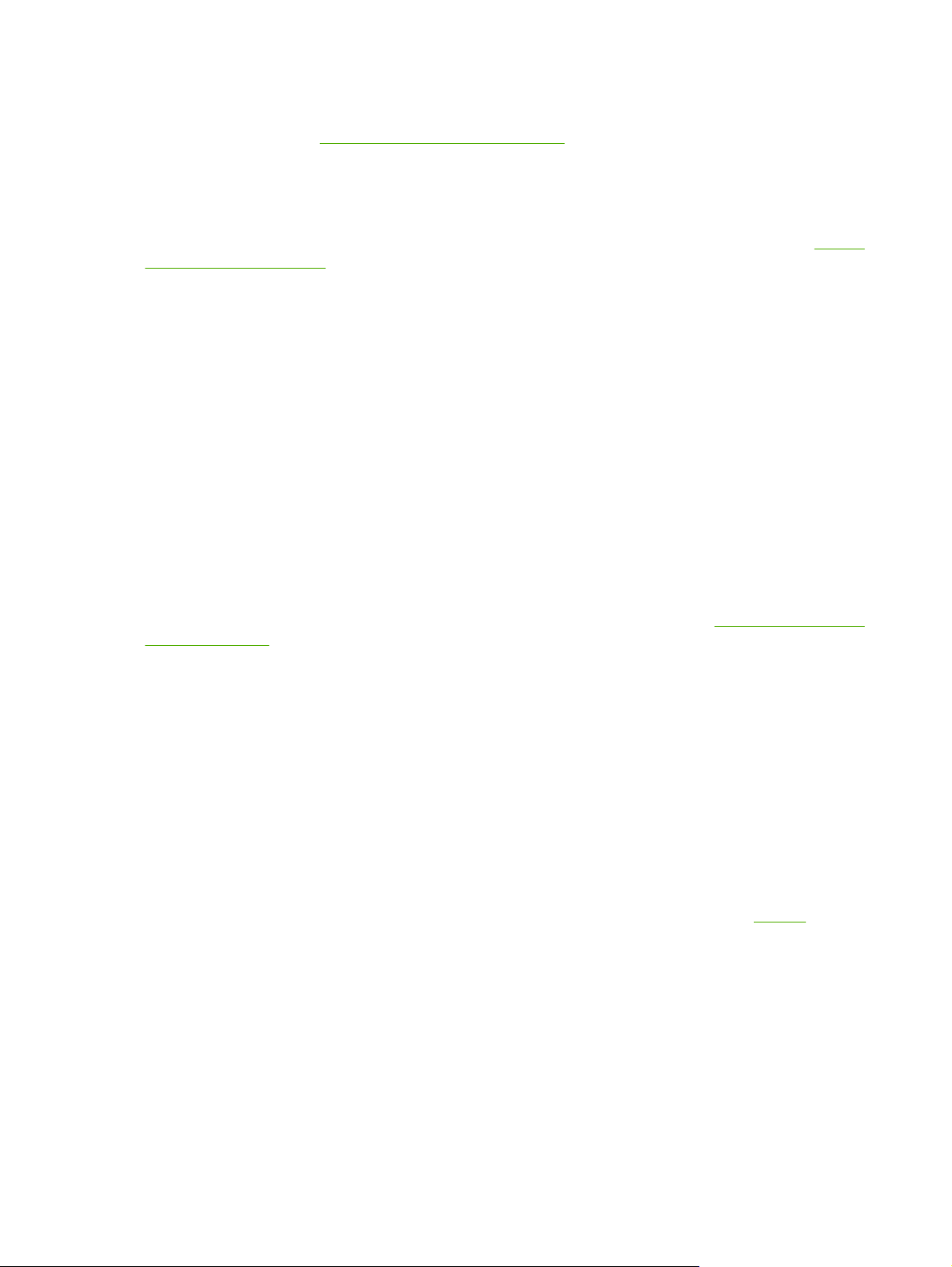
Stažení ovladačů
1. Přejděte na adresu
(Podpora a ovladače).
2. Webová stránka o ovladačích může být v anglickém jazyce, samotné ovladače jsou ovšem k
dispozici v různých jazycích.
Nemáte-li přístup k Internetu, kontaktujte středisko péče o zákazníky společnosti HP. (Viz část
zákazníky společnosti HP nebo leták dodaný s tiskárnou.) Další informace o verzích softwaru naleznete
v souboru Readme.
http://www.hp.com/support/clj1600. Klepněte na oblast support & drivers
Péče o
Jaký další software je k dispozici?
Informace o dalším dodaném softwaru a podporovaných jazycích najdete v souboru Readme, který se
nachází na disku CD-ROM pro tiskárnu HP Color LaserJet 1600.
Software pro systém Windows
Při instalaci softwaru pro systém Windows můžete tiskárnu propojit přímo s počítačem pomocí kabelu
USB. Pokyny k instalaci naleznete v instalační příručce a nejnovější informace o softwaru v souboru
Readme.
Uvedený software je dostupný pro všechny uživatele tiskárny.
Ovladače tiskárny
Ovladač tiskárny je software zajišťující přístup k funkcím tiskárny a umožňující komunikaci mezi
počítačem a tiskárnou. Nápovědu pro použití ovladače tiskárny naleznete v části
ovladače tiskárny.
Používání nápovědy
Ovladač tiskárny obsahuje dialogová okna Nápověda, která lze aktivovat tlačítkem Nápověda v
ovladači tiskárny, klávesou F1 na klávesnici nebo symbolem otazníku (?) v pravém horním rohu
ovladače. Dialogová okna Nápověda obsahují podrobné informace o daném ovladači tiskárny.
Nápověda pro ovladač tiskárny je oddělena od nápovědy k programu.
Přístup k nastavením
HP Toolbox
Nástroj HP Toolbox lze použít pouze po provedení úplné instalace softwaru.
Panel HP Toolbox obsahuje odkazy na informace o stavu tiskárny a nápovědu, například odkaz na tuto
uživatelskou příručku, spolu s nástroji pro diagnostiku a řešení problémů. Naleznete zde rovněž
vysvětlivky a animované signály ovládacího panelu. Další informace naleznete v části
Údržba.
Odinstalace softwaru tiskárny
Tiskárna je dodávána s programem pro odinstalaci, který lze použít k výběru a odstranění části nebo
všech komponent tiskového systému HP pro systém Windows.
Odinstalace softwaru v systému Windows
Tiskárna je dodávána s programem pro odinstalaci, který lze použít k výběru a odstranění části nebo
všech komponent tiskového systému HP pro systém Windows.
10 Kapitola 1 Základní informace o tiskárně CSWW
Page 23
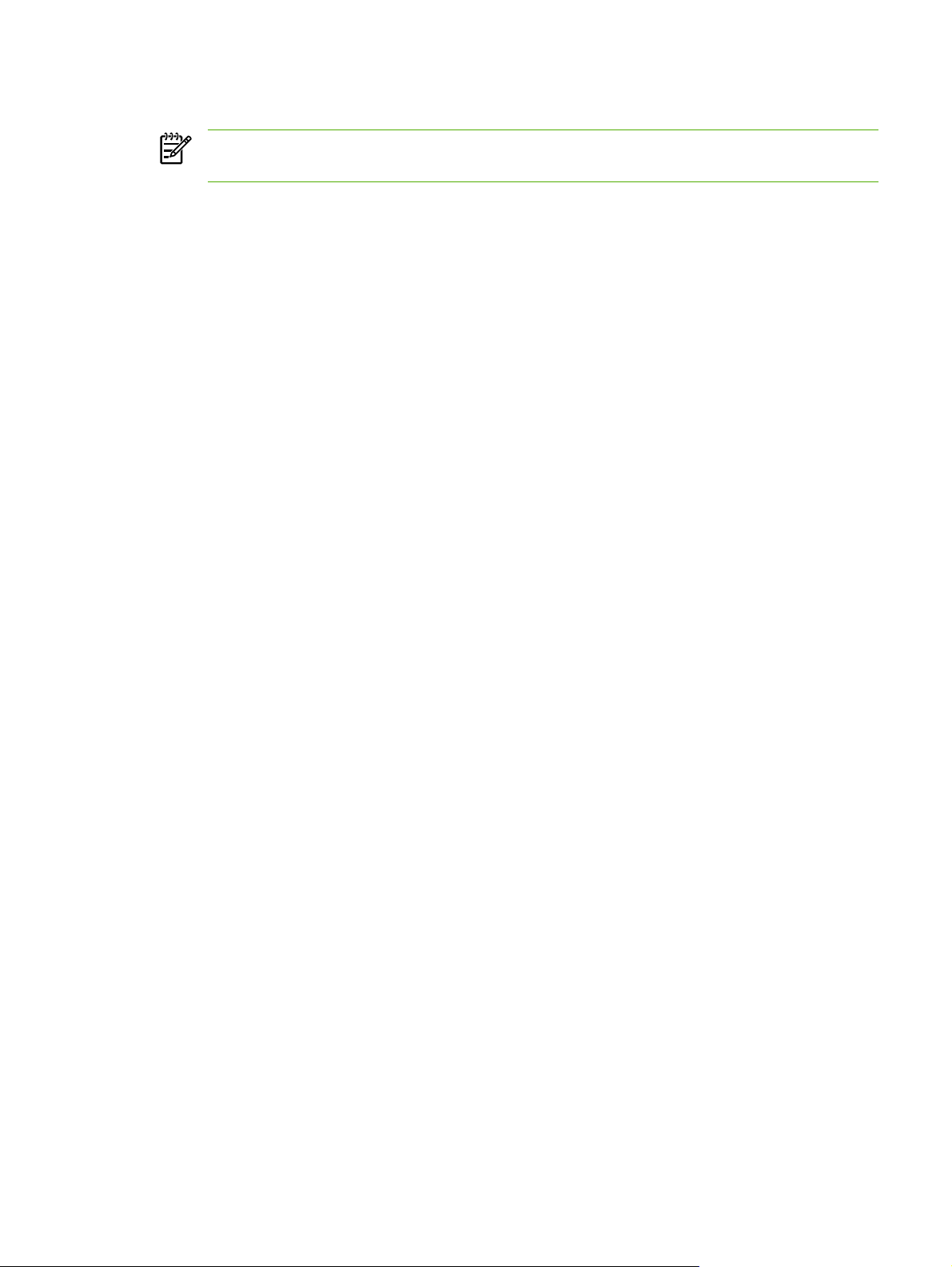
Odinstalace softwaru v systému Windows 98 Second Edition a vyšším
Poznámka Chcete-li odinstalovat software z operačního systému Windows 2000 nebo XP,
musíte se přihlásit jako správce.
1. Stiskněte kombinaci kláves Ctrl+Alt+Delete. Otevře se dialogové okno Ukončit program.
-nebo-
Zvolte libovolný program s výjimkou programů Explorer a Systray a klepněte na tlačítko Ukončit
úlohu.
-nebo-
Opakujte krok b do zavření všech programů s výjimkou programů Explorer a Systray.
-nebo-
Stiskněte kombinaci kláves Ctrl+Alt+Delete. Otevře se dialogové okno Windows Security
(Zabezpečení systému Windows).
-nebo-
Klepněte na položku Task Manager (Správce úloh) a potom klepněte na kartu Applications
(Aplikace).
-nebo-
Zvolte program a klepněte na tlačítko Ukončit úlohu.
-nebo-
Opakujte krok c do zavření všech programů.
2. V nabídce Start ukažte na položku Programy, HP, HP Color LaserJet 1600 a klepněte na položku
Odinstalace HP Color LaserJet 1600.
3. Na instalační obrazovce klepněte na tlačítko Další.
4. Klepněte na tlačítko Další a postupujte podle pokyn
Následující soubor je sdílený, ale není používán jinými programy. Přejete si ho odstranit?
klepněte na tlačítko Ano, všechny. Systém dokončí odebrání souborů.
5. Pokud budete vyzváni k restartování počítače, klepněte na tlačítko OK.
ů na obrazovce. Při zobrazení hlášení
Odinstalace softwaru v operačním systému Windows pomocí funkce Přidat nebo odebrat programy
Software tiskárny lze odinstalovat také pomocí funkce Přidat nebo odebrat programy. Tento způsob
nevyžaduje disk CD se softwarem.
1. V nabídce Start ukažte na položku Nastavení a klepněte na položku Ovládací panely.
2. Klepněte na ovládací panel Přidat nebo odebrat programy.
3. Posunujte seznam softwarových programů a klepněte na tiskárnu HP Color LaserJet 1600.
4. Klepněte na tlačítko Odebrat.
CSWW Software 11
Page 24
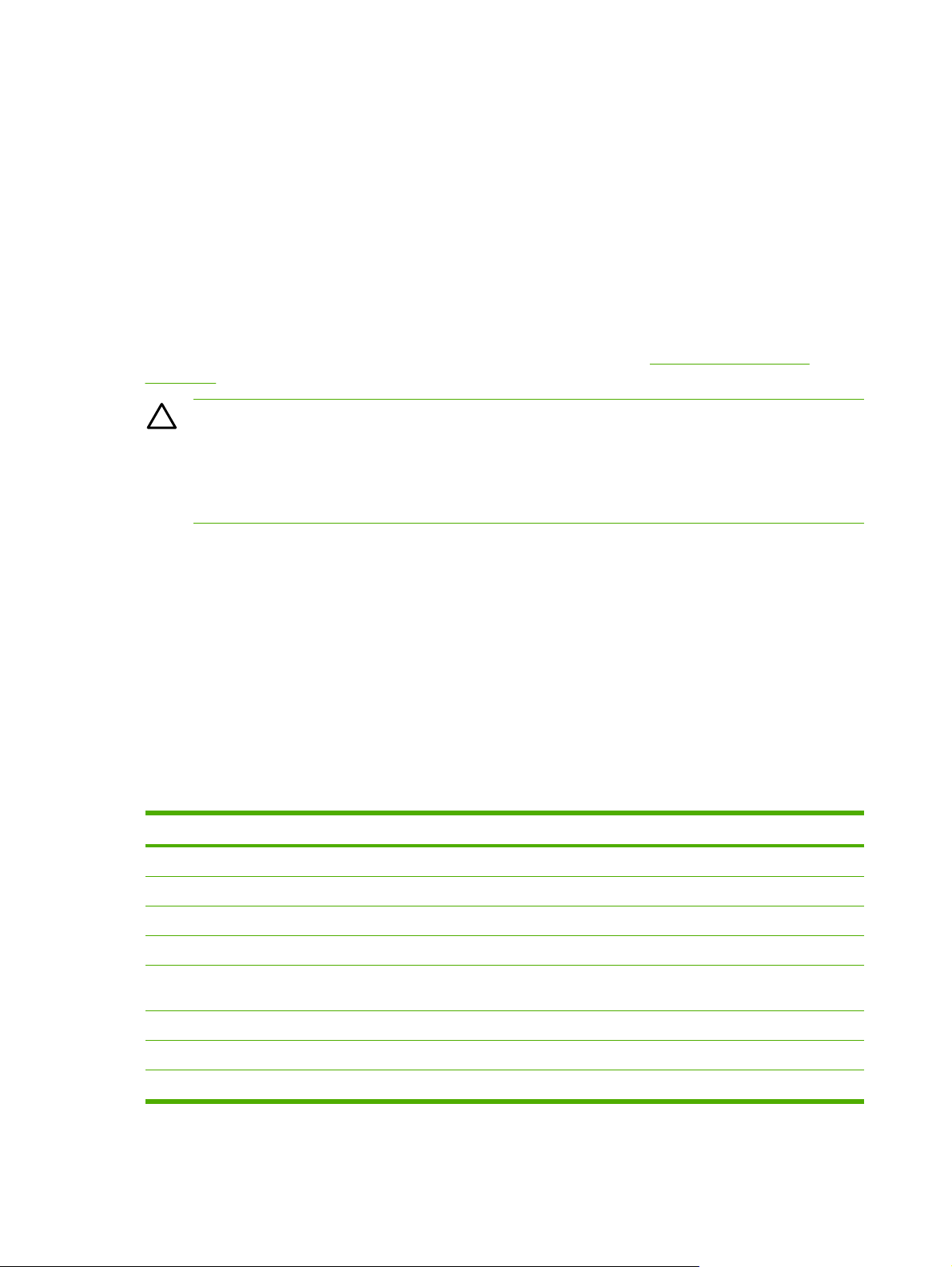
Specifikace tiskových médií
Tato sekce obsahuje informace o specifikaci kvality tiskových médií, pokyny pro používání tiskových
médií a zásady jejich skladování.
Všeobecné pokyny
Některá tisková média mohou vyhovovat všem požadavkům uvedeným v této příručce, a přesto
výsledky nemusejí být uspokojivé. Příčinou problému může být nesprávná manipulace, nepřijatelná
teplota a vlhkost nebo jiné okolnosti, na něž nemá společnost Hewlett-Packard vliv.
Před nákupem většího množství tiskového média proveďte vždy zkušební tisk a přesvědčte se, že papír
splňuje všechny požadavky specifikované v této uživatelské příručce a příručce pro výběr tiskových
médií tiskáren HP LaserJet. Informace o objednávání naleznete v části
objednání.
UPOZORNĚNÍ Používání tiskového média, které nevyhovuje specifikacím společnosti HP,
může způsobit problémy s tiskárnou, které budou vyžadovat opravu. Na takovou opravu se
nevztahuje záruka a servisní smlouvy společnosti Hewlett-Packard.
UPOZORNĚNÍ Používejte pouze papír určený pro laserové tiskárny. Papír určený pro
inkoustové tiskárny může tuto tiskárnu poškodit.
Tato tiskárna pracuje s mnoha druhy tiskových médií, například s jednotlivými listy papíru (včetně papíru
obsahujícího až 100 % recyklovaných vláken), obálek, štítků, fólií, lesklého papíru HP LaserJet,
trvanlivého papíru HP LaserJet Tough, papíru HP LaserJet Photo a papíru nestandardních rozměrů.
Vlastnosti jako gramáž, složení, hrubost a obsah vlhkosti jsou důležité faktory, které ovlivňují výkon
tiskárny a výstupní kvalitu. Tiskové médium, které nevyhovuje zásadám uvedeným v této příručce, může
způsobit následující problémy:
Doplňky a informace o
nízká kvalita tisku,
●
častější uvíznutí papíru,
●
předčasné opotřebení tiskárny vyžadující opravu.
●
Papír a tisková média
Kategorie Specifikace
Kyselost pH 5,5 až 8,0
Síla 0,094 až 0,18 mm
Zvlnění v rysu Odchylka od roviny do 5 mm
Podmínky rozřezávání Rozříznutí ostrou čepelí bez viditelného roztřepení
Kompatibilita fixace Při ohřevu na 210 °C po dobu 0,1 sekundy se nesmí spálit,
roztát, rozklížit ani vyloučit škodlivé výpary
Hrubost Podélná zrnitost
Obsah vlhkosti 4 až 6 % hmotnosti
Hladkost povrchu 100 až 250 Sheffieldů
12 Kapitola 1 Základní informace o tiskárně CSWW
Page 25
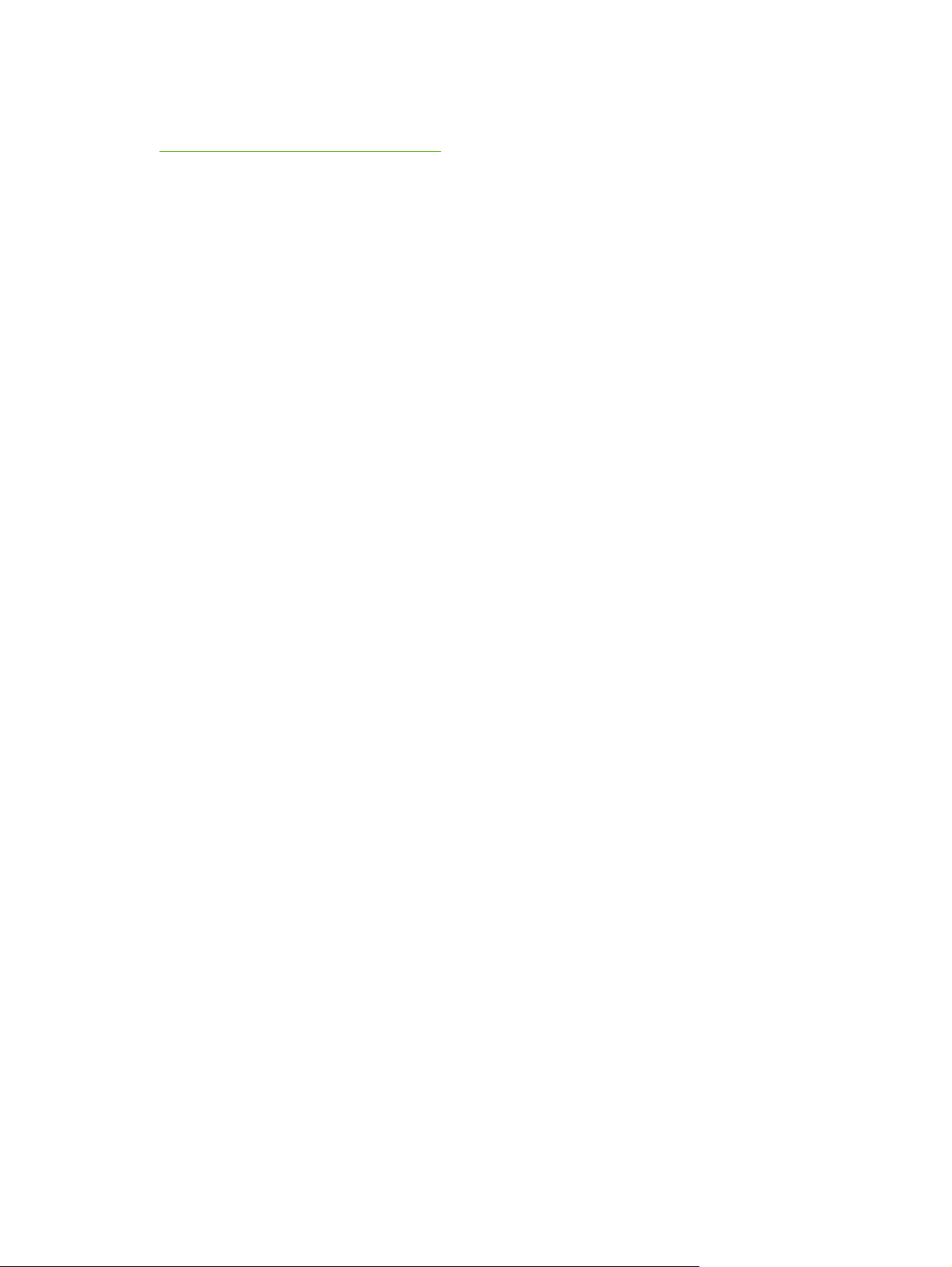
Kompletní specifikace tiskových médií pro všechny tiskárny HP LaserJet naleznete v příručce pro výběr
tiskových médií tiskáren HP LaserJet. Příručku lze stáhnout ve formátu PDF na adrese
http://www.hp.com/support/ljpaperguide.
Prostředí pro tisk a skladování
V ideálním případě by prostředí pro tisk a skladování médií mělo teplotu velmi blízkou pokojové teplotě
a nemělo by být ani příliš suché, ani příliš vlhké. Upozornění: Papír je hygroskopický – rychle absorbuje
a ztrácí vlhkost.
Vysoká teplota v kombinaci s vlhkostí papír poškozuje. Vysoká teplota způsobuje, že se vlhkost z papíru
odpařuje, zatímco nízká teplota způsobuje kondenzaci vlhkosti na povrchu papíru. Topná tělesa a
klimatizace odstraní z místnosti většinu vlhkosti. Při otevření balíku ztrácí papír vlhkost, což způsobuje
tvorbu pruhů a rozmazávání. Vlhké počasí nebo vodní ochlazovací zařízení mohou způsobit zvýšení
vlhkosti v místnosti. Po otevření balíku s papírem absorbuje papír nadměrnou vlhkost, což způsobuje
světlý tisk a výpadky. Když papír ztrácí a přijímá vlhkost, může se také zkroutit. To může způsobit
uvíznutí papíru.
Skladování papíru a manipulace s ním jsou tedy stejně důležité jako samotný proces výroby papíru.
Podmínky prostředí pro skladování papíru přímo ovlivňují podávání papíru a kvalitu tisku.
Nenakupujte více papíru, než kolik jej spotřebujete v krátkém čase (přibližně tři měsíce). Při dlouhém
skladování se může papír vlivem vlhkosti a teploty poškodit. Chcete-li předejít poškození velké zásoby
papíru, vě
Neotevřený balík papíru v uzavřených balících vydrží stabilní i několik měsíců. Pravděpodobnost
poškození otevřených balíků papíru vlivem prostředí je mnohem vyšší, zejména pokud nejsou zabaleny
v izolační látce odolné proti vlhkosti.
nujte pozornost promyšlenému plánování.
Pro zajištění optimální kvality tisku je třeba média skladovat v udržovaném prostředí. Je vyžadována
teplota v rozmezí 20 až 24 °C s relativní vlhkostí od 45 do 55 %. K hodnocení prostředí pro skladování
papíru jsou užitečné následující zásady:
Tiskové médium by se mělo skladovat při pokojové nebo velmi blízké teplotě.
●
Vzduch by neměl být příliš suchý ani příliš vlhký (kvůli hygroskopickým vlastnostem papíru).
●
Nejlepší způsob skladování otevřeného balíku papíru je znovu jej pečlivě zabalit do obalu odolného
●
proti vlhkosti. Je-li provozní prostředí tiskárny vystaveno extrémním podmínkám, vybalujte jen
takové množství papíru, jaké spotřebujete během dne, abyste zabránili nežádoucím změnám
vlhkosti.
Neskladujte papír a tisková média v blízkosti zdrojů tepla či výstupů klimatizace nebo v blízkosti
●
oken nebo dveří, které jsou často otevřené.
Obálky
Pro tisk na obálky lze využít zásobníky 1 a 2. Použitý typ obálky vyberte v dialogovém okně Tisk nebo
pomocí ovladače tiskárny.
V programu nastavte okraje obálky. V následující tabulce jsou uvedeny běžné okraje adresy u obálek
č. 10 a DL.
CSWW Specifikace tiskových médií 13
Page 26
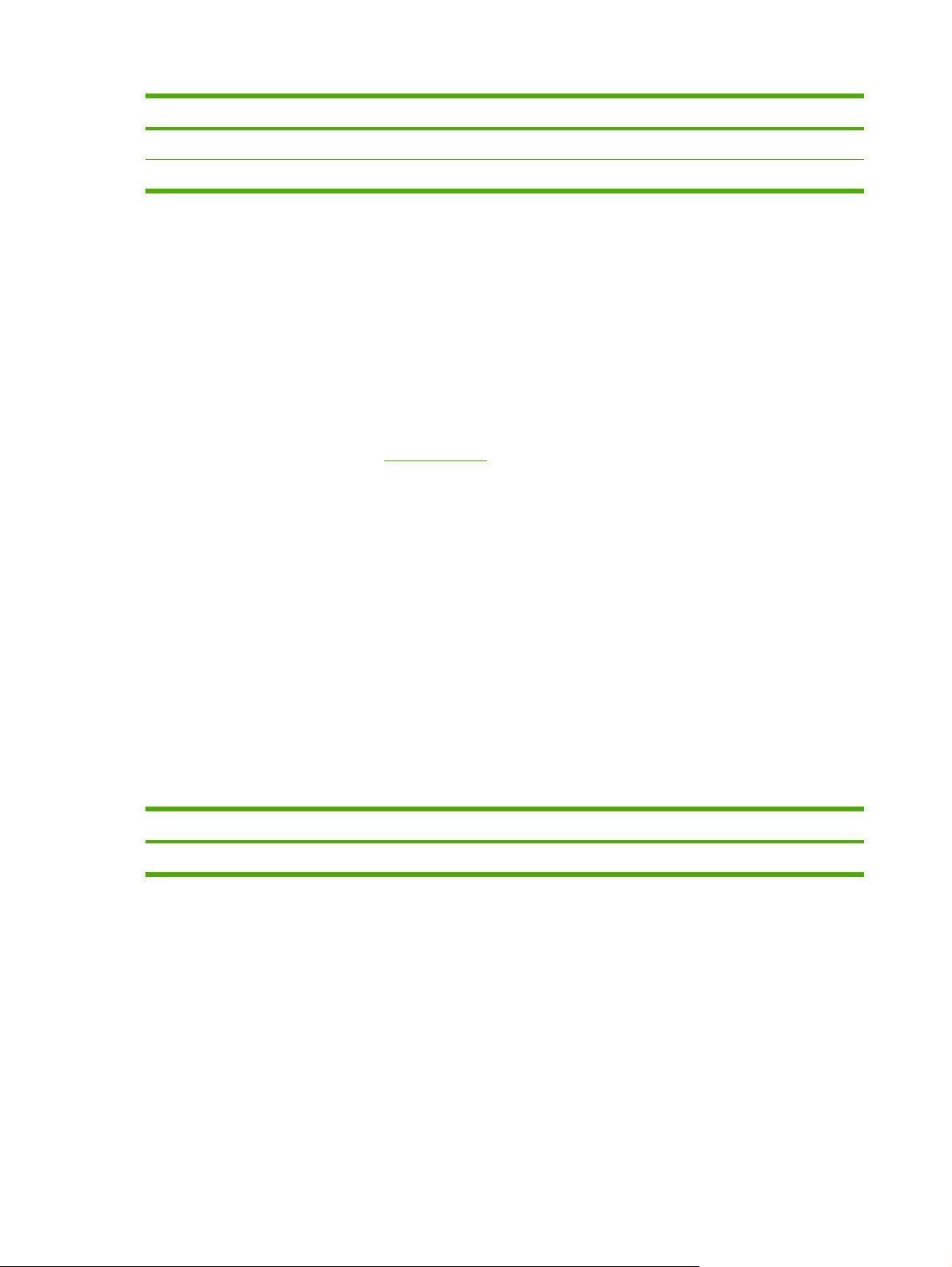
Druh adresy Horní okraj Levý okraj
Zpáteční adresa 15 mm 15 mm
Adresa příjemce 51 mm 89 mm
Pro dosažení nejlepší kvality tisku neumísťujte okraje blíže než 15 mm od krajů obálky.
●
Netiskněte v blízkosti spojů obálky.
●
Skladování a provedení obálek
Skladování obálek
Správné skladování obálek přispívá k lepší kvalitě tisku. Obálky by měly být skladovány na plocho.
Pokud se v obálce zachytí vzduch a vytvoří se vzduchová bublina, obálka se může během tisku
pomačkat.
Další informace naleznete v části
Tisk na obálky.
Konstrukce obálky
Konstrukce obálky má klíčovou důležitost. Linie skladů obálky se mohou výrazně lišit, a to nejen mezi
výrobci, ale i v rámci balení od stejného výrobce. Úspěšný tisk na obálky závisí na kvalitě obálek. Při
výběru obálek berte v úvahu následující faktory:
2
Hmotnost: Gramáž papíru obálek by neměla překročit 90 g/m
●
, jinak může docházet k jejich
uváznutí.
Konstrukce: Před tiskem musí být zvlnění obálek při položení na plocho maximálně 6 mm a obálky
●
by neměly obsahovat vzduch.
Stav: Obálky by neměly být zmačkané, proříznuté nebo jinak poškozené.
●
Teplota: Používejte obálky slučitelné s teplotou a tlakem tiskárny. Fixační teplota u této tiskárny
●
je 210 °C.
Formát: Používejte pouze obálky, jejichž formát spadá do následujícího rozmezí.
●
Zásobník Minimum Maximum
Zásobníky 1 a 2 76 x 127 mm 216 x 356 mm
Obálky se švy po obou stranách
Obálky v provedení se švy po obou stranách mají místo úhlopříčných švů svislé švy na obou koncích.
U tohoto typu je zmačkání pravděpodobnější. Ujistěte se, že se šev táhne přes celou obálku až do rohu,
jak ukazuje obrázek.
14 Kapitola 1 Základní informace o tiskárně CSWW
Page 27
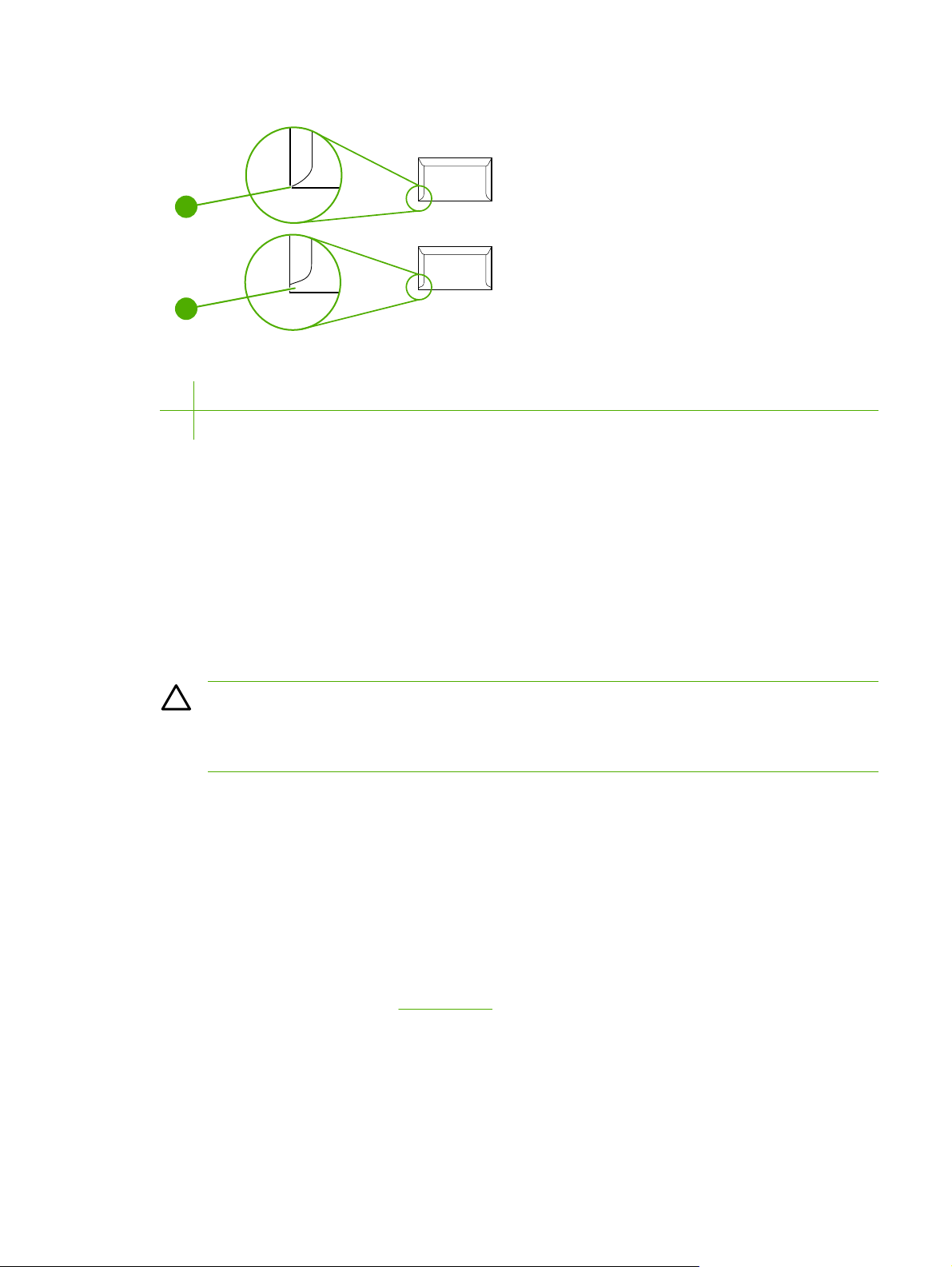
1
2
1 Přijatelné
2 Nepřijatelné
Obálky s lepicími proužky nebo chlopněmi
Obálky se samolepicím proužkem s ochranným páskem nebo s více než jednou klopou, která se při
lepení přehýbá, musí obsahovat lepidla slučitelná s tepelnými a tlakovými podmínkami tiskárny. Větší
množství ohybů a proužků může způsobit mačkání, ohýbání nebo uvíznutí obálky a poškodit fixační
jednotku.
Štítky
V dialogovém okně Tisk nebo v tiskovém ovladači zvolte typ používaného štítku.
UPOZORNĚNÍ Používejte pouze štítky určené pro laserové tiskárny, jinak by mohlo dojít k
poškození tiskárny. Pro potisk štítků používejte pouze zásobníky 1 a 2, jinak může dojít k
závažnému uváznutí. Na jeden list štítků nikdy netiskněte dvakrát. Rovněž netiskněte pouze na
oddělenou část listu se štítky.
Při výběru štítků posuzujte kvalitu jednotlivých prvků:
Lepidla: Lepidlo musí být stálé při teplotě 210 °C, což je fixační teplota tiskárny.
●
Uspořádání: Používejte pouze štítky, které jsou na podkladu těsně vedle sebe. Štítky na archu s
●
mezerami mezi štítky se mohou odlepovat, což může způsobit vážné uvíznutí.
Zvlnění: Před tiskem musí činit zvlnění štítku při položení na plocho maximálně 13 mm v
●
libovolném směru.
Stav: Nepoužívejte štítky, které jsou zvrásněné, mají bubliny nebo jiné známky oddělení.
●
Další informace naleznete v části
Tisk na štítky.
Průhledné fólie
Pro tisk na fólie používejte pouze zásobníky 1 a 2. V dialogovém okně Tisk nebo v tiskovém ovladači
zvolte položku Fólie.
CSWW Specifikace tiskových médií 15
Page 28
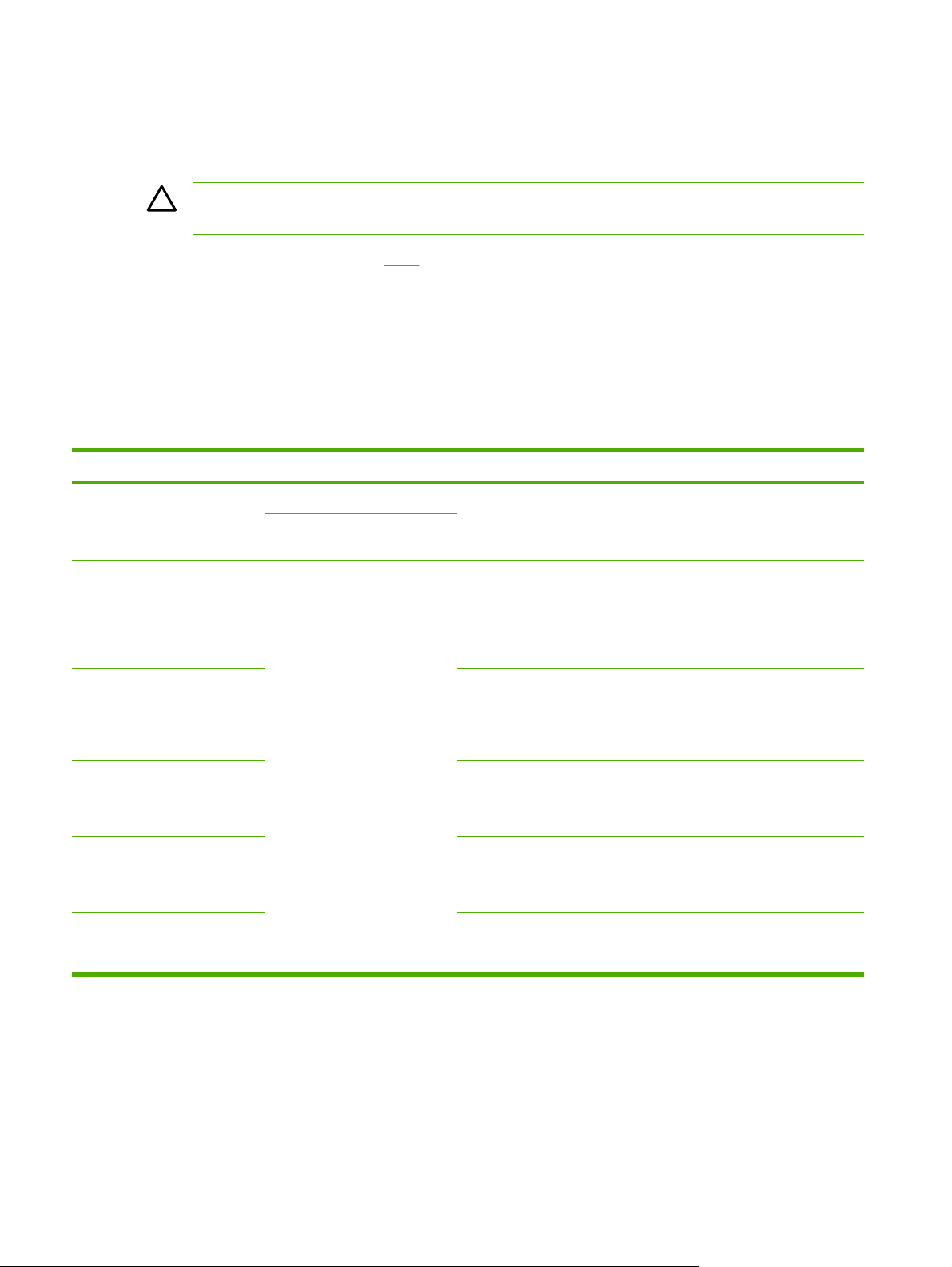
Tiskárna podporuje tisk na barevné fólie. Používejte pouze fólie doporučené pro tisk v laserových
tiskárnách.
Používané fólie musí snést teplotu 210 °C, což je fixační teplota tiskárny.
UPOZORNĚNÍ Poškození tiskárny zabráníte výhradním použitím fólií určených pro laserové
tiskárny. Viz
Doplňky a informace o objednání.
Další informace naleznete v části Fólie.
Podporované gramáže a formáty médií
Tato část obsahuje informace o formátu a gramáži papíru a jiných tiskových médií, které jednotlivé
zásobníky podporují, a o kapacitě zásobníků pro různá média.
Zásobník 1 a 2 – technické údaje médií
Tabulka 1-2 Specifikace pro zásobníky 1 a 2
Zásobníky 1 a 2 Rozměry
1
Papír Minimum: 76 x 127 mm
Maximální: 216 x 356 mm
Gramáž Kapacita
60 to 163 g/m
2
U pohlednic nejvýše 176 g/m
Jeden list papíru s gramáží
75 g/m
2
2
2
v zásobníku 1
Až 250 listů v zásobníku 2
Lesklý a fotografický papír
HP LaserJet
Stejné jako předchozí vypsané
minimální a maximální formáty.
75 až 163 g/m
2
Jeden list lesklého nebo
fotografického papíru HP LaserJet
v zásobníku 1
Až 25 mm vysoký balík papíru v
zásobníku 2
Papír HP Premium Cover
4
200 g/m2, obalový papír
Jeden list papíru HP Cover v
zásobníku 1
Až 25 mm vysoký balík papíru v
zásobníku 2
Fólie a neprůhledná fólie Tloušťka: 0,10 až 0,13 mm Jeden list fólie nebo neprůhledné
fólie v zásobníku 1
Až 50 listů v zásobníku 2
3
Štítky
Tloušťka: až 0,23 mm Jeden arch štítků v zásobníku 1
Až 25 mm vysoký balík v
zásobníku 2
Obálky
Až 90 g/m
2
Jedna obálka v zásobníku 1
Až deset obálek v zásobníku 2
1
Tiskárna podporuje široký rozsah standardních a vlastních formátů tiskových médií. Seznam podporovaných formátů naleznete v tiskovém
ovladači.
2
Kapacita se může lišit v závislosti na gramáži a síle média a na provozních podmínkách.
3
Hladkost: 100 až 250 (Sheffieldů).
4
Společnost Hewlett-Packard nezaručuje výsledky tisku na jiné typy silného papíru.
16 Kapitola 1 Základní informace o tiskárně CSWW
Page 29
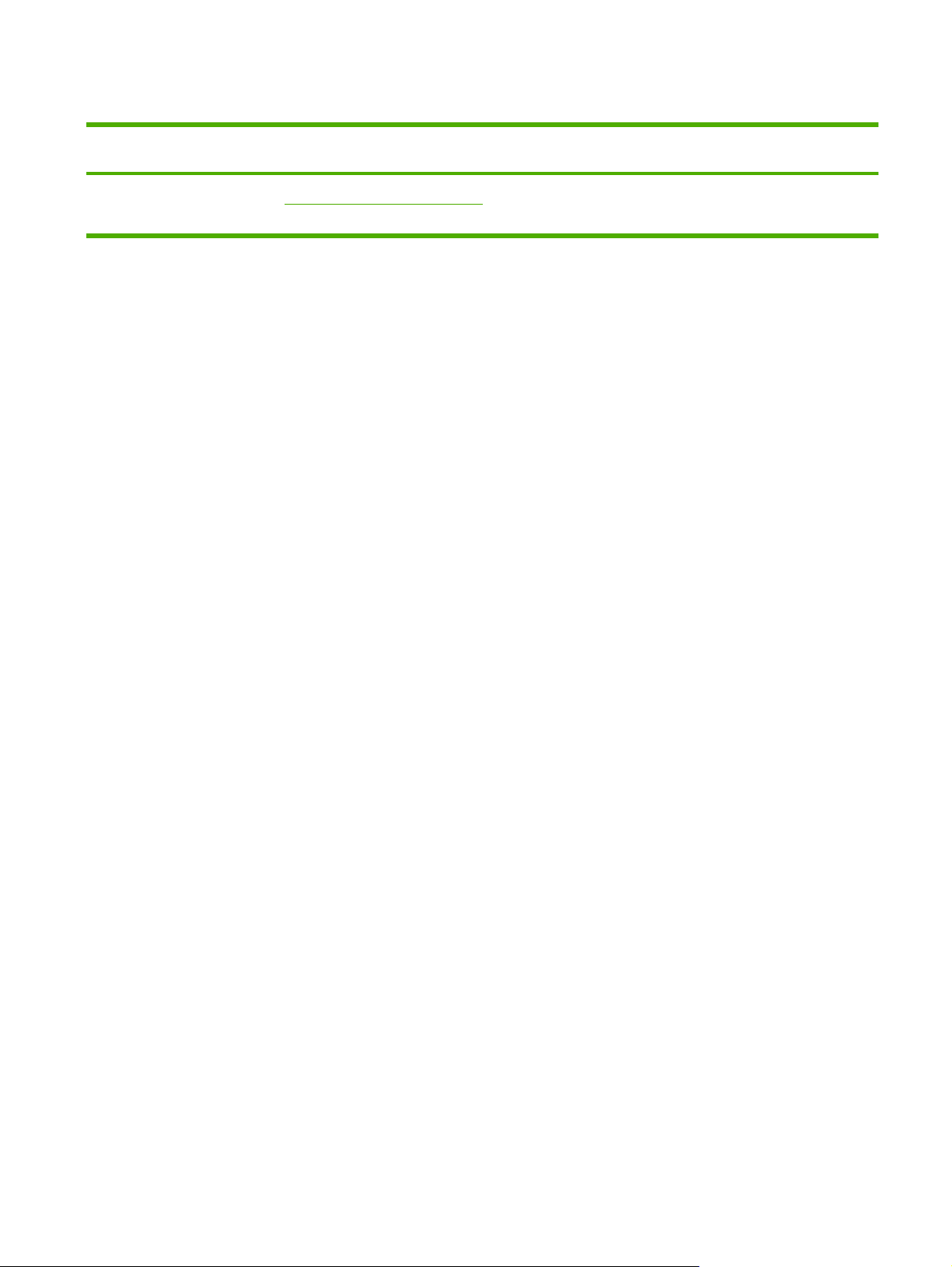
Tabulka 1-3 Specifikace volitelného zásobníku 3
Volitelný zásobník 3 (zásobník
Rozměry
1
Gramáž Kapacita
2
na 250 listů)
Běžný papír Minimum: 76 x 127 mm
60 až 163 g/m
2
Až 250 listů
Maximum: 216 x 356 mm
1
Tiskárna podporuje široký rozsah standardních a vlastních formátů tiskových médií. Seznam podporovaných formátů naleznete v tiskovém
ovladači.
2
Kapacita se může lišit v závislosti na gramáži a síle média a na podmínkách provozního prostředí.
CSWW Specifikace tiskových médií 17
Page 30
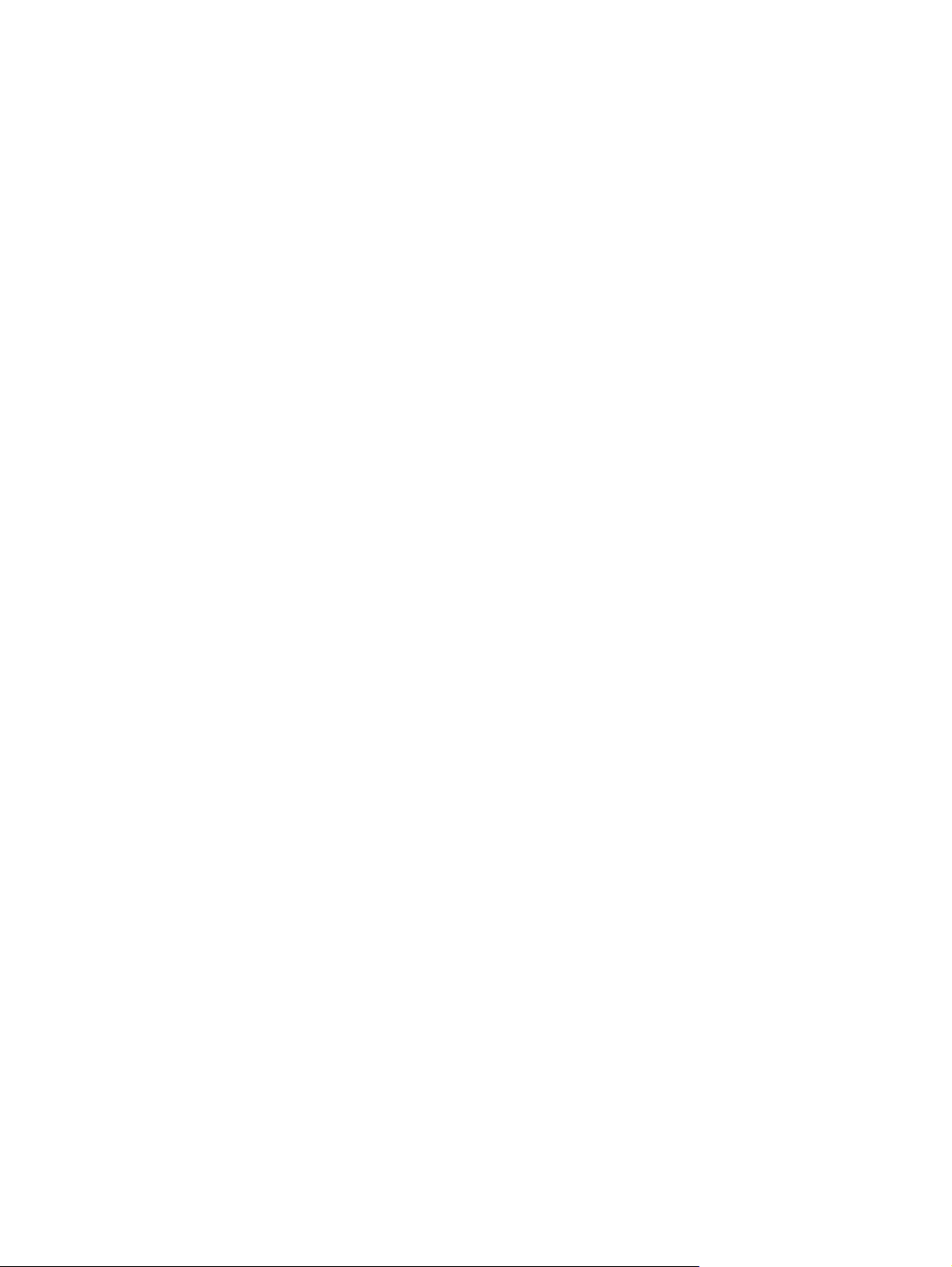
18 Kapitola 1 Základní informace o tiskárně CSWW
Page 31

2 Ovládací panel
V této části naleznete informace o funkcích ovládacího panelu.
CSWW 19
Page 32

Funkce ovládacího panelu
Na ovládacím panelu tiskárny se nacházejí následující indikátory a tlačítka:
1
1 Indikátory kazet pro barevný tisk
2 Indikátor Pozor (žlutý)
3 Indikátor Připraveno (zelený)
4
Tlačítko Zrušit úlohu
5 Oblast zpráv
6
Tlačítko Šipka doprava
7
Tlačítko Vybrat
8
Tlačítko Šipka doleva
Displej
Na displeji tiskárny se zobrazují informace o tiskárně, stavu úloh a množství spotřebního materiálu.
1 Oblast zpráv
2 Měřidla spotřebního materiálu
3 Barvy indikace tiskových kazet zleva doprava: černá, žlutá, azurová a purpurová
20 Kapitola 2 Ovládací panel CSWW
Page 33

Vysvětlení funkce stavu spotřebního materiálu
Měřidla spotřebního materiálu indikují množství zbývajícího toneru v tiskových kazetách (černé, žluté,
azurové a purpurové).
Měřidla stavu černé, žluté, azurové a purpurové náplně
Pokud je množství spotřebního materiálu neznámé, zobrazí se místo příslušného údaje znak ?. Tento
stav může nastat v následujících situacích:
nejsou vloženy kazety,
●
kazety jsou vloženy nesprávně,
●
kazety vykazují chyby,
●
některé kazety nepocházejí od společnosti HP.
●
Měřidlo stavu se objeví vždy, když tiskárna signalizuje stav Připraveno a nehlásí žádná varování. Dále
se objeví tehdy, když tiskárna ohlašuje varovnou nebo chybovou zprávu související s tiskovou kazetou
nebo s více druhy spotřebního materiálu. Pokud je příslušný materiál spotřebován, bude měřidlo blikat.
Popis stavů tiskárny
Stav tiskárny je indikován a řízen pomocí dvou indikátorů a čtyř tlačítek.
Tlačítko Zrušit úlohu
●
Pokud indikátor Připraveno bliká, lze stisknutím tlačítka
úlohu.
Pokud bliká indikátor stavu spotřebního materiálu a svítí indikátor Pozor (upozorňuje na instalaci
●
neoriginálního spotřebního materiálu), můžete stisknutím tlačítka
UPOZORNĚNÍ Na to, že došel neoriginální spotřební materiál, možná nebudete upozorněni.
Pokračujete-li v tisku, pokud došel spotřební materiál, hrozí nebezpečí poškození tiskárny. Viz
Prohlášení o omezené záruce společnosti Hewlett-Packard.
(Zrušit úlohu) zrušit aktuální tiskovou
(Vybrat) pokračovat v tisku.
Indikátor Pozor
Indikátor Pozor svítí v případě, že v tiskárně není papír, při uvíznutí papíru nebo při jiném problému,
který vyžaduje pozornost uživatele.
Při první instalaci neoriginálního spotřebního materiálu svítí indikátor Pozor a současně bliká jedno z
měřidel stavu spotřebního materiálu.
Indikátor Připraveno
Indikátor Připraveno svítí, je-li tiskárna připravena k tisku (není-li signalizován žádný problém
zabraňující tisku), a bliká při přijímání tiskových dat.
CSWW Funkce ovládacího panelu 21
Page 34

Indikátor Připraveno a tlačítko Vybrat
Pokud svítí indikátor Připraveno a indikátor Pozor bliká, lze po ručním vložení média nebo po
●
odstranění chyby pokračovat v tisku stisknutím tlačítka
Pokud bliká indikátor Připraveno, znamená to, že byla otevřena a poté znovu zavřena přední
●
dvířka. Stisknutím tlačítka
(Vybrat) nestisknete, tiskárna se do stavu Připraveno vrátí sama.
(Vybrat) vrátíte tiskárnu do stavu Připraveno. Pokud tlačítko
(Vybrat).
Tlačítka se šipkami doleva a doprava
Tlačítka
tiskárny.
Současným stisknutím tlačítek
stránku.
(Šipka doleva) a (Šipka doprava) slouží k pohybu v nabídkách na ovládacím panelu
(Šipka doleva) a
(Šipka doprava) lze vytisknout demonstrační
22 Kapitola 2 Ovládací panel CSWW
Page 35

3 Tiskové úlohy
V této části naleznete informace o běžných tiskových úlohách.
Plnění zásobníků
●
Tisk na speciální média
●
Řízení tiskových úloh
●
Oboustranný tisk
●
Zrušení tiskové úlohy
●
Informace o správě a nastavení tiskárny pomocí nástroje HP Toolbox naleznete v části
Údržba.
CSWW 23
Page 36

Plnění zásobníků
K tisku na speciální média, jako jsou obálky, štítky, lesklý papír HP LaserJet, papír HP LaserJet
Photo a fólie, používejte zásobníky 1 a 2.
Plnění zásobníku 1
Zásobník 1 (prioritní podávací otvor pro jeden list papíru) umožňuje tisk na jednotlivé listy tiskových
médií a na jednotlivé obálky. Zásobník 1 používejte pro vkládání jednotlivých listů papíru, obálek,
pohlednic, štítků, lesklých papírů HP LaserJet, papírů HP LaserJet Photo či fólií. Zásobník 1 lze využít
také v případech, kdy chcete první stránku vytisknout na jiné médium než zbytek dokumentu.
Informace o vkládání speciálních tiskových médií, například obálek, štítků a fólií, naleznete v části
na speciální média.
Tisk
Chcete-li naplnit zásobník 1
1. Vodicí lišty média zaručují správné zavedení média do tiskárny a brání zešikmení tisku (odchylka
od svislé osy média). Lišty vymezující šířku média nastavte tak, aby byly od sebe vzdáleny o trochu
více, než je šířka tiskového média.
24 Kapitola 3 Tiskové úlohy CSWW
Page 37

2. Média zaveďte do zásobníku 1 stranou určenou k tisku dolů a horním kratším okrajem napřed.
Zkontrolujte, zda je médium do tiskárny vloženo tak daleko, aby je mechanismus pro podávání
papíru zachytil.
Poznámka Pokyny pro vkládání papíru při oboustranném tisku naleznete v části
Oboustranný tisk.
Plnění zásobníku 2 a volitelného zásobníku 3
Zásobník 2 a volitelný zásobník 3 jsou přístupné z přední strany tiskárny a každý z nich pojme až 250
listů papíru. Zásobník 2 podporuje také další média, jako jsou obálky, pohlednice, fólie lesklý papír
HP LaserJet a papír HP LaserJet Photo.
UPOZORNĚNÍ Před vkládáním papíru do zásobníků od sebe neuvolňujte jednotlivé listy.
Zásobníky nepřeplňujte.
UPOZORNĚNÍ Nepokoušejte se znovu použít papíry spojené sešívačkou. Spony ponechané
na opakovaně použitých papírech by způsobily poškození tiskárny vyžadující opravy, na které
se nevztahuje záruka.
CSWW Plnění zásobníků 25
Page 38

Naplnění zásobníku 2 nebo doplňkového zásobníku 3
Poznámka Pokyny pro vkládání médií do zásobníku 2 a do volitelného zásobníku 3 se neliší.
1. Vytáhněte zásobník 2 nebo doplňkový zásobník 3 z tiskárny a odstraňte z něj všechny papíry.
2. Zadní vodicí lišty nastavte podle formátu vkládaného papíru. Zásobník 2 a volitelný zásobník 3
umožňují vkládání několika druhů standardních velikostí papíru.
3. Při tisku na papír delšího formátu než Letter nebo A4 prodlužte zadní část zásobníku tak, aby
odpovídala velikosti vkládaného papíru.
26 Kapitola 3 Tiskové úlohy CSWW
Page 39

4. Lišty vymezující šířku média nastavte tak, aby byly od sebe vzdáleny o trochu více, než je šířka
tiskového média.
5. Vložte papír. Jedná-li se o speciální papír, například hlavičkový, vložte jej stranou určenou k tisku
nahoru a horním okrajem směrem k přední části zásobníku.
Poznámka Pokyny pro vkládání papíru při ručním oboustranném tisku naleznete v
Oboustranný tisk.
části
6. Ujistěte se, že je stoh papíru rovný ve všech rozích zásobníku a že je v zadní části zásobníku
zasunut pod zarážky na lištách vymezujících délku média.
CSWW Plnění zásobníků 27
Page 40

7. Zasuňte zásobník do tiskárny. Zadní část zásobníku bude z tiskárny vyčnívat.
28 Kapitola 3 Tiskové úlohy CSWW
Page 41

Tisk na speciální média
Při tisku na speciální druhy médií může být rychlost tisku automaticky snížena tak, aby se zlepšila kvalita
výstupu na daném médiu.
Při tisku na speciální typy médií postupujte podle následujících pokynů.
Tisk na obálky
Používejte pouze obálky doporučené pro laserové tiskárny. Další informace naleznete v části
Specifikace tiskových médií.
Vložte jednu obálku do zásobníku 1 nebo nejvýše deset obálek do zásobníku 2.
●
Do zásobníku 2 nevkládejte více než deset obálek.
●
Gramáž papíru obálky by neměla překročit 90 g/m
●
Obálky nesmí být poškozené a slepené dohromady.
●
Nepoužívejte obálky se sponami, patentkami, okénky, nalepeným lemováním, samolepkami nebo
●
jinými syntetickými materiály.
Pokud používáte nestandardní formát obálek, vyberte v poli Typ odpovídající obálku. Další
●
informace naleznete v části
UPOZORNĚNÍ Při nedodržení výše uvedených pravidel může dojít k uvíznutí média.
Další informace naleznete v části Specifikace tiskových médií.
Tisk na obálky ze zásobníku 1
1. Nastavte postranní lišty vymezující šířku média.
Tisk na tisková média nestandardního formátu nebo karty.
2
.
CSWW Tisk na speciální média 29
Page 42

2. Vložte obálku do zásobníku 1 kratším okrajem do tiskárny, s chlopní na pravé straně a lícem
nahoru. Zkontrolujte, zda je obálka do tiskárny vložena tak daleko, aby ji mechanismus pro
podávání papíru zachytil.
Tisk na obálky ze zásobníku 2
1. Otevřete zásobník 2 a zcela vysuňte prodlužovací díl. Pokud je zásobník 2 již otevřen, vyjměte z
něj všechen papír a jiná tisková média.
2. Lišty vymezující šířku papíru v zásobníku 2 nastavte na větší šířku, než je šířka obálek.
30 Kapitola 3 Tiskové úlohy CSWW
Page 43

3. Stoh obálek vložte do zásobníku s chlopněmi na pravé straně, stranou určenou k tisku nahoru a
kratším okrajem směrem do tiskárny.
Poznámka Jestliže se obálka uzavírá na kratší straně, musí být tato strana vložena do
tiskárny napřed.
4. Posuňte lišty vymezující šířku papíru směrem dovnitř. Stohu papíru se musí dotýkat jen lehce, jinak
by se obálky ohnuly. Stoh musí být uprostřed mezi lištami a musí být vložen pod zarážkami na
lištách.
5. V ovladači tiskárny vyberte obálku, kterou používáte jako Formát.
Tisk na štítky
Při použití štítků se řiďte následujícími pokyny. Podrobnější informace naleznete v části Specifikace
tiskových médií.
UPOZORNĚNÍ Používejte pouze štítky určené pro laserové tiskárny, jinak by mohlo dojít k
poškození tiskárny. Na jeden list štítků nikdy netiskněte dvakrát. Rovněž netiskněte pouze na
oddělenou část listu se štítky.
Nepoužívejte štítky, které se oddělují od podkladu, jsou pomačkané nebo jiným způsobem
●
poškozené.
CSWW Tisk na speciální média 31
Page 44

Štítky umisťujte do zásobníků horním (kratším) okrajem napřed. V zásobníku 1 musí být strana,
●
na kterou chcete tisknout, orientována dolů, v zásobníku 2 nahoru. U zásobníku 1 zkontrolujte, zda
je médium zasunuto do tiskárny dostatečně hluboko, aby je mechanismus podávání papíru
zachytil.
V dialogovém okně Tisk nebo v ovladači tiskárny zvolte jako typ papíru položku Štítky.
●
Pokud dochází k uvíznutí archu štítků v tiskárně, přečtěte si část
●
Odstranění uvíznutého papíru.
Fólie
Při tisku na fólie postupujte podle následujících pokynů:
UPOZORNĚNÍ Používejte fólie určené pro laserové tiskárny, jinak by mohlo dojít k poškození
tiskárny.
32 Kapitola 3 Tiskové úlohy CSWW
Page 45

UPOZORNĚNÍ Průhledná média, která nejsou určena pro tiskárny LaserJet, se mohou v
tiskárně roztavit a způsobit poškození tiskárny.
Fólie umisťujte do zásobníků horním (kratším) okrajem napřed. V zásobníku 1 musí být strana, na
●
kterou chcete tisknout, orientována dolů, v zásobníku 2 nahoru. U zásobníku 1 zkontrolujte, zda
je médium zasunuto do tiskárny dostatečně hluboko, aby je mechanismus podávání papíru
zachytil.
V ovladači tiskárny vyberte jako typ papíru Průhledné fólie.
●
Jakmile fólie odeberete z tiskárny, uložte je na rovný povrch.
●
Tisk na lesklý a fotografický papír HP LaserJet
Tato tiskárna podporuje tisk na lesklý a fotografický papír HP LaserJet. Při tisku na lesklý papír
HP LaserJet se řiďte následujícími pokyny. Další informace naleznete v části
médií.
Při manipulaci držte lesklý a fotografický papír HP LaserJet za okraje. Mastnota z prstů usazená
●
na povrchu lesklého papíru HP LaserJet nebo fotografického papíru HP LaserJet může
způsobovat problémy s tiskem.
S touto tiskárnou používejte pouze lesklý a fotografický papír značky HP LaserJet. Výrobky HP
●
jsou vyrobeny tak, aby při společném použití zaručovaly optimální tiskové výsledky.
CSWW Tisk na speciální média 33
Specifikace tiskových
Page 46

Lesklý nebo fotografický papír HP LaserJet vkládejte do zásobníků horní (kratší) stranou napřed.
●
V zásobníku 1 musí strana, na kterou chcete tisknout, směřovat dolů, u zásobníku 2 nahoru.
V ovladači tiskárny vyberte jako typ papíru (Windows) tenký lesklý, lesklý nebo silný lesklý.
●
Zvolte Light Glossy pro média o hmotnosti 105 g/m
2
, Glossy pro média o hmotnosti 120 g/m
2
a Heavy Glossy pro média o hmotnosti 160 g/m2.
Tisk na hlavičkový papír nebo předtištěné formuláře
Tato část popisuje orientaci hlavičkového papíru nebo předtištěných formulářů při tisku na jednu stranu.
Zásobník 1: Papír vložte horním okrajem napřed a stranou, na kterou chcete tisknout, dolů, jak
●
ukazuje následující obrázek.
34 Kapitola 3 Tiskové úlohy CSWW
Page 47

Zásobník 2: Papír vložte stranou, na kterou chcete tisknout, nahoru a horním okrajem papíru
●
směrem k přední straně tiskárny, jak ukazuje následující obrázek.
Nepoužívejte vytlačované hlavičkové papíry.
●
Nepoužívejte hlavičkový papír, který je potištěn nízkoteplotní barvou, jako jsou například inkousty
●
používané u některých druhů termografie.
Tiskárna používá k fixaci toneru na tiskové médium teplo a tlak. Ujistěte se, že jsou inkousty použité
●
na barevném papíru nebo předtištěných formulářích kompatibilní s touto fixační teplotou (210 °C
(410 °F) po dobu 0,1 sekundy).
Tisk na papír HP LaserJet Tough
Při tisku na papír HP LaserJet Tough dodržujte následující pokyny:
Při manipulaci držte papíry HP LaserJet Tough za okraje. Mastné otisky prstů na papíru
●
HP LaserJet Tough mohou způsobit problémy s kvalitou tisku.
V této tiskárně používejte pouze papír HP LaserJet Tough. Výrobky HP jsou vyrobeny tak, aby při
●
společném použití zaručovaly optimální tiskové výsledky.
V softwarové aplikaci nebo v ovladači tiskárny vyberte jako typ média nastavení Tuhý papír,
●
případně tiskněte ze zásobníku, který je nakonfigurován pro papír HP LaserJet Tough.
Informace o vkládání papíru naleznete v části
Tisk na hlavičkový papír nebo předtištěné formuláře.
CSWW Tisk na speciální média 35
Page 48

Tisk na tisková média nestandardního formátu nebo karty
Na pohlednice, karty o rozměrech 76 x 127 mm (kartotéční lístky) a další tisková média vlastního formátu
lze tisknout ze zásobníků 1 a 2. Minimální velikost je 76 x 127 mm a maximální velikost 216 x 356 mm.
Média vkládejte do zásobníků 1 a 2 vždy kratším okrajem napřed. Tisk na šířku lze nastavit pomocí
●
používaného programu. Při vložení média delším okrajem napřed může dojít k uvíznutí média.
Okraje v programu nastavte nejméně na 6,4 mm od okrajů tiskového média.
●
V ovladači tiskárny zvolte Typ vlastního média a nastavte odpovídající Formát.
●
Pokyny ke vkládání médií do zásobníku 1 naleznete v části
Pokyny ke vkládání médií do zásobníku 2 a do volitelného zásobníku 3 naleznete v části
zásobníku 2 nebo doplňkového zásobníku 3.
Další informace naleznete v části
Specifikace tiskových médií.
Chcete-li naplnit zásobník 1.
Naplnění
36 Kapitola 3 Tiskové úlohy CSWW
Page 49

Řízení tiskových úloh
V této části jsou uvedeny základní pokyny pro tisk. Při změnách nastavení tisku se řiďte prioritou změn.
(Názvy příkazů a dialogových oken se mohou lišit v závislosti na použitém programu.)
Dialogové okno Vzhled stránky. Toto dialogové okno otevřete v programu klepnutím na položku
●
Vzhled stránky nebo podobný příkaz v nabídce Soubor. Dialogové okno je součástí programu,
ve kterém pracujete. Nastavení, která jsou změněna zde, mají vyšší prioritu než změny nastavení
provedené na jiném místě.
Dialogové okno Tisk. Toto dialogové okno otevřete v programu klepnutím na položku Tisk,
●
Vzhled stránky nebo podobný příkaz v nabídce Soubor. Je rovněž součástí programu, ale má
nižší prioritu než dialogové okno Vzhled stránky. Změny provedené v dialogovém okně Tisk
nemají vyšší prioritu než změny v dialogovém okně Vzhled stránky. Zde provedené změny mají
přednost před změnami nastavení v ovladači tiskárny.
Ovladač tiskárny. Ovladač tiskárny se spustí po klepnutí na položku Vlastnosti v dialogovém
●
okně Tisk. Nastavení, která jsou změněna zde, nemají přednost před změnami nastavení
provedenými na jiném místě.
Tisk podle zdrojového zásobníku a podle typu nebo velikosti papíru
Při odeslání tiskové úlohy je způsob podávání papíru ovlivněn nastavením tří hodnot. Tato
nastavení, Zdroj, Typ a Formát, jsou zobrazena v dialogovém okně programu Vzhled stránky,
dialogovém okně Tisk nebo ovladači tiskárny. Pokud tato nastavení nezměníte, tiskárna zvolí zásobník
automaticky. Jestliže si nepřejete měnit tato nastavení, můžete tisknout podle zdroje, typu, formátu.
Zdroj. U tisku podle Zdroje zvolíte konkrétní zásobník, ze kterého bude tiskárna zavádět papír.
●
Tiskárna se pokusí tisknout z určeného zásobníku bez ohledu na typ nebo formát vložených médií.
Jestliže však zvolíte zásobník, který je pomocí nástroje HP Toolbox nastaven na typ a formát, které
nevyhovují požadavkům tiskové úlohy, tiskárna nebude tisknout automaticky. Místo toho tiskárna
počká na naplnění zvoleného zásobníku médiem vhodného typu a formátu. Po naplnění zásobníku
začne tisk. (Pokud nezačne, bude nutné nastavit konfiguraci zásobníku tak, aby odpovídala
formátu nebo typu tiskové úlohy.) Chcete-li, aby se tiskárna pokusila o tisk z jiného zásobníku,
stiskněte tlačítko
Typ nebo Formát. Tisk podle Typu nebo Formátu znamená, že tiskárna má použít papír nebo
●
tisknout na médium z prvního zásobníku, který obsahuje zvolený typ nebo formát papíru. Na
speciální média, například štítky nebo fólie, tiskněte vždy podle nastavení Typ.
Chcete-li tisknout podle Typu nebo Formátu a zásobníky nebyly konfigurovány pro určitý typ
●
nebo formát pomocí nástroje HP Toolbox, vložte papír nebo tiskové médium do zásobníku a
poté vyberte možnost Typ nebo Formát v dialogovém okně Vzhled stránky, v dialogovém
okně Tisk nebo v ovladači tiskárny.
Pokud tisknete na určitý typ nebo formát média, můžete ke konfiguraci zásobníku na tento
●
typ nebo formát použít aplikaci HP Toolbox. (Viz.
média tiskárna automaticky použije zásobník nastavený pro tento typ nebo velikost.
(Vybrat).
HP Toolbox.) Při tisku na tento typ a formát
Funkce dostupné v ovladači tiskárny
Některé ovladače tiskárny a operační systémy nepodporují všechny funkce tiskárny.
Nastavení vlastního formátu papíru
●
Tisk ve stupních šedé
●
CSWW Řízení tiskových úloh 37
Page 50

Změna nastavení barev
●
Vytvoření a použití vodoznaku
●
Tisk více stránek na jeden list papíru (tisk N stránek na list)
●
Vytvoření a použití rychlých nastavení
●
Zmenšení nebo zvětšení
●
Použití jiného papíru pro tisk první strany
●
Změna kvality tisku
●
Obnovení výchozího nastavení ovladače tiskárny
●
Informace o funkci ručního oboustranného tisku naleznete v části
Nastavení vlastního formátu papíru
Chcete-li tiskárnu nastavit pro tisk na nestandardní formát, použijte funkci Vlastní formát papíru.
Windows: Nastavení zkuste provést pomocí jednoho z následujících míst v tomto pořadí:
●
v dialogovém okně programu Vzhled stránky, v dialogovém okně programu Tisk nebo na kartě
Papír v ovladači tiskárny.
Tisk ve stupních šedé
Barevný dokument bude automaticky vytištěn barevně. Tiskárnu lze také nastavit pro tisk barevných
dokumentů pouze ve stupních šedé (černobíle).
Windows: V ovladači tiskárny zvolte položku Tisk ve stupních šedé na kartě Barva.
●
Změna nastavení barev
Při barevném tisku ovladač tiskárny automaticky provede optimální nastavení barev. Nastavení tisku
barevného textu, grafiky a fotografií lze však ručně změnit. Další informace naleznete v části
speciální média.
Windows: V ovladači tiskárny na kartě Barvy klepněte na položku Nastavení.
●
Vytvoření a použití vodoznaku
Oboustranný tisk.
Tisk na
Volby Vodoznak umožňují nastavit text, který se bude tisknout „pod“ stávajícím dokumentem (na
pozadí). Například budete chtít na první straně dokumentu nebo na všech stranách diagonálně
vytisknout text „návrh“ nebo „důvěrné“ velkými šedými písmeny. Barvu, umístění a textový obsah
vodoznaku lze změnit.
Poznámka V operačních systémech Windows 2000 a XP musíte mít pro vytváření vodoznaků
práva správce. Pro přidání stávajících vodoznaků do dokumentů nejsou práva správce nutná.
Windows: Přístup k nastavení Vodoznak získáte na kartě Efekty v ovladači tiskárny.
●
Tisk více stránek na jeden list papíru (tisk N stránek na list)
Tisk N stránek na list umožňuje tisk více stránek na jeden list papíru. Stránky se vytisknou ve zmenšené
podobě. Na jeden list lze vytisknout až devět stránek. Při výchozím uspořádání budou stránky na listu
38 Kapitola 3 Tiskové úlohy CSWW
Page 51

papíru umístěny způsobem zobrazeným na následujících ilustracích. Tiskárnu lze rovněž nastavit tak,
aby se okolo každé stránky vytisklo ohraničení.
Windows: Nastavení Stránek na list je dostupné na kartě Úpravy v ovladači tiskárny.
●
2
1
2
1
3
1
1
Vytvoření a použití rychlých nastavení
Pomocí rychlého nastavení lze uložit aktuální nastavení ovladače tiskárny, například orientaci stránky,
tisk N stránek na list nebo zdroj papíru, pro případné pozdější použití. Celkem lze uložit 30 sad
nastavení. Pro zvýšení pohodlí lze rychlá nastavení zvolit a uložit na většině karet ovladače tiskárny.
Poznámka Chcete-li rychlá nastavení uložit v operačním systému Windows 2000, musíte mít
práva správce.
Windows: Rychlá nastavení lze vytvořit na většině karet ovladače tiskárny. Uložená rychlá
●
nastavení jsou přístupná z karty Úpravy v ovladači tiskárny.
Zmenšení nebo zvětšení
Volba Přizpůsobit na stránku umožňuje změnu měřítka dokumentů v procentech skutečné velikosti.
Můžete se také rozhodnout změnit velikost dokumentu tak, aby odpovídal některému formátu papíru,
který tiskárna podporuje.
2
3
4
456
789
Windows: Nastavení Přizpůsobit na stránku naleznete na kartě Efekty v ovladači tiskárny.
●
Použití jiného papíru pro tisk první strany
Tisk první stránky na jiný papír je užitečný například při tisku dopisu s první stranou na hlavičkovém
papíru a následujících stran na běžném papíru. V ovladači tiskárny musí být formát všech stran v tiskové
úloze shodný.
Windows: Nastavení zkuste provést z jednoho z následujících míst v tomto pořadí: v dialogovém
●
okně programu Vzhled stránky, v dialogovém okně programu Tisk nebo na kartě Papír/Kvalita
v ovladači tiskárny.
CSWW Řízení tiskových úloh 39
Page 52

Obnovení výchozího nastavení ovladače tiskárny
Veškerá nastavení ovladače tiskárny lze vrátit na výchozí hodnoty. Tato funkce může být užitečná v
případě problémů s kvalitou tisku nebo podáváním tiskového média z nesprávného zásobníku.
Windows: V ovladači tiskárny na kartě Úpravy zvolte v dialogovém okně Rychlá nastavení
●
položku Výchozí.
Tisk v operačním systému Windows
1. Ujistěte se, že je v tiskárně vloženo tiskové médium.
2. Klepněte na položku Vzhled stránky nebo podobný příkaz v nabídce Soubor. Zkontrolujte, zda
je zvolené nastavení vhodné pro daný dokument.
3. V nabídce Soubor klepněte na položku Tisk, Nastavení tisku nebo podobný příkaz. Otevře se
dialogové okno Tisk.
4. Zvolte tuto tiskárnu, a pokud je to nutné, změňte nastavení. Neměňte nastavení, například formát
nebo orientaci stránky, které jste provedli v dialogovém okně Vzhled stránky.
5. Jestliže je tisková úloha určena pro standardní formát a hmotnost papíru, změna nastavení
Zdroj (zásobník), Typ nebo Formát pravděpodobně nebude nutná a vy budete moci přejít ke kroku
7. V opačném případě pokračujte krokem 6.
6. Jestliže je tisková úloha určená pro nestandardní formát nebo gramáž papíru, vyberte způsob,
jakým tiskárna podává papír.
Pro tisk podle položky Zdroj (zásobník) zvolte, je-li to možné, zásobník v dialogovém okně
●
Tisk.
Chcete-li tisknout podle nastavení položky Zdroj (zásobník) a toto nastavení není dostupné
●
v dialogovém okně Tisk, klepněte na tlačítko Vlastnosti a na kartě
poli Zdroj.
Tisk podle nastavení položky Typ nebo Formát zvolíte klepnutím na položku Vlastnosti na
●
kartě Papír. Potom zvolte požadovaný typ nebo formát v poli Typ nebo Formát. (U některých
typů papíru, například hlavičkového, je třeba zvolit typ i formát). Na speciální média, například
štítky nebo fólie, tiskněte vždy podle nastavení Typ.
7. Pokud jste tak dosud neučinili, klepněte na tlačítko Vlastnosti. Otevře se ovladač tiskárny.
8. Na různých kartách upravte nastavení, která nebyla dostupná v dialogovém okně Vzhled
stránky nebo Tisk. Další informace o nastavení ovladače tiskárny naleznete v části
dostupné v ovladači tiskárny.
9. Úlohu vytisknete příkazem Tisk.
Papír zvolte zásobník v
Funkce
Přístup k nastavením ovladače tiskárny
V této části jsou uvedeny běžné funkce tisku, které lze měnit v ovladači tiskárny. (Ovladač tiskárny je
softwarová komponenta určená k odesílání tiskových úloh do tiskárny.) Nastavení tiskových úloh, které
tisknete, lze dočasně měnit přímo v otevřeném programu. Můžete rovněž provést trvalé změny
výchozího nastavení, které budou platit i později.
40 Kapitola 3 Tiskové úlohy CSWW
Page 53

Operační systém Dočasná změna nastavení pro
aktuálně tisknuté úlohy
Trvalá změna výchozího
nastavení
1
Změna nastavení konfigurace
(například přidání doplňkového
zásobníku nebo zapnutí nebo vypnutí
některé z funkcí ovladače, jako je
funkce „Povolení ručního
oboustranného tisku“)
Windows 98 Second
Edition a Me
Windows 2000 a XP
(klasická nabídka
Start)
Windows XP V nabídce Soubor klepněte na
V nabídce Soubor klepněte na
položku Tisk, vyberte tuto tiskárnu
a klepněte na tlačítko Vlastnosti.
(Skutečný postup může být odlišný,
toto je nejběžnější způsob.)
V nabídce Soubor klepněte na
položku Tisk, zvolte tuto tiskárnu a
klepněte na tlačítko Vlastnosti
nebo Předvolby. (Skutečný postup
může být odlišný, toto je nejběžnější
způsob.)
položku Tisk, zvolte tuto tiskárnu a
klepněte na tlačítko Vlastnosti
nebo Předvolby. (Skutečný postup
může být odlišný, toto je nejběžnější
V nabídce Start p řejděte na položku
Nastavení a klepněte na položku
Tiskárny. Pravým tlačítkem myši
klepněte na ikonu tiskárny a poté
klepněte na položku Vlastnosti.
V nabídce Start p řejděte na položku
Nastavení a klepněte na položku
Tiskárny nebo Tiskárny a faxy.
Pravým tlačítkem myši klepněte na
ikonu tiskárny a potom klepněte na
položku Předvolby tisku.
Klepněte na tlačítko Start, vyberte
položku Tiskárny a faxy, pravým
tlačítkem myši klepněte na název
nebo ikonu tiskárny a poté klepněte
na položku Předvolby tisku.
způsob.)
1
Přístup k výchozímu nastavení tiskárny může být omezen, a proto nemusí být k dispozici.
V nabídce Start přejděte na položku
Nastavení a klepněte na položku
Tiskárny. Pravým tlačítkem myši
klepněte na ikonu tiskárny a poté
klepněte na položku Vlastnosti.
Klepněte na kartu Konfigurace.
V nabídce Start přejděte na položku
Nastavení a klepněte na položku
Tiskárny nebo Tiskárny a faxy. Pravým
tlačítkem myši klepněte na ikonu tiskárny
a poté klepněte na položku Vlastnosti.
Klepněte na kartu Konfigurace.
Klepněte na tlačítko Start a potom na
příkaz Tiskárny a faxy. Pravým
tlačítkem myši klepněte na ikonu tiskárny
a poté klepněte na položku Vlastnosti.
Klepněte na kartu Konfigurace.
CSWW Řízení tiskových úloh 41
Page 54

Oboustranný tisk
Pokud chcete tisknout na obě strany papíru, je nutné poslat papír do tiskárny dvakrát.
UPOZORNĚNÍ Netiskněte oboustranně na štítky a fólie.
... tisknout na obě strany papíru
1. Do zásobníku 2 nebo 3 vložte dostatečné množství papíru pro požadovanou tiskovou úlohu.
Poznámka V systému Windows musí být před použitím tohoto postupu povolena volba
Oboustranný tisk (ruční). Chcete-li povolit oboustranný tisk, klepněte v ovladači tiskárny
na tlačítko Vlastnosti a poté přejděte na kartu Konfigurace. V části Manipulace s papírem
vyberte volbu Povolit ruční oboustranný tisk a uložte nastavení klepnutím na tlačítko OK.
2. Podle následujících pokynů nastavte tiskárnu pro ruční oboustranný tisk.
Windows: V ovladači tiskárny přejděte na kartu Úpravy, vyberte volbu Oboustranný tisk
●
(ruční) a poté odešlete úlohu do tiskárny.
42 Kapitola 3 Tiskové úlohy CSWW
Page 55

3. Po dokončení tisku první části úlohy odstraňte ze zásobníku 2 nebo z volitelného zásobníku 3
veškerý čistý papír. Potištěný stoh papíru vyjměte z výstupní přihrádky a ve stejné poloze, bez
otáčení nebo převracení, jej vložte do tiskového zásobníku, který jste použili pro první část úlohy.
A
4.
Stisknutím tlačítka
(Vybrat) pokračujte v tisku na druhou stranu.
CSWW Oboustranný tisk 43
Page 56

Zrušení tiskové úlohy
Tiskovou úlohu lze zrušit z programu, z tiskové fronty nebo pomocí tlačítka (Zrušit úlohu) na
ovládacím panelu tiskárny.
Jestliže tisk ještě nezačal, pokuste se zrušit tiskovou úlohu v programu, který ji odeslal.
●
Pokud je tisková úloha v tiskové frontě nebo zařazovací službě, jako například ve složce
●
Tiskárny v systému Windows (Tiskárny nebo faxy v systému Windows XP), zkuste následně
úlohu odtud odstranit.
●
Pokud se již tisková úloha tiskne, stiskněte tlačítko
tisk právě zpracovávaných stránek a odstraní zbývající část tiskové úlohy.
(Zrušit úlohu) na tiskárně. Tiskárna dokončí
●
Stisknutím tlačítka
tiskárny více tiskových úloh, stiskněte tlačítko
Pokud indikátory stavu tiskárny na ovládacím panelu blikají i po zrušení úlohy, počítač stále ještě posílá
úlohu na tiskárnu. Buď zrušte úlohu tisku z tiskové fronty, nebo vyčkejte, až počítač ukončí odesílání
dat.
(Zrušit úlohu) se v tiskárně zruší pouze aktuální tisková úloha. Je-li v paměti
(Zrušit úlohu) pro každou zahájenou úlohu.
44 Kapitola 3 Tiskové úlohy CSWW
Page 57

4 Barevný tisk
Tato kapitola popisuje způsob, jakým tiskárna dosahuje vysoce kvalitního barevného výstupu.
V kapitole jsou uvedeny i postupy, kterými lze barevný tisk optimalizovat. Kapitola zahrnuje následující
témata:
Používání barev
●
Možnosti správy barevného tisku
●
Porovnání a shoda barev
●
CSWW 45
Page 58

Používání barev
Kvalitní barevný tisk lze provádět ihned po instalaci a nastavení tiskárny. K dosažení maximální kvality
barevného tisku tiskárna běžnému uživateli nabízí sadu automatických funkcí správy barev. Zkušeným
uživatelům jsou navíc k dispozici pokročilé nástroje správy barev.
Přesné interpretace všech tisknutelných barev je dosahováno pomocí pečlivě vytvořených a rozsáhle
testovaných barevných tabulek.
Společnost HP nabízí bezplatné internetové nástroje, které pomáhají s barevným tiskem podnikům
všech velikostí. Středisko kancelářského barevného tisku HP (HP's Office Color Printing Center,
http://www.hp.com/go/color) popisuje řešení a informace o vytváření hotových projektů.
HP ImageREt 2400
Díky víceúrovňovému procesu tisku poskytuje technologie ImageREt 2400 kvalitní barevný laserový
tisk s rozlišením 2400 dpi. Tento proces přesně řídí interpretaci barev kombinací až čtyř barev v jednom
bodu a změnou množství toneru v dané oblasti. U této tiskárny byla technologie ImageREt 2400 dále
zdokonalena. Vylepšení zahrnují technologie zpřesňující překrývání barev, přesnější umístění bodů a
zvýšení kvality bodů tvořených tonerem. Tyto nové technologie ve spojení s víceúrovňovým tiskovým
procesem HP umožňují, aby tiskárna s rozlišením 600 x 600 dpi poskytovala barevný tisk v laserové
kvalitě 2400 dpi s prakticky neomezeným množstvím barevných odstínů.
Na rozdíl od tohoto procesu jednoúrovňový proces tisku používaný ve výchozím režimu jiných
barevných laserových tiskáren neumožňuje míchání barev v rámci jednoho bodu. Tento proces,
nazývaný ditrování, výrazně snižuje možnosti vytváření široké palety barev bez snížení ostrosti nebo
viditelného rastru.
Výběr médií
Pro dosažení nejlepší kvality barvy a obrazu je důležité zvolit v nabídce softwaru tiskárny nebo v ovladači
tiskárny vhodný typ média. Další informace naleznete v části
Specifikace tiskových médií.
Možnosti barev
Možnosti barev poskytují automaticky optimální barevný výstup pro různé typy dokumentů.
Možnosti barev používají objektové značení umožňující optimální nastavení barev pro různé objekty na
stránce (text, grafika a fotografie). Ovladač tiskárny určí, jaké objekty stránka obsahuje, a použije takové
nastavení barev, které pro každý objekt zajistí nejlepší kvalitu tisku. Objektové značení v kombinaci s
optimalizovaným výchozím nastavením vytváří skvělé barvy bez nutnosti dalšího nastavování tiskárny.
V prostředí Windows naleznete možnosti barev Automaticky a Ručně v ovladači tiskárny na kartě
Barvy.
sRGB
sRGB (Standard red-green-blue) je celosvětový barevný standard vyvinutý původně společnostmi HP
a Microsoft jako společný barevný jazyk pro monitory, vstupní zařízení (skenery, digitální fotoaparáty)
a výstupní zařízení (tiskárny a plotry). Jedná se o výchozí barevný prostor používaný pro výrobky HP,
operační systémy Microsoft, Internet a většinu současných kancelářských programů. Normu sRGB
využívají typické počítačové monitory a slouží také jako společný standard televize s vysokým
rozlišením (HDTV).
46 Kapitola 4 Barevný tisk CSWW
Page 59

Poznámka Vzhled barev na obrazovce je ovlivněn různými faktory, mezi něž patří zejména typ
používaného monitoru a osvětlení v místnosti. Další informace naleznete v části
shoda barev.
Technologie sRGB slouží k práci s barvami v nejnovějších verzích aplikace Adobe® PhotoShop®,
CorelDRAW™, Microsoft Office a mnoha dalších. A co je nejdůležitější, jako výchozímu barevnému
prostoru v operačních systémech Microsoft se standardu sRGB dostalo všeobecného přijetí v roli
prostředku výměny barevné informace mezi aplikacemi a zařízeními využívajícími společnou definici,
která zajišťuje, že pokud jde o porovnání a shodu barev, typičtí uživatelé dosahují mnohem lepších
výsledků. Standard sRGB zlepšuje možnosti v oblasti automatické shody barev mezi tiskárnou,
počítačovým monitorem a dalšími vstupními zařízeními (skenery, digitální fotoaparáty), aniž by se
uživatel musel stát odborníkem v oblasti práce s barvami.
Porovnání a
CSWW Používání barev 47
Page 60

Možnosti správy barevného tisku
Nastavením možnosti barev na hodnotu Automaticky obvykle dosáhnete maximální kvality tisku u
barevných dokumentů. Může se však stát, že budete chtít tisknout barevný dokument ve stupních šedi
(černě a v odstínech šedé) nebo změnit některou volbu barev tiskárny.
V systému Windows lze tisknout ve stupních šedi nebo měnit volby barev prostřednictvím
●
nastavení na kartě Barvy v ovladači tiskárny.
Tisk ve stupních šedi
Pokud v tiskovém ovladači vyberete možnost Tisk ve stupních šedi, dokument se vytiskne černě a v
odstínech šedé. Tato možnost je vhodná pro tisk barevných dokumentů, které budou dále kopírovány
nebo faxovány.
Pokud zvolíte možnost Tisk ve stupních šedi, tiskárna se přepne do jednobarevného režimu.
Automatické a ruční nastavení barev
Možnost nastavení barev Automaticky optimalizuje práci s neutrální šedou barvou a vylepšení okrajů
používané pro každý element v dokumentu. Další informace naleznete v nápovědě k ovladači tiskárny.
Poznámka Volba Automaticky je výchozím nastavením a doporučuje se pro tisk všech
barevných dokumentů.
Možnost nastavení barev Ručně je určena pro nastavení úprav neutrální šedé barvy a vylepšení hran
pro text, grafiku a fotografie. Chcete-li vybrat možnost úpravy barev Ručně, na kartě Barvy klepněte na
položku Ručně a potom na položku Nastavení.
Ruční nastavení barev
Ruční úpravy barev umožňují upravovat možnosti Barvy (nebo Mapa barev).
Poznámka Některé aplikace převádějí text a grafiku na rastrové obrázky. V takovém případě
se nastavení Fotografie bude vztahovat i na text a grafiku.
Možnosti polotónů
Polotónování je způsob, kterým tiskárna míchá čtyři základní barvy (azurovou, purpurovou, žlutou a
černou) v různých poměrech, aby tak vytvořila miliony barev. Volby polotónů ovlivňují rozlišení a čistotu
barevného výstupu. K dispozici jsou dvě možnosti nastavení polotónů – Hladký a Detail.
Volba Hladký dává lepší výsledky v případě tisku velkých vyplněných ploch. Zlepšuje také kvalitu
●
fotografií tak, že vyhladí jejich jemné barevné odstupňování. Tuto volbu použijte, pokud jsou hlavní
části obrazu vyplněny jednolitými a hladkými plochami.
Volba Detail je užitečná pro text a grafiku, kde se vyžaduje ostré rozlišení čar nebo barev, například
●
u obrázků obsahujících vzory nebo drobné detaily. Tuto volbu použijte, pokud jsou hlavní části
obrazu tvořeny ostrými přechody a detaily.
Kontrola okraje
Nastavení Kontrola okraje určuje způsob vykreslování hran. Funkce Kontrola okraje se skládá ze dvou
částí: adaptivní tvorby polotónů a překrývání barev. Použití adaptivních polotónů zvyšuje ostrost hran.
48 Kapitola 4 Barevný tisk CSWW
Page 61

Překrývání barev snižuje vliv chybného tisku barevné plochy mírným překrytím hran přilehlých objektů.
K dispozici jsou následující úrovně kontroly okraje:
Hodnota Vypnuto vypne funkce překrývání barev a adaptivních polotónů.
●
Hodnota Normální poskytuje výchozí nastavení překrývání barev. Adaptivní tvorba polotónů je
●
zapnuta.
Hodnota Maximální zajišťuje maximální překrývání barev. Adaptivní tvorba polotónů je zapnuta.
●
Barvy RGB
Možnost Barvy RGB určuje způsob vykreslování barev.
Volba Výchozí interpretuje barvy RGB podle standardu sRGB využívaného mnoha společnostmi
●
a organizacemi, které se zabývají tvorbou softwaru, například Microsoft a World Wide Web
Consortium. (Viz adresa
Volba Zařízení nastaví tiskárnu pro tisk dat barev RGB v režimu nezpracovaných dat zařízení.
●
Chcete-li s touto volbou správně vykreslit fotografie, je nutné zajistit správu barev v používané
aplikaci nebo operačním systému.
Při nastavení hodnoty Ostré zvýší tiskárna sytost barvy ve středních tónech. Méně barevné objekty
●
se stanou barevnějšími. Tato hodnota se doporučuje pro tisk komerční grafiky.
Možnost Fotografický obraz interpretuje barvy RGB způsobem, kterým digitální minilaby
●
zpracovávají fotografie. Tento režim je navržen tak, aby se sytější barvy vykreslovaly jiným
způsobem než ve výchozím režimu. Toto nastavení používejte pro tisk fotografií.
http://www.w3.org.)
Neutrální šedá
Nastavení Neutrální šedá určuje metodu, která se použije pro tvorbu šedých barev v textu, grafice a
fotografiích.
Možnost Pouze černá vytvoří neutrální barvy (šedé a černou) pouze s použitím černého toneru.
●
Volba této položky zaručuje, že neutrální barvy nemají barevný nádech.
Volba Čtyřbarevně vytváří neutrální barvy kombinací všech čtyř barev toneru. Tato volba vytváří
●
hladší odstupňování a přechody jiných než neutrálních barev. Také produkuje nejtmavší černou
barvu.
CSWW Možnosti správy barevného tisku 49
Page 62

Porovnání a shoda barev
Proces porovnání a docílení shody barevného výstupu tiskárny a barev na obrazovce je poměrně složitý,
protože tiskárny a monitory počítačů používají k zobrazení barev odlišné metody. Monitory zobrazují
barvy pomocí světelných obrazových bodů barevným procesem RGB (červená, zelená a modrá)
zatímco tiskárny pracují při barevném tisku s procesem CMYK (černá, žlutá, azurová a purpurová).
Možnost dosažení shody vytištěných barev s barvami na obrazovce může být ovlivněna následujícími
faktory:
tisková média,
●
barvicí materiál (například inkoust nebo toner),
●
tiskový proces (například inkoustová, laserová nebo klasická tiskařská technologie),
●
okolní osvětlení,
●
programy,
●
ovladače tiskárny,
●
operační systém počítače,
●
monitory,
●
videokarty a ovladače,
●
provozní prostředí (velmi vlhké nebo velmi suché),
●
individuální rozdíly ve vnímání barev mezi lidmi.
●
Tyto faktory mějte na paměti, jestliže barvy na obrazovce přesně neodpovídají tištěným barvám. Pro
většinu uživatelů je nejlepším způsobem dosažení shody barev na obrazovce a na tiskárně tisk barev
pomocí standardu sRGB. Tato tiskárna používá barvy sRGB a automatickou optimalizaci barevného
výstupu.
Další informace o řešení potíží s barevným výstupem naleznete v části
dokumenty.
Řešení potíží s barevnými
50 Kapitola 4 Barevný tisk CSWW
Page 63

5 Jak lze...
Tuto sekci použijte při provádění základních úloh tiskárny HP Color LaserJet 1600.
CSWW 51
Page 64

Tisk: Jak lze...
V této části najdete odpovědi na dotazy, které se týkají tisku.
... tisknout na speciální média, například na lesklý nebo fotografický papír
Pomocí funkce optimalizace v ovladači tiskárny můžete tisknout na speciální média, jako jsou například
fólie, štítky, silný papír, lesklý papír, fotografický papír a karty.
1. Vložte média do vstupního zásobníku. Horní okraj musí orientován dopředu a strana, na kterou se
má tisknout (hrubá strana fólií), směrem nahoru.
2. Vodicí lišty média nastavte na šířku odpovídající rozměru média.
3. Otevřete dokument v aplikaci, jako je například Microsoft Word.
4. Vyberte příkaz pro tisk. Ve většině programů je třeba klepnout v nabídce Soubor na příkaz Tisk.
Zobrazí se dialogové okno Tisk.
5. V dialogovém okně Tisk klepněte na tlačítko Vlastnosti.
6. Na kartě Papír nebo Kvalita vyberte jeden z následujících typů médií:
Běžný papír
●
Předtištěné
●
Hlavičkový papír
●
Fólie
●
Děrované
●
Štítky
●
Dokumentový papír
●
Recyklované
●
Barevný tisk
●
Papír HP Tough
●
Obálka
●
Lehký 60–74 g/m
●
Silný papír 91–105 g/m
●
Kartón 106–176 g/m
●
Lehký lesklý 75–105 g/m
●
2
● Lesklý 106–120 g/m
2
2
2
2
Silný lesklý 121–163 g/m
●
2
52 Kapitola 5 Jak lze... CSWW
Page 65

HP Premium Cover 200 g/m
●
2
HP Premium Cover 220 g/m
●
7. Vytiskněte dokument. V průběhu tisku vyjímejte média ze zařízení, aby se neslepovala. Vytištěné
stránky pokládejte na rovný povrch.
Typ médií lze vybrat a konfigurovat také na panelu HP Toolbox. Chcete-li tyto typy médií
nakonfigurovat pomocí nástroje HP Toolbox, klepněte na tlačítko Nastavení zařízení, potom
klepněte na kartu Nastavení systému a otevřete stránku Režimy tisku. Proveďte potřebné změny
a klepnutím na tlačítko Použít je uložte.
V případě tisku titulní stránky na hlavičkový papír následované vícestránkovým dokumentem vložte
nejprve jeden list hlavičkového papíru do zásobníku 1. Po vytisknutí první stránky na hlavičkový
papír tiskárna zobrazí výzvu k vložení papíru. Vložte papír pro zbytek dokumentu.
2
... tisknout na obě strany papíru
Chcete-li využít ruční tisk na obě strany papíru, musíte nechat projít papír zařízením dvakrát.
UPOZORNĚNÍ Netiskněte oboustranně na štítky a fólie.
1. Do zásobníku 2 nebo 3 vložte dostatečné množství papíru pro požadovanou tiskovou úlohu.
2. Konfiguraci tiskárny na oboustranný tisk provedete takto (ručně):
Windows: Podle následujících pokynů nastavte tiskárnu pro ruční oboustranný tisk:
●
3. Po dokončení tisku vyjměte ze zásobníku 2 nebo volitelného zásobníku 3 veškerý papír. Vložte
dovnitř potištěný stoh prázdnou stranou nahoru a horním okrajem směrem do tiskárny. Vytiskněte
druhou stranu ze zásobníku 2 nebo volitelného zásobníku 3.
A
4.
Pokračujte v tisku stisknutím tlačítka
(Vybrat).
CSWW Tisk: Jak lze... 53
Page 66

... tisknout na obálky a papír nestandardních rozměrů
Chcete-li tisknout na obálky, postupujte takto:
1. Nastavte správný formát papíru u zásobníku 2. Viz
zásobníku 3.
2. Vkládejte nejvýše 10 obálek lícem nahoru, s chlopní orientovanou doprava a krátkým okrajem
napřed.
3. Dokončete tiskový proces pomocí softwarového programu v počítači.
Poznámka Do zásobníku 1 vkládejte obálky po jedné lícem dolů a chlopní doprava.
Poznámka Nepoužívejte obálky s okénky nebo sponkami ani zmačkané, proříznuté, stočené
nebo jinak poškozené obálky.
Chcete-li tisknout na papír nestandardních rozměrů, postupujte takto:
Plnění zásobníku 2 a volitelného
Změnit nastavení tisku zařízení, například kvalitu tisku, v zařízení HP Toolbox
Chcete-li změnit výchozí nastavení tisku v nástroji HP Toolbox, postupujte takto:
Poznámka Změny nastavení tisku provedené v programu HP Toolbox platí pro všechny další
tiskové úlohy.
1. Otevřete nástroj HP Toolbox a klepněte na položku Nastavení zařízení.
2. Klepněte na kartu Nastavení.
3. Na kartě Nastavení lze změnit nastavení na následujících stránkách:
Manipulace s papírem
●
Tisk
●
Kvalita tisku
●
Hustota tisku
●
Nastavení typu papíru
●
Režimy tisku
●
Nastavení systému
●
Servis
●
4. Klepnutím na tlačítko Použít uložíte změny provedené na těchto stránkách.
Poznámka Pokud používáte podobná nastavení v ovladači tisku zařízení, má toto nastavení
přednost před nastavením na panelu HP Toolbox.
54 Kapitola 5 Jak lze... CSWW
Page 67

... tisknout barevné dokumenty z počítače pouze černobíle
V softwarovém programu zvolte Soubor, Tisk, ovladač tiskárny HP Color LaserJet 1600, klepněte na
Vlastnosti, dále na kartu Barva a zaškrtněte políčko Tisk ve stupních šedi. Vlastnosti tisku uložte
klepnutím na tlačítko OK a dalším klepnutím na tlačítko OK dokument vytiskněte.
... změnit možností barev
Možnost nastavení barev Automaticky optimalizuje práci s neutrální šedou barvou a vylepšení okrajů
používané pro každý prvek v dokumentu. Další informace naleznete v nápovědě k ovladači tiskárny.
Poznámka Volba Automaticky je výchozím nastavením a doporučuje se pro tisk všech
barevných dokumentů.
Možnost nastavení barev Ručně je určena pro nastavení úprav neutrální šedé barvy a vylepšení hran
pro text, grafiku a fotografie. Chcete-li vybrat možnost úpravy barev Ručně, klepněte na kartě Barva na
možnost Ručně a poté klepněte na tlačítko Nastavení. Ruční nastavení barev umožňuje upravit volby
Barva (nebo Mapa barev).
Poznámka Některé aplikace převádějí text a grafiku na rastrové obrázky. V takovém případě
se nastavení Fotografie bude vztahovat i na text a grafiku.
CSWW Tisk: Jak lze... 55
Page 68

Ostatní: Jak lze...
V této části najdete odpovědi na další dotazy týkající se zařízení.
Výměna tiskových kazet
Blíží-li se konec životnosti tiskové kazety, na ovládacím panelu se zobrazí zpráva s doporučením, abyste
objednali novou kazetu. Tiskárna může pokračovat v tisku až do okamžiku, kdy se na ovládacím panelu
zobrazí zpráva s pokynem k výměně kazety.
Tiskárna pracuje se čtyřmi barvami a pro každou z nich používá samostatnou tiskovou kazetu: černou
(K), azurovou (C), purpurovou (M) a žlutou (Y).
Tiskovou kazetu je třeba vyměnit v případě, že se na ovládacím panelu tiskárny zobrazí některá z
následujících zpráv: VYMĚŇTE ŽLUTOU KAZETU, VYMĚŇTE PURPUR. KAZETU, VYMĚŇTE AZUR.
KAZETU, VYMĚŇTE ČERNOU KAZETU. Ovládací panel informuje také o tom, kterou barvu je třeba
vyměnit (pokud jsou v tiskárně instalovány originální kazety HP).
Výměna tiskové kazety
1. Otevřete přední dvířka.
UPOZORNĚNÍ Nepokládejte nic na přenášecí pás (ETB), umístěný uvnitř předních
dvířek.
2. Vyjměte starou tiskovou kazetu z tiskárny.
56 Kapitola 5 Jak lze... CSWW
Page 69

3. Vyjměte novou tiskovou kazetu z obalu. Starou tiskovou kazetu vložte do obalu od nové a odešlete
k recyklaci.
4. Uchopte tiskovou kazetu z obou stran za modré úchyty a rozprostřete v ní toner opatrným
překlápěním celé kazety ze strany na stranu.
UPOZORNĚNÍ Nedotýkejte se závěrky ani povrchu válce.
5. Odstraňte z nové tiskové kazety oranžové přepravní pojistky a oranžovou přepravní pásku.
Přepravní pásku a pojistky zlikvidujte v souladu s místními předpisy.
CSWW Ostatní: Jak lze... 57
Page 70

6. Nasměrujte tiskovou kazetu na lišty v tiskárně a pomocí úchytů ji vložte dovnitř tak, aby pevně
zapadla na své místo.
7. Dobře zavřete přední dvířka.
Po krátké chvíli by se na ovládacím panelu měla zobrazit zpráva PŘIPRAVENO.
Poznámka Pokud je kazeta vložena na nesprávnou pozici nebo není určena pro tento typ
tiskárny, na ovládacím panelu se zobrazí některá z následujících zpráv: NESPRÁVNÁ
ŽLUTÁ KAZ., NESPRÁVNÁ PURPUR. KAZ., NESPRÁVNÁ AZUR. KAZ., NESPRÁVNÁ
ČERNÁ.
8. Instalace je dokončena. Starou tiskovou kazetu vložte do krabice, v níž jste obdrželi novou kazetu.
Pokyny pro recyklaci naleznete v přiložené příručce pro recyklaci.
9. Pokud používáte tiskovou kazetu jiného výrobce než HP, postupujte dále podle pokynů, které se
zobrazí na ovládacím panelu tiskárny.
Další nápovědu naleznete na adrese
http://www.hp.com/support/clj1600.
Poznámka Při výměně černé tiskové kazety se automaticky vytiskne čisticí stránka. Tento
proces pomáhá zabránit vzniku skvrn na přední i zadní straně vytištěných dokumentů. Pokyny k
důkladnějšímu čištění naleznete v části
Čištění fixační jednotky pomocí zařízení HP Toolbox.
58 Kapitola 5 Jak lze... CSWW
Page 71

6 Správa tiskárny
Tato tiskárna je dodávána s několika softwarovými nástroji, které slouží ke sledování stavu tiskárny, k
její údržbě a řešení potíží. Informace o těchto nástrojích naleznete v následujících částech:
Speciální stránky
●
Schéma nabídek
●
HP Toolbox
●
CSWW 59
Page 72

Speciální stránky
V paměti tiskárny jsou uloženy speciální stránky. Tyto stránky napomáhají při zjišťování chyb tiskárny
a jejich řešení.
Poznámka Jestliže při instalaci nebyl správně nastaven jazyk tiskárny, lze nastavení ručně
změnit tak, aby se tyto stránky tiskly v jednom z podporovaných jazyků. Změňte jazyk pomocí
zařízení HP Toolbox.
Ukázková stránka
Chcete-li vytisknout ukázkovou stránku, stiskněte současně tlačítka
doprava) na ovládacím panelu tiskárny. Tuto stránku lze vytisknout také z nástroje HP Toolbox.
(Šipka doleva) a (Šipka
Konfigurační stránka
Na konfigurační stránce je uvedeno aktuální nastavení tiskárny a její vlastnosti. Lze ji vytisknout z
tiskárny nebo z panelu HP Toolbox.
Tisk konfigurační stránky z ovládacího panelu
1.
Opakovaným stisknutím tlačítka
Sestavy.
2.
Stiskněte tlačítko
3.
Opakovaným stisknutím tlačítka
Sestava konf.
4.
Vytiskněte stránku s konfigurační sestavou stisknutím tlačítka
(Vybrat).
(Šipka doleva) nebo (Šipka doprava) vyberte nabídku
(Šipka doleva) nebo
(Šipka doprava) vyberte položku
(Vybrat).
60 Kapitola 6 Správa tiskárny CSWW
Page 73

1. Informace o výrobku. Tato část obsahuje základní informace o tiskárně, například název výrobku
a sériové číslo.
2. Paměť. V této části jsou uvedeny informace o paměti, například celková velikost nainstalované
paměti.
3. Nastavení papíru. V této části jsou uvedeny informace o typu médií pro jednotlivé zásobníky a o
nastavení typu pro všechna tiskárnou podporovaná média.
4. Počty stran. V této části je uveden počet všech vytisknutých stran, počet barevně vytisknutých
stran a informace o uvíznutí papíru.
5. Nastavení výrobku. V této části jsou uvedeny informace nashromážděné během instalace
softwaru, včetně jazyka a názvu společnosti.
6. Typy papíru. Tato část obsahuje informace o typech papíru, které může uživatel nastavit.
7. Protokol stavu. V této části naleznete informace o chybách tiskárny.
Stránka stavu spotřebního materiálu
Na stránce stavu spotřebního materiálu jsou uvedeny údaje o zbývající životnosti tiskových kazet HP.
Je na ní rovněž uveden odhadovaný počet zbývajících stran, počet vytisknutých stran a další informace
o spotřebním materiálu. Lze ji vytisknout z tiskárny nebo z panelu HP Toolbox.
Tisk stránky stavu spotřebního materiálu z ovládacího panelu
1.
Opakovaným stisknutím tlačítka
Sestavy.
2.
Stiskněte tlačítko
3.
Opakovaným stisknutím tlačítka
spotř.mat.
4.
Vytiskněte stránku stavu spotřebního materiálu stisknutím tlačítka
CSWW Speciální stránky 61
(Vybrat).
(Šipka doleva) nebo (Šipka doprava) vyberte nabídku
(Šipka doleva) nebo (Šipka doprava) vyberte položku Stav
(Vybrat).
Page 74

Poznámka Informace o spotřebním materiálu jsou dostupné také prostřednictvím nástroje
HP Toolbox.
1. Oblast tiskových kazet. Tato oblast je rozdělena na části pro jednotlivé tiskové kazety a obsahuje
informace o tiskových kazetách HP. Naleznete zde informace o číslech dílů jednotlivých tiskových
kazet, stavu toneru v tiskových kazetách a zbývající životnosti jednotlivých tiskových kazet
vyjádřené v procentech, graficky i jako odhadovaný počet zbývajících stran. U spotřebního
materiálu, který nepochází od společnosti HP, nemusí být tyto informace uvedeny. Pokud je
nainstalován neoriginální spotřební materiál, zobrazí se v některých případech místo uvedených
informací varovné hlášení.
2. Informace k objednání. Tato část obsahuje základní informace o objednávání spotřebního
materiálu HP.
3. Navrácení a recyklace. V této části naleznete odkaz na internetovou stránku poskytující informace
o recyklaci.
62 Kapitola 6 Správa tiskárny CSWW
Page 75

Schéma nabídek
Schéma nabídek znázorňuje strukturu nabídky pro jednotlivé volby dostupné na ovládacím panelu
tiskárny. Chcete-li vytisknout schéma nabídek, postupujte podle následujících pokynů.
Vytištění schématu nabídek
1.
Opakovaným stisknutím tlačítka
Sestavy.
2.
Stiskněte tlačítko
3.
Opakovaným stisknutím tlačítka
Přehled nabídek.
4.
Vytiskněte schéma nabídek stisknutím tlačítka
(Vybrat).
(Šipka doleva) nebo (Šipka doprava) vyberte nabídku
(Šipka doleva) nebo (Šipka doprava) vyberte položku
(Vybrat).
Poznámka Schéma nabídek zabírá dvě tiskové stránky.
CSWW Schéma nabídek 63
Page 76

HP Toolbox
HP Toolbox je webová aplikace, kterou můžete použít pro provádění následující úkolů:
kontrola stavu tiskárny,
●
nastavení konfigurace tiskárny,
●
zobrazení informací k řešení potíží,
●
zobrazení dokumentace online.
●
Zařízení HP Toolbox lze použít, jen pokud provedete úplnou instalaci softwaru.
Poznámka Pro spuštění a používání nástroje HP Toolbox není nezbytný přístup k Internetu.
Pokud však klepnete na odkaz v oblasti Další odkazy, musíte mít přístup k Internetu, jinak se
příslušné stránky nezobrazí. Další informace naleznete v části
Podporované operační systémy
Software HP Toolbox je podporován v těchto operačních systémech:
Windows 98 Second Edition
●
Windows 2000
●
Další odkazy.
Windows Me
●
Windows XP
●
Podporované prohlížeče
Funkce HP Toolbox lze používat pouze v případě, že pracujete s některým z následujících prohlížečů:
Windows
Microsoft Internet Explorer 5.5 nebo novější,
●
Netscape Navigator 6.2 nebo novější,
●
Prohlížeč umožňuje vytištění všech stránek.
Zobrazení zařízení HP Toolbox
1. Otevřete nástroj HP Toolbox jedním z následujících postupů:
Na ploše operačního systému Windows poklepejte na ikonu HP Toolbox.
●
V operačním systému Windows v nabídce Start zvolte položku Programy a poté klepněte na
●
položku HP Toolbox.
64 Kapitola 6 Správa tiskárny CSWW
Page 77

Poznámka Po otevření adresy URL si stránku můžete uložit mezi oblíbené položky,
abyste se na ni mohli v budoucnu rychle vrátit.
2. Panel HP Toolbox se otevírá v internetovém prohlížeči. Software HP Toolbox se skládá z těchto
částí:
Karta Stav
●
Karta Řešení potíží
●
Karta Výstrahy
●
Karta Dokumentace
●
Nastavení zařízení
●
Další odkazy
●
Karta Stav
Karta Stav obsahuje odkazy na následující hlavní stránky:
Stav zařízení. Zobrazuje informace o stavu tiskárny. Tato stránka ukazuje stavy tiskárny, například
●
uvíznutí papíru nebo prázdný zásobník. Po odstranění potíží s tiskárnou aktualizujte stav zařízení
klepnutím na tlačítko Obnovit stav.
Stav spotřebního materiálu. Zobrazuje podrobné informace o stavu spotřebního materiálu, jako
●
je procento zbývajícího množství toneru tiskové kazety a počet stránek vytištěných pomocí
současné tiskové kazety. Tato stránka obsahuje také odkazy na stránky umožňující objednání
spotřebního materiálu a na informace o recyklaci.
Tisk informačních stránek. Vytiskne konfigurační stránku a různé další informační stránky, které
●
jsou v tiskárně dostupné, jako například stránku stavu spotřebního materiálu nebo ukázkovou
stránku.
Karta Řešení potíží
Karta Řešení potíží obsahuje odkazy na následující hlavní stránky:
Odstranění uvíznutého papíru. Zobrazuje informace o nalezení a odstranění uvíznutého papíru
●
a animovanou ukázku odstranění uvíznutého papíru.
Problémy tisku. Zobrazuje témata nápovědy, která mohou pomoci vyřešit potíže při tisku.
●
Nástroje pro řešení potíží. Vytiskne stránku, která vám pomůže při řešení problémů s kvalitou
●
tisku, zobrazí informace o problémech s kvalitou tisku, vytiskne čisticí stránku a vyčistí tiskárnu a
kalibrací tiskárny zajistí kvalitu barevného tisku.
Animované ukázky. Zobrazuje animované ukázky nápovědy pro toto zařízení.
●
Karta Výstrahy
Karta Výstrahy umožňuje nakonfigurovat tiskárnu tak, aby automaticky generovala upozornění na
stavové výstrahy tiskárny.
CSWW HP Toolbox 65
Page 78

Stránka Nastavení stavových výstrah
Na stránce Nastavení stavových výstrah můžete zapnout nebo vypnout generování výstrah a určit, za
jakých podmínek má tiskárna výstrahu odeslat.
Klepnutím na položku Použít nastavení aktivujete.
Karta Dokumentace
Karta Dokumentace obsahuje odkazy na tyto informační zdroje:
Tisk: Jak lze ... Zobrazení nápovědy Jak lze... pro problémy s tiskem.
●
Další: Jak lze ... Zobrazení nápovědy Jak lze... pro další problémy se zařízením.
●
Uživatelská příručka. Obsahuje informace o využití tiskárny, záruce, specifikacích a podpoře,
●
které právě čtete. Uživatelská příručka je k dispozici ve formátech HTML a PDF.
Soubor Readme. Obsahuje důležité informace o tiskárně, které nejsou uvedeny v uživatelské
●
příručce. Nejnovější soubor Readme obsahuje nejaktuálnější informace o tiskárně (pouze v
angličtině).
Nastavení zařízení
Tlačítko Nastavení zařízení otvírá implementovaný server WWW pomocí připojení USB.
Další odkazy
V této části naleznete odkazy na internetové stránky. Bez přístupu na Internet nelze tyto odkazy použít.
Jestliže používáte telefonické připojení a při prvním otevření zařízení HP Toolbox nebylo připojení
provedeno, před otevřením těchto stránek WWW se nejprve připojte. Připojení může vyžadovat
ukončení a opětovné spuštění zařízení HP Toolbox.
HP Instant Support.
●
Registrace produktu. Připojuje na stránky WWW registrace produktu HP.
●
Objednat zásoby. Objednejte spotřební materiál pro zařízení na stránkách WWW společnosti HP.
●
Podpora produktů. Připojuje na stránky podpory pro tiskárnu řady HP Color LaserJet 1600, které
●
obsahují řešení konkrétních problémů.
66 Kapitola 6 Správa tiskárny CSWW
Page 79

7Údržba
Tato kapitola obsahuje informace o následujících tématech souvisejících s údržbou:
Správa spotřebního materiálu
●
Potlačení zprávy o prázdné kazetě
●
Čištění tiskárny
●
Kalibrace tiskárny
●
CSWW 67
Page 80

Správa spotřebního materiálu
Informace o záruce na spotřební materiál naleznete v části Prohlášení o omezené záruce na tiskové
kazety.
Kontrola a objednávání spotřebního materiálu
Stav spotřebního materiálu lze kontrolovat pomocí ovládacího panelu tiskárny, vytištěním stránky stavu
spotřebního materiálu nebo zobrazením nástroje HP Toolbox. Společnost Hewlett-Packard doporučuje
objednávat náhradní tiskovou kazetu při prvním zobrazení zprávy o tom, že toner v kazetě dochází. Při
obvyklém způsobu používání lze kazetu po zobrazení této zprávy používat ještě přibližně dva týdny.
Pokud použijete novou kazetu od společnosti HP, budete mít k dispozici následující informace:
množství zbývajícího toneru v kazetě,
●
předpokládaný počet zbývajících stran,
●
počet vytištěných stran,
●
další informace o spotřebním materiálu.
●
Kontrola stavu a objednání pomocí ovládacího panelu
Proveďte některý z těchto kroků:
Zkontrolujte měřidla spotřebního materiálu na ovládacím panelu tiskárny. Tato měřidla informují o
●
tom, že toner v kazetě dochází nebo již došel. Indikátory také upozorní na první instalaci tiskové
kazety od jiného výrobce než HP.
Chcete-li vytisknout stránku stavu spotřebního materiálu z tiskárny, vyberte na ovládacím panelu
●
tiskárny nabídku Sestavy, položku Stav spotř.mat. a poté stránku stavu spotřebních
materiálů. Další informace naleznete v části
Pokud spotřební materiál dochází, můžete si telefonicky nebo po Internetu objednat od dodavatele
výrobků HP další. Čísla dílů naleznete v části
objednávání po Internetu naleznete na adrese
Stránka stavu spotřebního materiálu.
Doplňky a informace o objednání. Informace o
http://www.hp.com/go/ljsupplies.
Kontrola a objednávání spotřebního materiálu pomocí nástroje HP Toolbox
Zařízení HP Toolbox lze konfigurovat tak, abyste byli upozorněni, jestliže budou zásoby docházet.
Můžete si vybrat, zda budete výstrahy přijímat jako místní zprávu nebo ikonu na hlavním panelu.
Klepnutím na Objednat zásobyv oblasti Další odkazy objednáte zásoby pomocí HP Toolbox. K
zobrazení stránek WWW je nutný přístup na Internet.
Další informace naleznete v části
HP Toolbox.
Skladování spotřebního materiálu
Při skladování tiskových kazet postupujte podle následujících pokynů:
Tiskovou kazetu vyjměte z obalu až bezprostředně před prvním použitím.
●
UPOZORNĚNÍ Nevystavujte tiskové kazety světlu po dobu delší než několik minut, mohlo
by dojít k jejich poškození.
Rozsahy teplot pro provoz a skladování naleznete v části
●
68 Kapitola 7 Údržba CSWW
Tabulka C-4 Specifikace prostředí.
Page 81

Spotřební materiál skladujte ve vodorovné poloze.
●
Spotřební materiál skladujte na tmavém, suchém místě mimo působení zdrojů tepla a
●
magnetického pole.
Výměna a recyklace spotřebního materiálu
Novou tiskovou kazetu HP instalujte podle pokynů přiložených v obalu s novým spotřebním materiálem
nebo podle Instalační příručky.
Použitý spotřební materiál, který má být recyklován, vložte do obalu od nového spotřebního materiálu.
Použijte přiložený zpáteční štítek a zašlete použitý spotřební materiál společnosti HP k recyklaci.
Vyčerpávající informace naleznete v recyklační příručce, která je přiložena ke každému balení nového
spotřebního materiálu HP. Další informace o recyklačním programu společnosti HP naleznete v části
Tiskový spotřební materiál HP LaserJet.
Zásady společnosti HP týkající se neoriginálního spotřebního materiálu
Společnost Hewlett-Packard nedoporučuje použití nového ani recyklovaného spotřebního materiálu od
jiných výrobců. Vzhledem k tomu, že nejde o originální výrobky, společnost HP nemůže ovlivnit jejich
konstrukci ani kontrolovat jejich kvalitu. Servis a opravy závad způsobených používáním neoriginálního
spotřebního materiálu nebudou zahrnuty do záruky na tiskárnu.
Pokud v tiskárně použijete spotřební materiál, který není vyroben společností HP, tiskárna vás na to
upozorní. Pokud v tiskárně použijete spotřební materiál od společnosti HP, který byl již použit v jiné
tiskárně HP a přiblížil se konec jeho životnosti, bude identifikován jako neoriginální spotřební materiál.
Chcete-li obnovit funkce poskytované pro spotřební materiál HP, vraťte tento materiál do původní
tiskárny.
Resetování tiskárny v případě použití neoriginálního spotřebního materiálu
Pokud nainstalujete neoriginální tiskovou kazetu, bude blikat indikátor vedle vyměňované tiskové kazety
a rozsvítí se indikátor Pozor. Aby bylo možné s tímto spotřebním materiálem tisknout, je nutné po první
instalaci neoriginálního spotřebního materiálu stisknout tlačítko
neupozorní, pokud tento spotřební materiál bude docházet nebo dojde.
UPOZORNĚNÍ Pokud tento spotřební materiál dojde, tiskárna nepřestane tisknout. Pokud
tiskárna tiskne s prázdnou tiskovou kazetou, může dojít k poškození tiskárny. Další informace
naleznete v částech
omezené záruce na tiskové kazety.
Prohlášení o omezené záruce společnosti Hewlett-Packard a Prohlášení o
(Vybrat). Stavová měřidla vás
Stránky WWW společnosti HP proti podvodu
Stránky WWW společnosti HP na adrese http://www.hp.com/go/anticounterfeit, určené k oznamování
podvodů, navštivte v případě, že ukazatele stavu zásob nebo HP Toolboxhlásí, že tisková kazeta není
vyrobena společností HP, ale vy si myslíte, že je.
CSWW Správa spotřebního materiálu 69
Page 82

Potlačení zprávy o prázdné kazetě
Co je to?
Tiskárna HP Color LaserJet 1600 zobrazí OBJ. SPOTŘ. MAT. zprávu, jestliže v kazetě dochází inkoust,
a VYMĚŇTE SPOTŘ.M. zprávu, jestliže byl inkoust v kazetě vyčerpán. Z důvodu zajištění optimální
tiskové kvality doporučuje HP výměnu kazety v okamžiku, kdy je VYMĚŇTE SPOTŘ.M. zpráva
zobrazena. Výměnou kazety v tomto okamžiku zabráníte zvýšené spotřebě tiskového média a toneru
v ostatních kazetách v důsledku nízké kvality tisku z vyčerpané kazety.
Funkce potlačení zprávy o prázdné kazetě umožňuje tiskárně pokračovat v tisku s kazetou, která
dosáhla bodu doporučené výměny.
VAROVÁNÍ! Použití této funkce může způsobit neuspokojivou kvalitu tisku a nedostupnost
některých funkcí (například informací o stavu toneru).
VAROVÁNÍ! Vady tisku a selhání spotřebního materiálu, k nimž dojde při tisku v režimu
potlačení zprávy o prázdné kazetě, nejsou považovány za závady materiálu a zpracování ve
smyslu prohlášení o omezené záruce na tiskové kazety HP. Informace o záruce naleznete v části
Prohlášení o omezené záruce na tiskové kazety.
Konfigurace
Funkci potlačení zprávy o prázdné kazetě lze povolit pouze z nabídky ovládacího panelu tiskárny.
1.
V hlavní nabídce opakovaně stiskněte tlačítko
NASTAV. SYSTÉMU, a poté stiskněte tlačítko
2.
Opakovaně stiskněte tlačítko
a poté stiskněte tlačítko
3.
Opakovaně stiskněte tlačítko
SPOTŘ.M., a poté stiskněte tlačítko
4.
Opakovaně stiskněte tlačítko
POKRAČ., a poté stiskněte tlačítko
5.
Stiskněte tlačítko
Pokud je vybrána volba ZASTAVIT, tiskárna po dosažení bodu doporučené výměny kazety přestane
tisknout. Pokud je vybrána volba PŘESTO POKRAČ., tiskárna bude po dosažení bodu doporučené
výměny kazety pokračovat v tisku. Výchozí tovární nastavení je ZASTAVIT.
(Vybrat).
(Šipka doprava), dokud se nezobrazí položka KVALITA TISKU,
(Vybrat).
(Šipka doprava), dokud se nezobrazí položka VYMĚŇTE
(Vybrat).
(Šipka doprava), dokud se nezobrazí položka PŘESTO
(Vybrat).
(Šipka doprava), dokud se nezobrazí položka
(Vybrat).
Trvalý provoz
Potlačení zprávy o prázdné kazetě lze povolit nebo zakázat kdykoli a není je třeba povolovat pro každou
kazetu znovu. Když některá kazeta dosáhne bodu doporučené výměny, tiskárna bude automaticky
pokračovat v tisku. Při použití kazety v režimu potlačení zprávy o prázdné kazetě se na tiskárně zobrazí
zpráva VYMĚŇTE SPOTŘ.M. TISK POKRAČUJE. Po výměně kazety za nový spotřební materiál bude
funkce potlačení deaktivována, dokud bodu doporučené výměny nedosáhne jiná kazeta.
70 Kapitola 7 Údržba CSWW
Page 83

Čištění tiskárny
Během procesu tisku se uvnitř tiskárny mohou nahromadit částečky papíru, toneru a prachu. Časem
mohou tyto částečky způsobovat problémy s kvalitou tisku, jako například skvrny toneru nebo
rozmazávání. Tiskárna je vybavena čisticím režimem, který může tento druh problémů napravit nebo
jim předejít.
Čištění fixační jednotky pomocí zařízení HP Toolbox
Poznámka Fixační jednotku vyčistíte pomocí zařízení HP Toolbox tímto způsobem: Chcete-li
tiskový modul vyčistit a používáte počítač s operačním systémem, který nepodporuje
HP Toolbox, v souboru Readme v kořenovém adresáři na disku CD-ROM najdete nejnovější
informace nebo navštivte stránky společnosti HP na adrese
clj1600.
1. Zkontrolujte, zda je tiskárna zapnuta a ve stavu Připraveno.
2. Otevřete nástroj HP Toolbox.
3. Na kartě Řešení potíží klepněte na položku Údržba, klepněte na položku Čisticí stránka a potom
na tlačítko Tisk. Tiskárna vytiskne vzorovou stránku.
4. Vyjměte veškerá tisková média ze zásobníku 2 nebo z volitelného zásobníku 3 v tiskárně.
http://www.hp.com/support/
CSWW Čištění tiskárny 71
Page 84

5. Vezměte vytištěnou stránku a vložte ji lícem dolů do zásobníku 2 nebo volitelného zásobníku 3.
6. Na počítači stiskněte tlačítko Čistit.
72 Kapitola 7 Údržba CSWW
Page 85

Kalibrace tiskárny
Tiskárna se v určitých intervalech automaticky kalibruje. Nastavení kalibrace lze upravit pomocí nástroje
HP Toolbox.
Rozdíly v provozním prostředí a stárnutí tiskových kazet mohou způsobit odchylky v hustotě tisku.
Tiskárna je z tohoto důvodu vybavena kontrolou stabilizace obrazu. V určitých intervalech probíhá
automatická kalibrace tiskárny, která má zajistit udržení nejvyšší kvality obrazu. Kalibraci můžete spustit
také pomocí nástroje HP Toolbox.
Tiskárna při kalibraci nepřerušuje tiskovou úlohu. Kalibrace a čištění se provádí vždy po skončení
aktuální úlohy. Během kalibrace je tisk na nezbytnou dobu pozastaven.
Kalibrace tiskárny pomocí ovládacích prvků na tiskárně
1.
Chcete-li provést kalibraci přímo na tiskárně, stiskněte opakovaně tlačítko
(Šipka doprava), dokud se na displeji nezobrazí text NASTAV. SYSTÉMU.
(Šipka doleva) nebo
2.
Stiskněte tlačítko
3.
Stiskněte opakovaně tlačítko
nezobrazí text KVALITA TISKU.
4.
Stiskněte tlačítko
5.
Stiskněte opakovaně tlačítko
nezobrazí text KALIBRACE BAREV.
6.
Stiskněte tlačítko
7.
Stiskněte opakovaně tlačítko
nezobrazí text KALIBROVAT HNED.
8.
Stiskněte tlačítko
9.
Potvrďte zprávu KALIBROVAT HNED stisknutím tlačítka
(Vybrat).
(Vybrat).
(Vybrat).
(Vybrat).
(Šipka doleva) nebo (Šipka doprava), dokud se na displeji
(Šipka doleva) nebo (Šipka doprava), dokud se na displeji
(Šipka doleva) nebo
(Šipka doprava), dokud se na displeji
Kalibrace tiskárny ze zařízení HP Toolbox
Poznámka Tento postup platí pouze pro operační systémy Windows.
1. Otevřete nástroj HP Toolbox jedním z následujících postupů:
(Vybrat).
Na ploše poklepejte na ikonu HP Toolbox.
●
V nabídce Start přejděte na položku Programy, dále na HP a HP Color LaserJet 1600 a
●
zvolte položku HP Color LaserJet 1600 Toolbox.
2. Klepněte na kartu Řešení potíží a poté na položku Nástroje pro řešení potíží (v levé části
obrazovky).
3. V části Kalibrace klepněte na tlačítko KALIBROVAT HNED.
CSWW Kalibrace tiskárny 73
Page 86

74 Kapitola 7 Údržba CSWW
Page 87

8 Řešení potíží
Tyto informace o řešení potíží jsou sestaveny tak, aby vám pomohly vyřešit potíže s tiskem. Z
následujícího seznamu vyberte obecné téma nebo druh problému.
Strategie podpory
●
Postup při řešení potíží
●
Zprávy ovládacího panelu
●
Odstranění uvíznutého papíru
●
Potíže při tisku
●
Nástroje pro řešení potíží
●
CSWW 75
Page 88

Strategie podpory
Toto zařízení má dvanáctiměsíční omezenou záruku. Záruční servis a možnosti podpory se mohou lišit v
závislosti na zemi/oblasti. Kontaktní informace najdete v letáku s informacemi o podpoře, který je
dodáván se zařízením, nebo na webové adrese
http://www.hp.com.
Další informace o podpoře naleznete v části
Servis a podpora.
76 Kapitola 8 Řešení potíží CSWW
Page 89

Postup při řešení potíží
Při řešení potíží se zařízením používejte kontrolní seznam pro řešení potíží.
Kontrolní seznam pro řešení potíží
Při řešení potíží se zařízením postupujte podle níže uvedených kroků.
Číslo
kroku
1 Je zapnuto napájení?
2 Zobrazuje se na
Kontrolní krok Možné problémy Řešení
Po zapojení zařízení k
uzemněnému zdroji
napájení se na ovládacím
panelu zobrazí text
Hewlett-Packard a
začnou blikat indikátory
Připraveno a Pozor. Poté
se na ovládacím panelu
zobrazí zpráva
Inicializace a nakonec
PŘIPRAVENO a zůstane
svítit pouze zelený
indikátor.
ovládacím panelu
zpráva PŘIPRAVENO?
Na ovládacím panelu by
se neměly zobrazovat
chybové zprávy.
Napájení je přerušeno z důvodu
vadného zdroje napájení, kabelu,
vypínače nebo pojistky.
Na ovládacím panelu je zobrazena
chybová zpráva.
1. Zkontrolujte, zda je zařízení
připojeno ke zdroji napájení.
2. Zkontrolujte, zda je napájecí kabel
funkční a hlavní vypínač zapnutý.
3. Zkontrolujte zdroj napájení
zapojením zařízení přímo do
zásuvky ve zdi nebo do jiné
zásuvky.
4. Zkontrolujte zásuvku nebo ověřte
její funkčnost připojením jiného
zařízení.
V části Zprávy ovládacího panelu
naleznete seznam běžných zpráv, který
vám pomůže chybu odstranit.
Pokud chyba přetrvává, obraťte se na
středisko služeb zákazníkům
společnosti HP. Další informace
naleznete v části
společnosti HP nebo v letáku s
informacemi o podpoře, který je dodáván
se zařízením.
Péče o zákazníky
3 Tisknou se informační
stránky?
Vytiskněte konfigurační
stránku.
4 Tiskne zařízení z
počítače?
Připojte kabel USB
k zařízení a k počítači.
Odešlete do zařízení
Na ovládacím panelu je zobrazena
chybová zpráva.
Při pohybu médií po dráze papíru v
zařízení dochází k potížím.
Nízká kvalita tisku. Další informace naleznete v části Potíže
Software není nainstalován správně
nebo při jeho instalaci došlo k chybě.
Kabel není správně připojen. Zapojte kabel znovu.
V části Zprávy ovládacího panelu
naleznete seznam běžných zpráv, který
vám pomůže chybu odstranit.
Vyčistěte dráhu papíru.
s kvalitou tisku.
Pokud chyba přetrvává, obraťte se na
středisko služeb zákazníkům
společnosti HP. Další informace
naleznete v části
společnosti HP nebo v letáku s
informacemi o podpoře, který je dodáván
se zařízením.
Odinstalujte software zařízení a znovu
ho nainstalujte. Zkontrolujte, zda při
instalaci používáte správný postup a
správné nastavení portu.
Péče o zákazníky
CSWW Postup při řešení potíží 77
Page 90

Číslo
kroku
Kontrolní krok Možné problémy Řešení
tiskovou úlohu z aplikace
pro zpracování textu.
Je vybrán nesprávný ovladač.
K portu USB jsou připojena další
zařízení.
V systému Microsoft Windows došlo k
chybě ovladače portu.
Pokud chyba přetrvává, obraťte se na
středisko služeb zákazníkům
společnosti HP. Další informace
naleznete v části
společnosti HP nebo v letáku s
informacemi o podpoře, který je dodáván
se zařízením.
Péče o zákazníky
Vyberte správný ovladač.
Odpojte tato zařízení a zkuste tisk
zopakovat.
Odinstalujte software zařízení a znovu
ho nainstalujte. Zkontrolujte, zda při
instalaci používáte správný postup a
správné nastavení portu.
78 Kapitola 8 Řešení potíží CSWW
Page 91

Zprávy ovládacího panelu
Většina zpráv ovládacího panelu slouží uživateli jako průvodce obvyklými úlohami. Zprávy ovládacího
panelu informují o stavu aktuální operace a na druhém řádku displeje obsahují počet stránek, pokud je
určen. Pokud na zařízení probíhá tisk dat, zprávy ovládacího panelu informují o tomto stavu. Kromě
toho výstražné a varovné zprávy a zprávy o kritických chybách informují o situacích, které mohou
vyžadovat zásah uživatele.
Výstražné a varovné zprávy
Výstražné a varovné zprávy se zobrazují dočasně a mohou vyžadovat, aby uživatel zprávu potvrdil buď
stisknutím tlačítka
úlohu zruší. U některých varování pravděpodobně nedojde k dokončení úlohy nebo se zhorší kvalita
tisku. Pokud se varovná zpráva týká tisku a zároveň je zapnuta funkce automatického pokračování,
zařízení se pokusí o obnovení tiskové úlohy, pokud byla zpráva zobrazena 10 sekund bez potvrzení.
Výstražné a varovné zprávy
Tabulka 8-1 Výstražné a varovné zprávy
Hlášení ovládacího panelu Popis Doporučený zásah
(Vybrat), kterým úlohu obnoví, nebo stisknutím tlačítka (Zrušit úlohu), kterým
CHYBA KOMUNIKACE
S TISK. MODULEM
Chyba spotř. mat. 10.000x Štítek e-label nelze přečíst nebo tisková
CHYBA ZAŘÍZENÍ
Stiskněte [
Málo paměti
Stiskněte [
NASTAV. VYMAZÁNA Zařízení vymazalo nastavení úlohy. Zadejte znovu příslušná nastavení úlohy.
NEAUTORIZOVANÁ ŽLUTÁ
NEAUTORIZOVANÁ PURPUROVÁ
NEAUTORIZOVANÁ AZUROVÁ
NEAUTORIZOVANÁ ČERNÁ
]
]
V zařízení došlo k vnitřní chybě komunikace. Toto je pouze varovná zpráva. Může být
kazeta není správně nainstalována.
V zařízení došlo k vnitřní chybě.
Paměť zařízení byla téměř celá zaplněna. Ponechte zařízení dokončit úlohu nebo úlohu
Byl nainstalován nový spotřební materiál,
který nevyrobila společnost HP. Tato zpráva
zmizí po nainstalování spotřebního materiálu
společnosti HP nebo po stisknutí tlačítka
(Vybrat).
ovlivněn výstup úlohy.
1. Nainstalujte tiskovou kazetu znovu.
2. Vypněte zařízení a znovu je zapněte.
3. Pokud potíže nejsou vyřešeny, vyměňte
tiskovou kazetu.
Obnovte úlohu stisknutím tlačítka
(Vybrat).
zrušte stisknutím tlačítka
Rozdělte úlohu na menší úlohy, které
obsahují méně stránek.
Jste-li přesvědčeni, že jste zakoupili
spotřební materiál společnosti HP, obraťte se
na horkou linku společnosti HP pro podvody
na čísle 1-877-219-3183. Na servis nebo
opravy vyžadované v důsledku použití
spotřebního materiálu od jiných dodavatelů
než od společnosti HP se nevztahuje záruka
společnosti HP.
(Vybrat).
Chcete-li pokračovat v tisku, stiskněte
Nenabrán papír
Stiskněte [
]
V tiskovém modulu došlo k chybě při
zavádění média.
tlačítko
Zkontrolujte, zda byla média v zásobníku 1
vložena dostatečně daleko. Zkontrolujte, zda
je v zásobníku 2 nebo v doplňkovém
zásobníku 3 nastaven vymezovač délky
(Vybrat).
CSWW Zprávy ovládacího panelu 79
Page 92

Tabulka 8-1 Výstražné a varovné zprávy (pokračování)
Hlášení ovládacího panelu Popis Doporučený zásah
papíru do správné polohy pro používaná
média.
Vložte média znovu do vstupního zásobníku
a stisknutím tlačítka
úloze.
Pokud chyba přetrvává, obraťte se na
středisko služeb zákazníkům
společnosti HP. Další informace naleznete v
Péče o zákazníky společnosti HP nebo
části
v letáku s informacemi o podpoře, který je
dodáván se zařízením.
NEPLATNÉ ZADÁNÍ Neplatná data nebo odezva Opravte záznam.
(Vybrat) pokračujte v
NEPLATNÝ OVLADAČ Používáte nesprávný ovladač tiskárny. Vyberte znovu ovladač tiskárny odpovídající
Uvíznutí papíru <>
(<> označuje místo, kde došlo k uvíznutí
papíru)
VYMĚŇTE SPOTŘ.M.
TISK POKRAČUJE
Zařízení rozpoznalo uvíznutí papíru. Odstraňte uvíznutý papír z oblasti označené
Dochází spotřební materiál a pokračování
tisku může mít za následek nedostatečnou
kvalitu tisku.
danému zařízení.
na ovládacím panelu. Tisk úlohy by měl
pokračovat. Pokud nepokračuje, zkuste
úlohu vytisknout znovu.
Vyměňte docházející spotřební materiál.
Kritické chybové zprávy
Chyby určitého druhu jsou oznamovány kritickými chybovými zprávami. Chybu se může podařit
odstranit vypnutím a opětovným zapnutím zařízení. Pokud kritická chyba přetrvává, zařízení
pravděpodobně vyžaduje servis.
Kritické chybové zprávy
Tabulka 8-2 Kritické chybové zprávy
Hlášení ovládacího panelu Popis Doporučený zásah
50 CHYBA FIX.J. V zařízení došlo k vnitřní hardwarové chybě. Vypněte zařízení, počkejte alespoň 25 minut
a poté zařízení znovu zapněte.
Pokud je používána přepěťová ochrana,
vyjměte ji. Zapojte zařízení přímo do zásuvky
ve zdi. Zapněte zařízení hlavním vypínačem.
Pokud chyba přetrvává, obraťte se na
středisko služeb zákazníkům
společnosti HP. Další informace naleznete v
Péče o zákazníky společnosti HP nebo
části
v letáku s informacemi o podpoře, který je
dodáván se zařízením.
51 Chyba laseru V zařízení došlo k vnitřní hardwarové chybě.Vypněte zařízení hlavním vypínačem,
počkejte alespoň 30 sekund a poté zařízení
znovu zapněte a vyčkejte, než se provede
jeho inicializace.
80 Kapitola 8 Řešení potíží CSWW
Page 93

Tabulka 8-2 Kritické chybové zprávy (pokračování)
Hlášení ovládacího panelu Popis Doporučený zásah
Pokud je používána přepěťová ochrana,
vyjměte ji. Zapojte zařízení přímo do zásuvky
ve zdi. Zapněte zařízení hlavním vypínačem.
Pokud chyba přetrvává, obraťte se na
středisko služeb zákazníkům
společnosti HP. Další informace naleznete v
Péče o zákazníky společnosti HP nebo
části
v letáku s informacemi o podpoře, který je
dodáván se zařízením.
52 Chyba skeneru V zařízení došlo k vnitřní hardwarové chybě. Vypněte zařízení hlavním vypínačem,
55.1 Chyba
Chyba 59.A0
Chyba 54.1C
V zařízení došlo k vnitřní hardwarové chybě. Vypněte zařízení hlavním vypínačem,
počkejte alespoň 30 sekund a poté zařízení
znovu zapněte a vyčkejte, než se provede
jeho inicializace.
Pokud je používána přepěťová ochrana,
vyjměte ji. Zapojte zařízení přímo do zásuvky
ve zdi. Zapněte zařízení hlavním vypínačem.
Pokud chyba přetrvává, obraťte se na
středisko služeb zákazníkům
společnosti HP. Další informace naleznete v
Péče o zákazníky společnosti HP nebo
části
v letáku s informacemi o podpoře, který je
dodáván se zařízením.
počkejte alespoň 30 sekund a znovu zařízení
zapněte a vyčkejte, než se provede jeho
inicializace.
Pokud je používána přepěťová ochrana,
vyjměte ji. Zapojte zařízení přímo do zásuvky
ve zdi. Zapněte zařízení hlavním vypínačem.
Pokud chyba přetrvává, obraťte se na
středisko služeb zákazníkům
společnosti HP. Další informace naleznete v
Péče o zákazníky společnosti HP nebo
části
v letáku s informacemi o podpoře, který je
dodáván se zařízením.
57 Chyba ventil
Vypněte – zapněte
79 Chyba
Vypněte – zapněte
V zařízení došlo chybě vnitřního ventilátoru. Vypněte zařízení hlavním vypínačem,
počkejte alespoň 30 sekund a poté zařízení
znovu zapněte a vyčkejte, než se provede
jeho inicializace.
Pokud chyba přetrvává, obraťte se na
středisko služeb zákazníkům
společnosti HP. Další informace naleznete v
části
Péče o zákazníky společnosti HP nebo
v letáku s informacemi o podpoře, který je
dodáván se zařízením.
V zařízení došlo k vnitřní chybě firmwaru. Vypněte zařízení hlavním vypínačem,
počkejte alespoň 30 sekund a poté zařízení
znovu zapněte a vyčkejte, než se provede
jeho inicializace.
Pokud je používána přepěťová ochrana,
vyjměte ji. Zapojte zařízení přímo do zásuvky
ve zdi. Zapněte zařízení hlavním vypínačem.
CSWW Zprávy ovládacího panelu 81
Page 94

Tabulka 8-2 Kritické chybové zprávy (pokračování)
Hlášení ovládacího panelu Popis Doporučený zásah
Pokud chyba přetrvává, obraťte se na
středisko služeb zákazníkům
společnosti HP. Další informace naleznete v
Péče o zákazníky společnosti HP nebo
části
v letáku s informacemi o podpoře, který je
dodáván se zařízením.
82 Kapitola 8 Řešení potíží CSWW
Page 95

Odstranění uvíznutého papíru
Občas může během tisku dojít k uvíznutí papíru nebo jiného média. Příčiny mohou být následující:
Vstupní zásobníky nejsou naplněny správně nebo jsou přeplněny.
●
Během tisku došlo k otevření zásobníku 2 nebo doplňkového zásobníku 3.
●
V oblasti výstupu se nashromáždilo nadměrné množství listů, nebo listy zablokovaly oblast
●
výstupu.
Používaná tisková média neodpovídají specifikacím společnosti HP. Další informace naleznete v
●
části
Specifikace tiskových médií.
Prostředí, ve kterém bylo tiskové médium skladováno, je příliš vlhké nebo příliš suché. Další
●
informace naleznete v části
Místa uvíznutí papíru
K uvíznutí může dojít na těchto místech:
Specifikace tiskových médií.
Uvnitř tiskárny. Další informace naleznete v části
●
V oblastech vstupu. Další informace naleznete v části
●
2 a volitelného zásobníku 3.
V oblasti výstupu. Další informace naleznete v části
●
přihrádce.
Uvíznutý papír najděte a odstraňte podle pokynů na následujících stranách. Pokud není místo uvíznutí
zjevné, zkontrolujte nejprve vnitřní část tiskárny.
Po odstranění uvíznutého papíru může v tiskárně zůstat nezafixovaný toner. Tento problém by měl být
odstraněn po vytisknutí několika stránek.
Následující části odpovídají oblastem, ve kterých může dojít k uvíznutí papíru. Při odstraňování
uvíznutého papíru použijte následující postupy. Ve všech případech uchopte uvíznutý papír za oba rohy
a odstraňte jej pomalým vytažením.
Odstranění papíru uvíznutého uvnitř tiskárny.
Odstranění uvíznutého papíru ze zásobníku
Odstranění papíru uvíznutého v horní
CSWW Odstranění uvíznutého papíru 83
Page 96

Odstranění papíru uvíznutého uvnitř tiskárny
UPOZORNĚNÍ Uvíznutí papíru v této oblasti může způsobit nedostatečné zafixování toneru na
stránce. Znečistíte-li si ruce nebo oděv tonerem, odstraňte jej studenou vodou. (Horká voda
způsobí vniknutí toneru hluboko do látky.)
1. Otevřete přední dvířka.
UPOZORNĚNÍ Nepokládejte nic na přenášecí pás umístěný uvnitř předních dvířek.
Mohlo by dojít k poškození tiskárny nebo ke zhoršení kvality tisku.
2. Opatrně uchopte uvíznutý papír za oba rohy a odstraňte jej pomalým vytažením.
84 Kapitola 8 Řešení potíží CSWW
Page 97

3. Zavřete přední dvířka.
Odstranění uvíznutého papíru ze zásobníku 2 a volitelného zásobníku 3
Poznámka Před odstraňováním papíru uvíznutého v zásobníku 2 nebo v doplňkovém
zásobníku 3 odstraňte veškerý papír uvíznutý uvnitř tiskárny.
1. Vytáhněte zásobník 2 nebo doplňkový zásobník 3 z tiskárny.
2. Opatrně uchopte uvíznutý papír za oba rohy a odstraňte jej pomalým vytažením.
3. Zasuňte zásobník do tiskárny.
CSWW Odstranění uvíznutého papíru 85
Page 98

4. Otevřete a zavřete přední dvířka.
Odstranění papíru uvíznutého v horní přihrádce
UPOZORNĚNÍ Uvíznutí papíru v těchto oblastech může způsobit nedostatečné zafixování
toneru na stránce. Znečistíte-li si ruce nebo oděv tonerem, odstraňte jej studenou vodou. (Horká
voda způsobí vniknutí toneru hluboko do látky.)
1. Opatrně uchopte uvíznutý papír za oba rohy a odstraňte jej pomalým vytažením z horní přihrádky.
2. Otevřete a zavřete přední dvířka.
86 Kapitola 8 Řešení potíží CSWW
Page 99

Potíže při tisku
Potíže s kvalitou tisku
Občas se mohou vyskytnout potíže s kvalitou tisku. Informace v následujících částech vám pomohou
tyto potíže odhalit a vyřešit.
Zlepšení kvality tisku
Potíže s kvalitou tisku odstraníte pomocí nastavení kvality tisku.
Seznámení s nastavením kvality tisku
Nastavení kvality tisku ovlivňuje hustotu tisku na stránce a styl vytištěné grafiky. Nastavení kvality tisku
lze použít také k optimalizaci kvality tisku na konkrétní typ média.
Můžete změnit nastavení vlastností zařízení tak, abyste ho přizpůsobili typům úloh, které tisknete. V
závislosti na použitém ovladači tiskárny jsou k dispozici následující nastavení:
600 dpi
●
Vlastní: Toto nastavení nabízí stejné rozlišení jako výchozí nastavení, ale můžete změnit schéma
●
měřítek.
Poznámka Změna rozlišení může způsobit změnu formátování textu.
Dočasná změna nastavení kvality tisku
Chcete-li změnit nastavení kvality tisku jen pro aktuálně používanou aplikaci, zobrazte vlastnosti pomocí
příkazu Nastavení tisku z nabídky aplikace používané k tisku.
Změna nastavení kvality tisku pro všechny budoucí tiskové úlohy
Pro systém Windows 98, Windows 2000 a Windows Me:
1. Na hlavním panelu systému Windows klepněte na tlačítko Start, zvolte příkaz Nastavení a
klepněte na položku Tiskárny.
2. Klepněte pravým tlačítkem myši na ikonu zařízení.
3. Klepněte na příkaz Vlastnosti (v systému Windows 2000 můžete také klepnout na příkaz
Předvolby tisku).
4. Změňte nastavení a klepněte na tlačítko OK.
Pro systém Windows XP:
1. Na hlavním panelu systému Windows klepněte na tlačítko Start, zvolte příkaz Ovládací panely a
klepněte na položku Tiskárny a faxy.
2. Klepněte pravým tlačítkem myši na ikonu zařízení.
3. Klepněte na př
íkaz Vlastnosti nebo na příkaz Předvolby tisku.
4. Změňte nastavení a klepněte na tlačítko OK.
CSWW Potíže při tisku 87
Page 100

Identifikace a odstranění vad tisku
Při řešení potíží s kvalitou tisku můžete použít kontrolní seznam a tabulky s vadami kvality tisku uvedené
v této části.
Kontrolní seznam kvality tisku
Běžné potíže s kvalitou tisku lze vyřešit pomocí následujícího kontrolního seznamu:
1. Zkontrolujte, zda použitý papír nebo tiskové médium splňuje požadované technické specifikace.
Hladší papír poskytuje obecně lepší výsledky.
2. Pokud používáte speciální tisková média, jako jsou například štítky, fólie, hladký nebo hlavičkový
papír, zkontrolujte, zda tisknete s nastavením pro daný typ média.
3. Vytiskněte na zařízení konfigurační stránku a stránku stavu spotřebního materiálu. Další informace
naleznete v části
Pomocí stránky stavu spotřebního materiálu zkontrolujte, zda nedochází nebo nedošel
●
spotřební materiál. Pro tiskové kazety od jiných výrobců než HP nejsou poskytovány žádné
informace.
Pokud se stránky nevytisknou správně, problém spočívá v hardwaru. Obraťte se na středisko
●
služeb zákazníkům společnosti HP. Další informace naleznete v části
společnosti HP nebo v letáku dodaném se zařízením.
4. Vytiskněte ukázkovou stránku pomocí panelu HP Toolbox. Pokud se stránka vytiskne, problém
spočívá v ovladači tiskárny.
Speciální stránky.
Péče o zákazníky
5. Zkuste provést tisk z jiné aplikace. Pokud se stránka vytiskne správně, problém spočívá v použité
aplikaci.
6. Restartujte počítač a zařízení a zkuste tisk zopakovat. Pokud problém přetrvává, zvolte jednu z
následujících možností:
Pokud se problém vyskytuje u všech vytištěných stránek, přejděte k části
●
Běžné potíže s
kvalitou tisku.
Pokud se problém vyskytuje pouze u barevných stránek, přejděte k části
●
Řešení potíží s
barevnými dokumenty.
Běžné potíže s kvalitou tisku
Následující příklady ukazují papír formátu Letter, který zařízením prošel krátkou stranou napřed. Tyto
příklady znázorňují problémy, které mohou nastat u všech vytištěných dokumentů, černobílých i
barevných. Následující témata uvádějí pro každý případ obvyklý důvod a řešení.
Problém Příčina Řešení
Tisk je světlý nebo vybledlý. Média neodpovídají specifikacím
společnosti HP.
Náplň jedné nebo více tiskových kazet
dochází. Pokud používáte tiskové
kazety jiných výrobců než HP, nezobrazí
se na ovládacím panelu zařízení ani na
panelu HP Toolbox žádné zprávy.
Použijte média odpovídající specifikacím
společnosti HP.
Vyměňte tiskové kazety, v nichž dochází
náplň. Další informace naleznete v
Výměna tiskových kazet.
části
Pokud jsou tiskové kazety plné, vyjměte
tiskové kazety (jednu po druhé) a
zkontrolujte, zda v tiskových kazetách
88 Kapitola 8 Řešení potíží CSWW
